Page 1
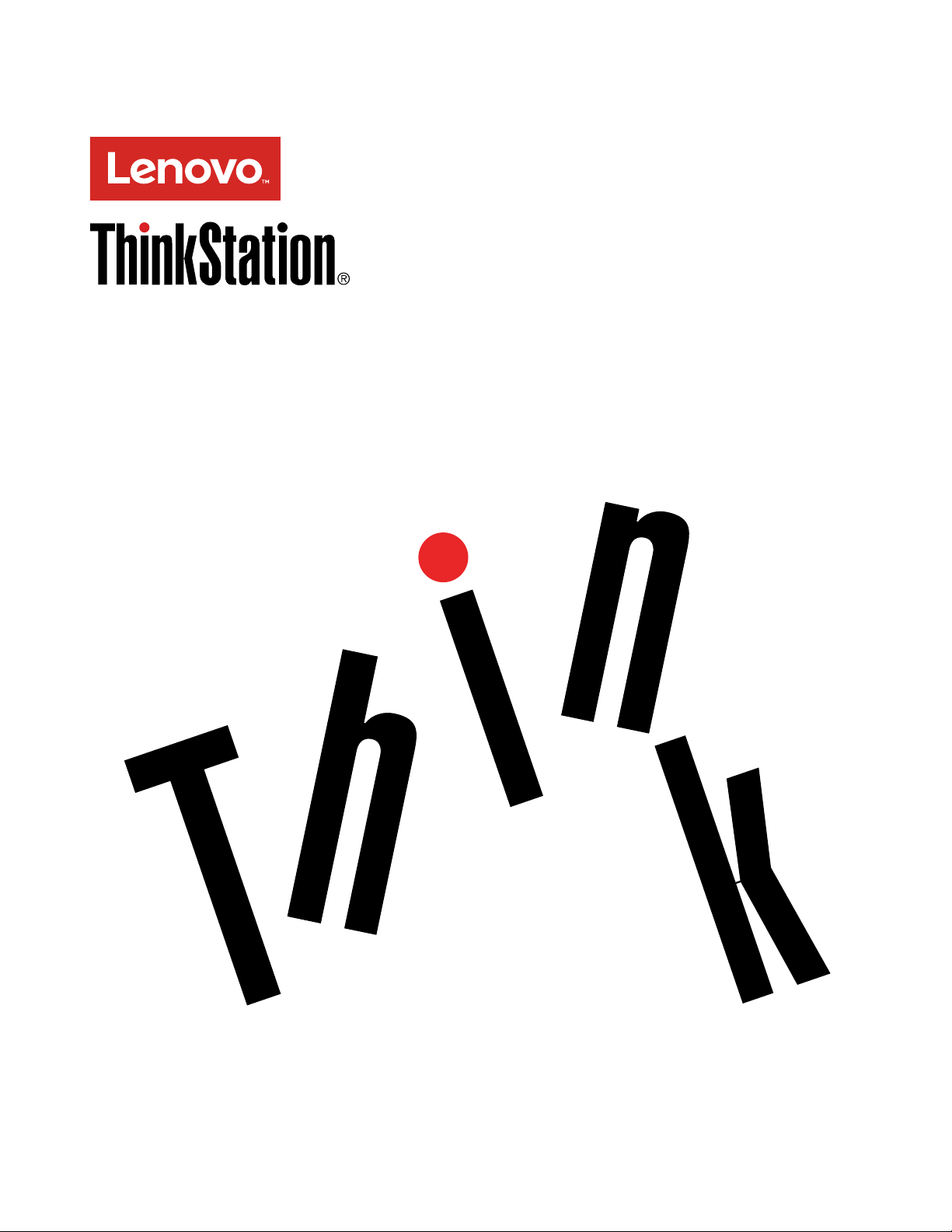
ThinkStationP910
brukerhåndbok
Maskintyper:30B8og30B9
Page 2
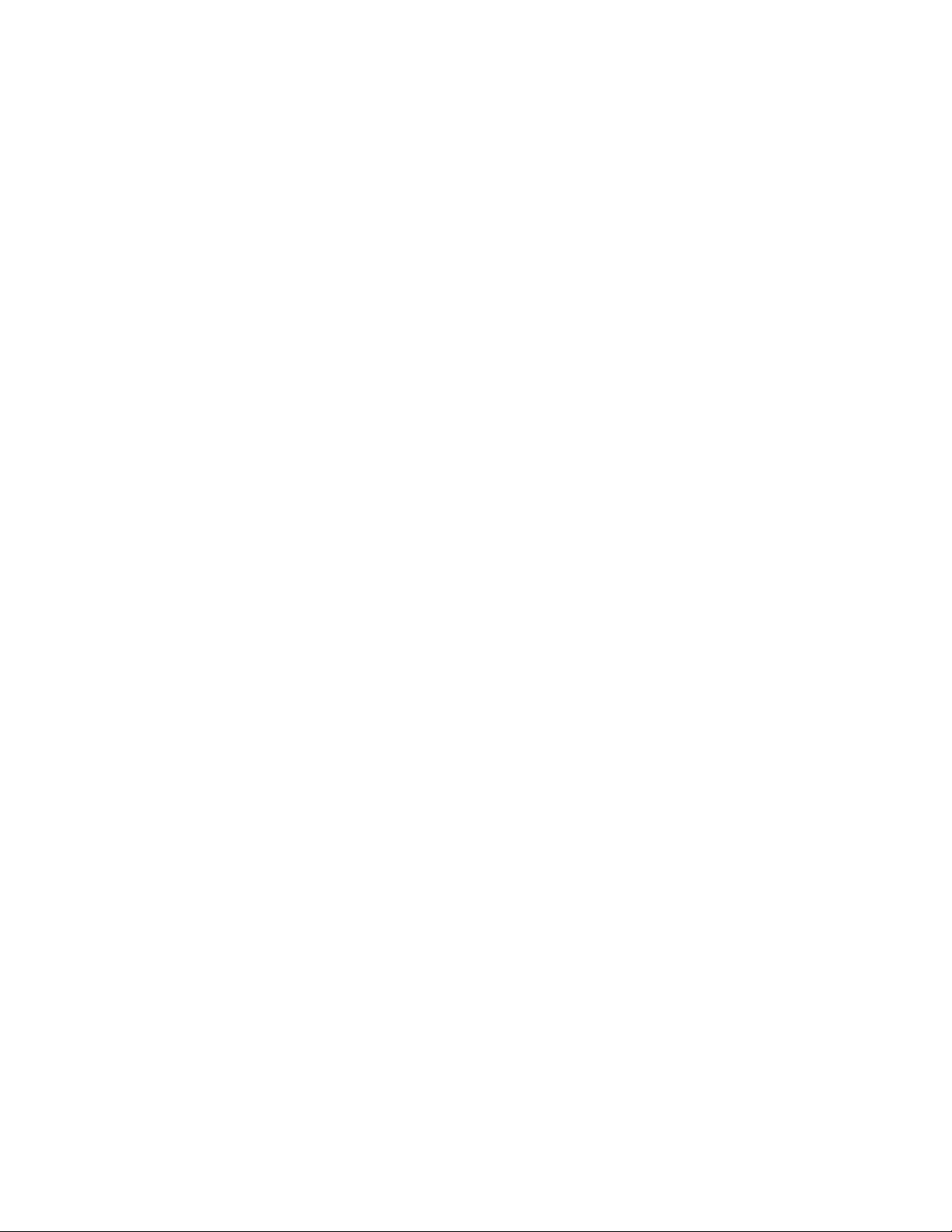
Merk:Førdubrukerdenneinformasjonenogproduktetdengjelder,måduleseogforståfølgende:«Les
detteførst:Viktigsikkerhetsinformasjon»påsidev
ogTilleggG«Merknader»påside157.
Tredjeutgave(Desember2016)
©CopyrightLenovo2016.
MERKNADOMBEGRENSEDERETTIGHETER:HvisdataellerprogramvareblirlevertihenholdtilenGSA-kontrakt
(GeneralServicesAdministration),erbruk,reproduksjonelleravgivelseunderlagtbegrensningeneikontraktnummer
GS-35F-05925.
Page 3
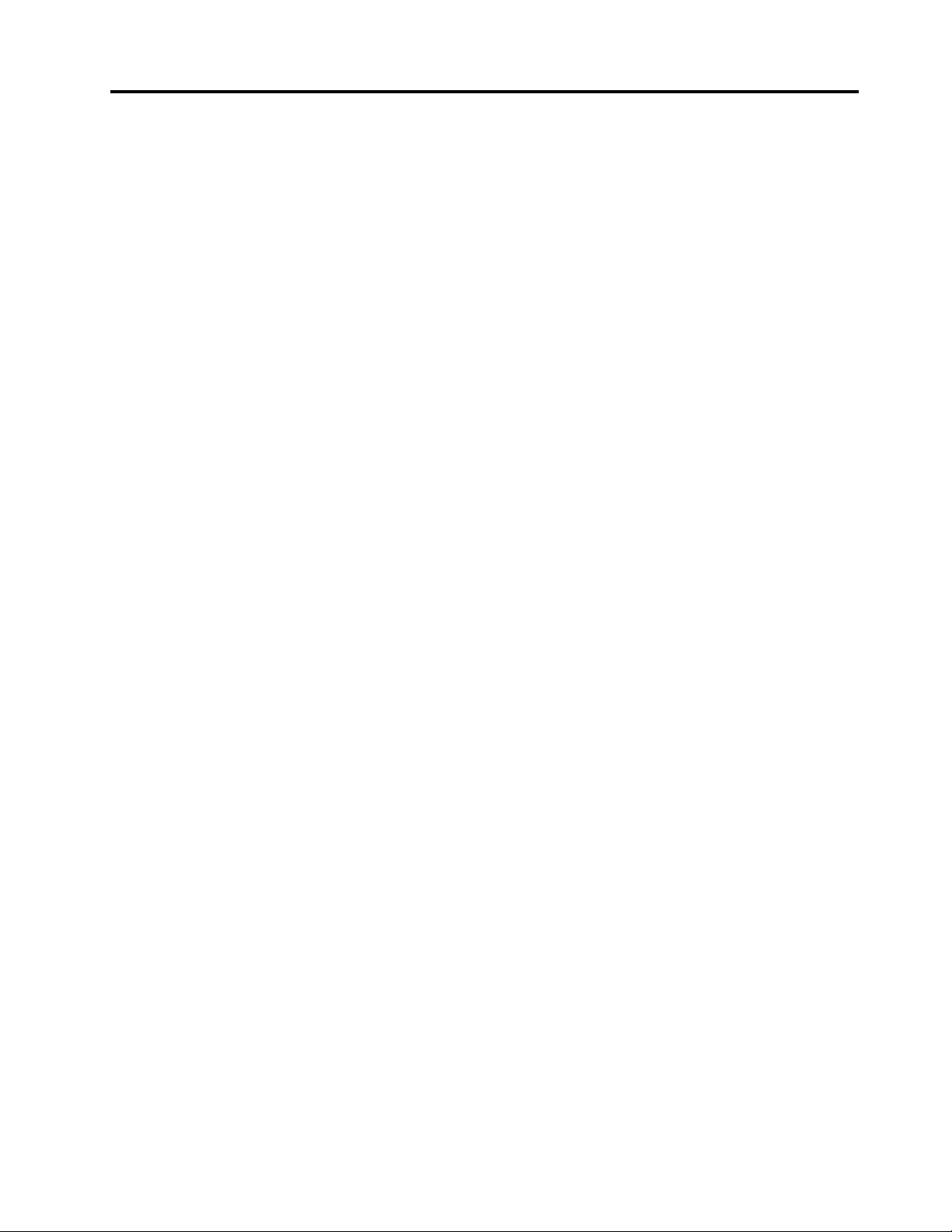
Innhold
Lesdetteførst:Viktig
sikkerhetsinformasjon.........v
Førdennebokenbrukes............v
Serviceogoppgraderinger...........v
Hindrestatiskelektrisitet............vi
Strømledningerogstrømadaptere........vi
Skjøteledningerogtilhørendeutstyr......vii
Støpslerogstikkontakter..........vii
Eksterneenheter..............vii
Varmeogventilasjoniproduktet........vii
Driftsmiljø................viii
Laserklassifisering.............viii
Merknadomstrømforsyning..........ix
Rengjøringogvedlikehold...........ix
Kapittel1.Produktoversikt.......1
Plasseringavmaskinvare...........1
Settforfra................2
Settbakfra...............3
Maskinkomponenter...........7
Delerpåhovedkortet...........8
Internestasjoner............10
Etikettformaskintypeogmodell......11
Maskinfunksjoner.............12
Spesifikasjonerfordatamaskinen.......15
Programmer................15
Åpneetprogrampåmaskinen.......15
Installereetprogramsomerklarttilåbli
installert(bareWindows7)........16
EnintroduksjontilLenovo-programmer...16
Kapittel2.Brukemaskinen......19
Registreremaskinen............19
Stilleinndatamaskinensvolum........19
Brukeenplate...............19
Retningslinjeromåbrukedenoptiske
stasjonen...............19
Håndtereogoppbevareenplate......20
Spilleavogfjerneenplate........20
Skrivetilenplate............20
Kobletiletnettverk.............21
KobletiletEthernetLAN.........21
KobletilettrådløstLAN.........21
KobletilenBluetooth-aktivertenhet....21
Kapittel3.Duogdatamaskinendin..23
Organiserearbeidsplassen..........23
Gjenskinnogbelysning.........23
Luftsirkulasjon.............23
Plasseringavstikkontakterogkabellengder.23
Komfort...............23
Informasjonomtilgjengelighet........24
Rengjøremaskinen.............27
Vedlikehold................27
Grunnleggendevedlikeholdstips......27
Vedlikeholdstips............28
Sørgforatdatamaskinenalltideroppdatert.28
Flyttemaskinen..............29
Kapittel4.Sikkerhet..........31
Låsemaskinen..............31
Låsemaskindekselet..........31
FesteenkabellåsavtypenKensington-lås..33
ViseogendresikkerhetsinnstillingeriSetup
Utility-programmet.............33
BrukepassordogWindows-kontoer......34
Brukefingeravtrykksgjenkjenning.......34
Brukedekselsikringsbryteren.........34
Brukebrannmurer.............35
Beskyttedatamotvirus...........35
ComputraceAgent-programvareinnebygdi
fastvare.................35
BIOSguard................35
TPM(TrustedPlatformModule)........36
Kapittel5.Avansertkonfigurasjon..37
BrukeSetupUtility-programmet........37
StarteSetupUtility-programmet......37
EndreskjermmodusforSetup
Utility-programmet...........37
EndreskjermspråkforSetup
Utility-programmet...........37
Aktivereellerdeaktivereenenhet.....38
Aktivereellerdeaktivereautomatiskoppstart
avdatamaskinen............38
AktivereellerdeaktivereErP
LPS-samsvarsmodus..........38
AktivereellerdeaktivereConfigurationChange
Detection...............39
EndreBIOS-innstillingeneførduinstallereret
nyttoperativsystem...........39
BrukeBIOS-passord..........40
Velgeenoppstartingsenhet........41
AvslutteSetupUtility-programmet.....42
OppdatereoggjenoppretteBIOS.......42
©CopyrightLenovo2016
i
Page 4
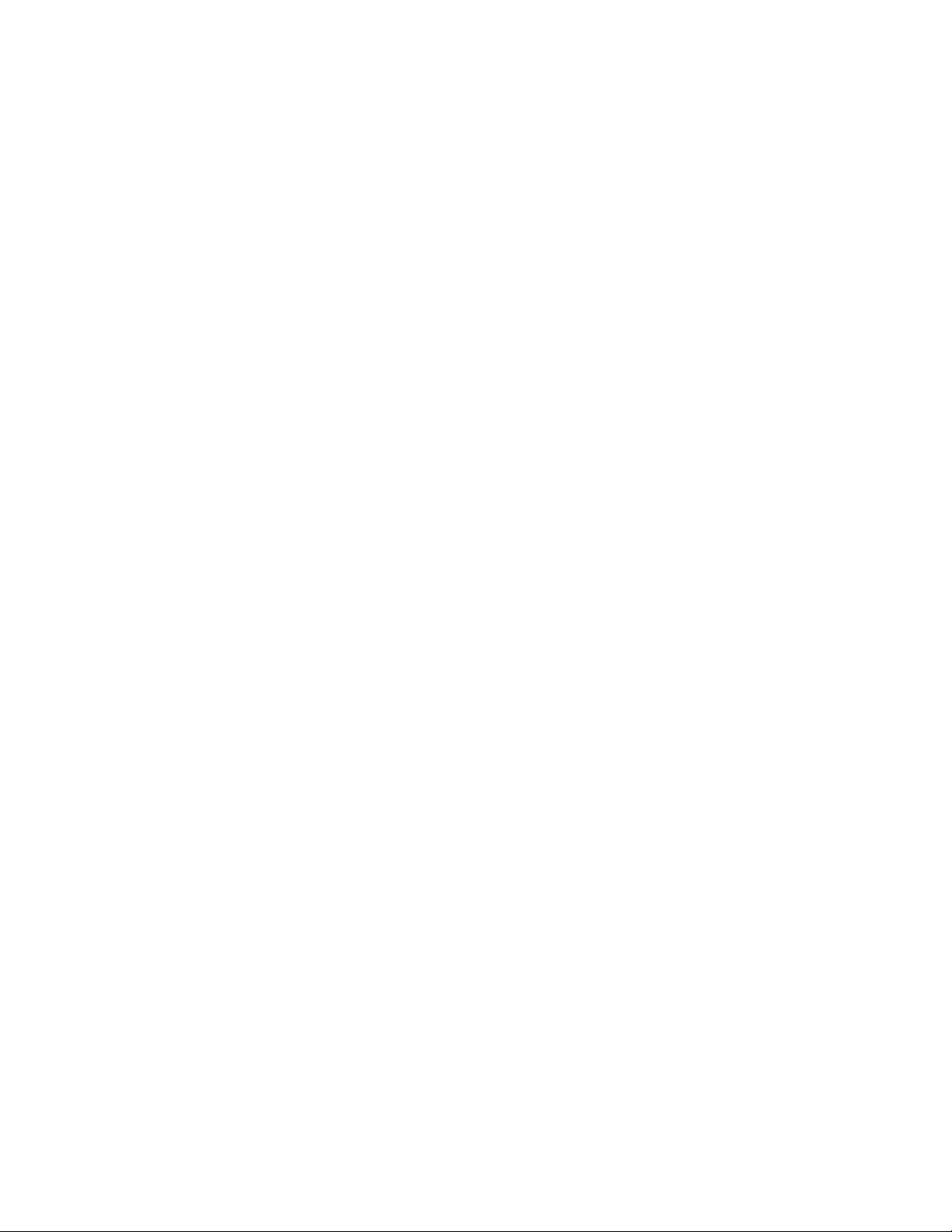
OppdatereBIOS............42
GjenopprettefraenBIOS-oppdateringsfeil..43
KonfigurereRAID..............43
KonfigurereRAIDmedIntelRST e.....43
QuickRAID-oppsettvedhjelpav
konfigurasjonsprogrammetLSIMegaRAID
BIOS................46
Kapittel6.Feilsøking,diagnostikkog
gjenoppretting............49
Grunnleggendeprosedyreforåløseproblemer
medmaskinen...............49
Problemløsing...............49
Oppstartsproblemer...........49
Problemermedlyden..........50
CD-ellerDVD-problemer.........51
Tilbakevendendeproblemer.......52
Problemermedlagringsstasjon......52
ProblemermedEthernetLAN.......52
ProblemermedtrådløstLAN.......53
ProblemermedBluetooth........54
Ytelsesproblemer............55
Problemmedseriellkontakt........56
ProblemmedUSB-enhet.........56
Programvare-ogdriverproblemer.....56
Feilsøking................57
LenovoSolutionCenter.........57
Maskinvarefeilsøking..........57
Gjenoppretting..............58
GjenopprettingsinformasjonforWindows7.58
GjenopprettingsinformasjonforWindows
10..................59
Kapittel7.Installereellerbytteut
maskinvare..............61
Håndteringavenhetersomerfølsommeforstatisk
elektrisitet................61
Klargjøredatamaskinenogfjerne
maskindekselet..............61
Installereellerbytteutmaskinvare.......62
Eksternttilleggsutstyr..........62
Bryterforregistreringavåpningavdeksel
(dekselsikringsbryter)..........63
Luftledeplatefordirektekjøling......65
Enhetienbrønnforoptiskstasjon.....67
Harddiskenilagringskabinettetforan....69
Lagringsstasjonilagringskabinettetfor
flex-brønnen..............71
Enhetiden5,25-tommersflex-modulen...77
Internlagringsstasjon..........85
Fremreviftemodul...........97
Flerfunksjonsbraketter..........98
Strømforsyningsenhet..........100
Batteri................102
Flex-kort...............103
PCI-kort...............106
PCIExpress-kortifulllengde.......114
Supercapacitor-modul.........119
Minnemodul..............122
Kjøleribbeogviftemoduler........124
Bakreviftemodul............126
Wi-Fi-enheter.............127
Fullførebytteavdeler............134
Kapittel8.Fåinformasjon,hjelpog
service................137
Informasjonsressurser............137
Fåtilgangtilbrukerveiledningenpåflere
språk................137
HjelpesystemetforWindows.......137
VeiledningenSikkerhetoggarantier.....137
Lenovosnettsted............137
Lenovosnettstedforbrukerstøtte.....138
Oftestiltespørsmål...........138
Hjelpogservice..............138
Ringeforåfåservice..........138
Brukeandretjenester..........139
Kjøpetilleggstjenester..........139
TilleggA.Systemminnehastighet..141
TilleggB.Tilleggsinformasjonom
Ubuntu-operativsystemet......143
TilleggC.Opplysningerom
forskrifter..............145
Merknadomeksportklassifisering.......145
Elektroniskstråling.............145
Elektromagnetiskstråling.........145
SamsvarsmerkingforEurasia.........147
LydmerknadforBrasil............147
Overholdelseavtrådløsradio–Mexico.....147
Ytterligereforskriftsinformasjon........147
TilleggD.InformasjonomWEEEog
gjenvinning.............149
ViktigWEEE-informasjon..........149
InformasjonomgjenvinningforJapan.....149
InformasjonomgjenvinningiBrasil......150
InformasjonombatterigjenvinningforTaiwan..150
InformasjonombatterigjenvinningforEU....151
TilleggE.Direktivombegrensningav
skadeligestoffer(RoHS)......153
iiThinkStationP910brukerhåndbok
Page 5
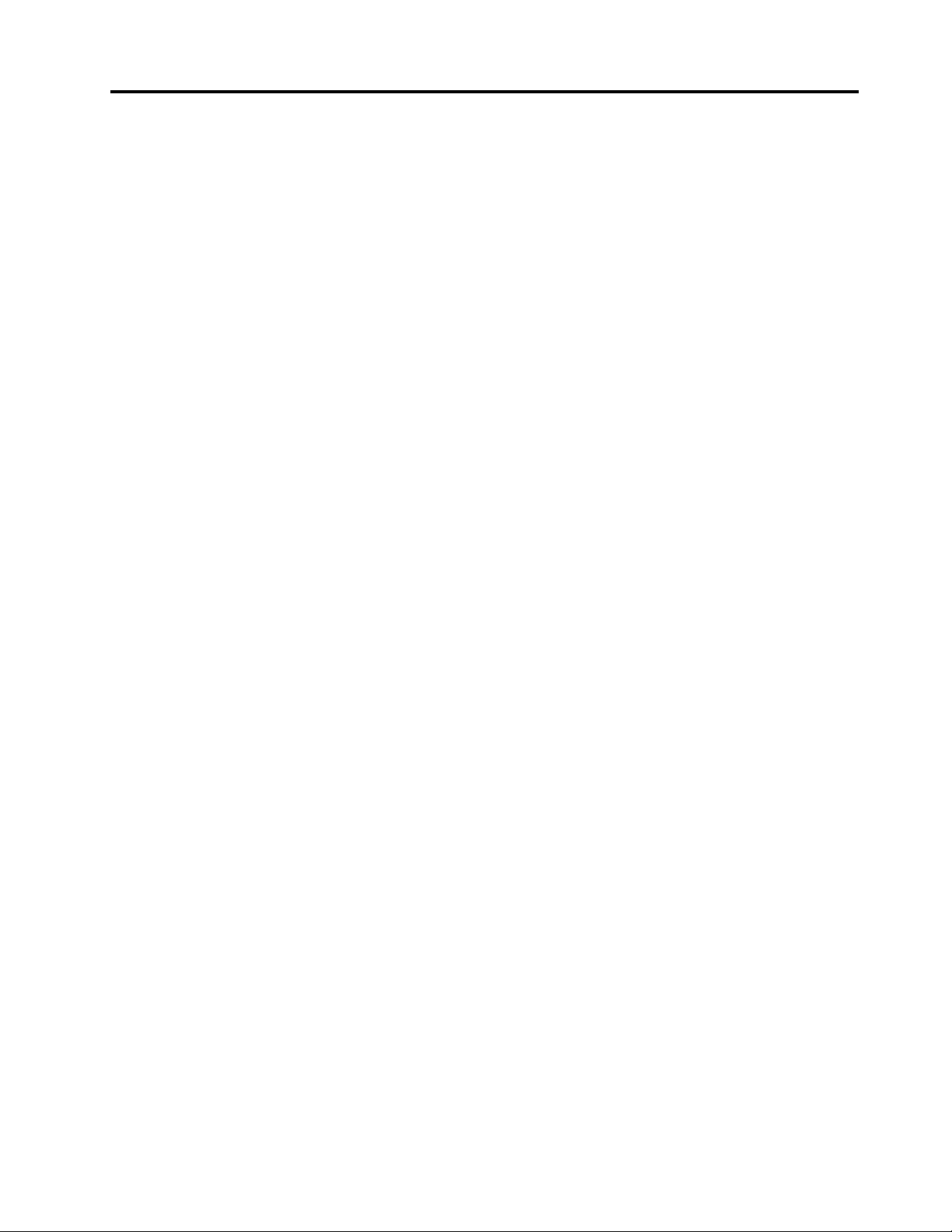
DeneuropeiskeunionRoHS.........153
KinaRoHS................153
TyrkiaRoHS................153
UkrainaRoHS...............154
IndiaRoHS................154
TaiwanRoHS...............154
TilleggF.InformasjonomENERGY
STAR-modellen...........155
TilleggG.Merknader........157
Varemerker................158
©CopyrightLenovo2016
iii
Page 6
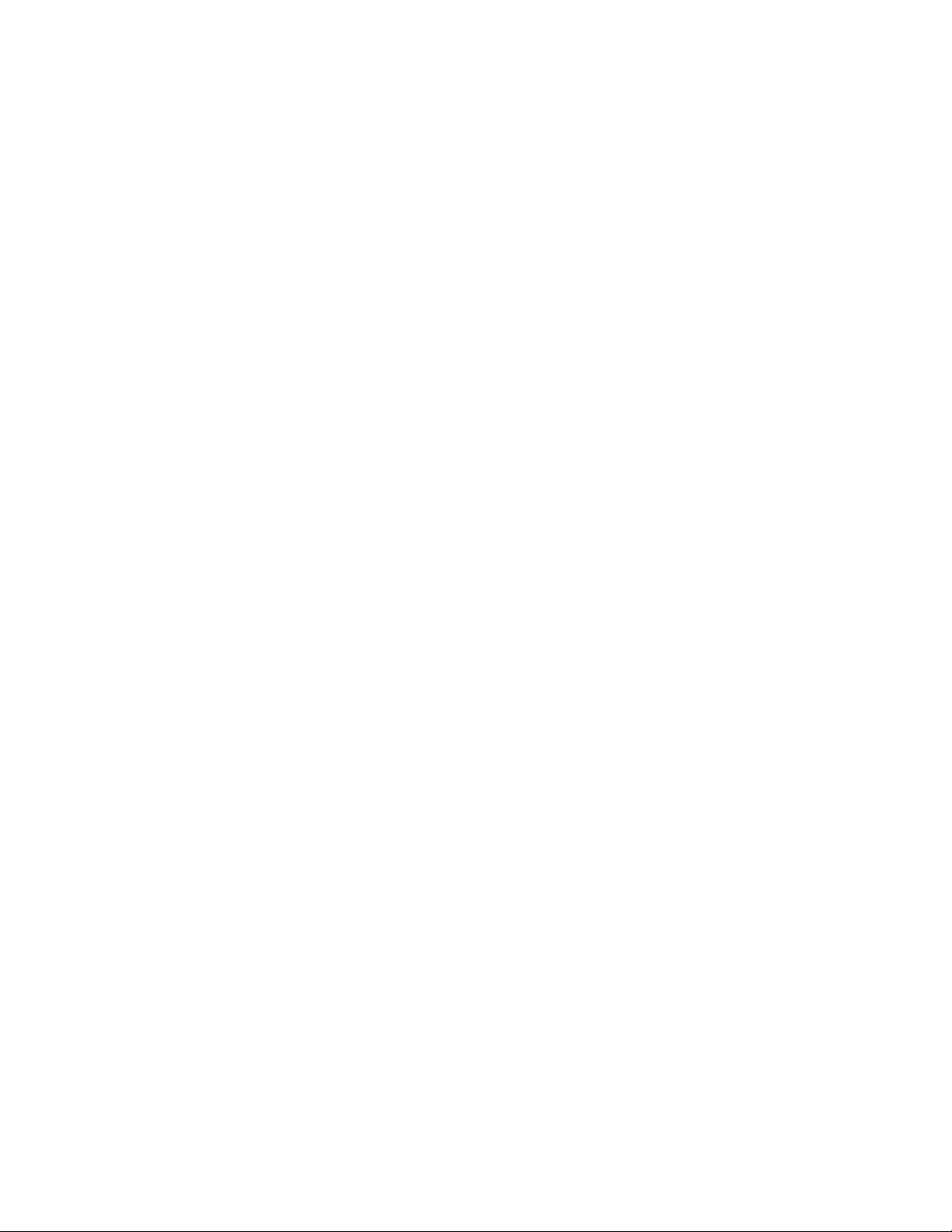
ivThinkStationP910brukerhåndbok
Page 7
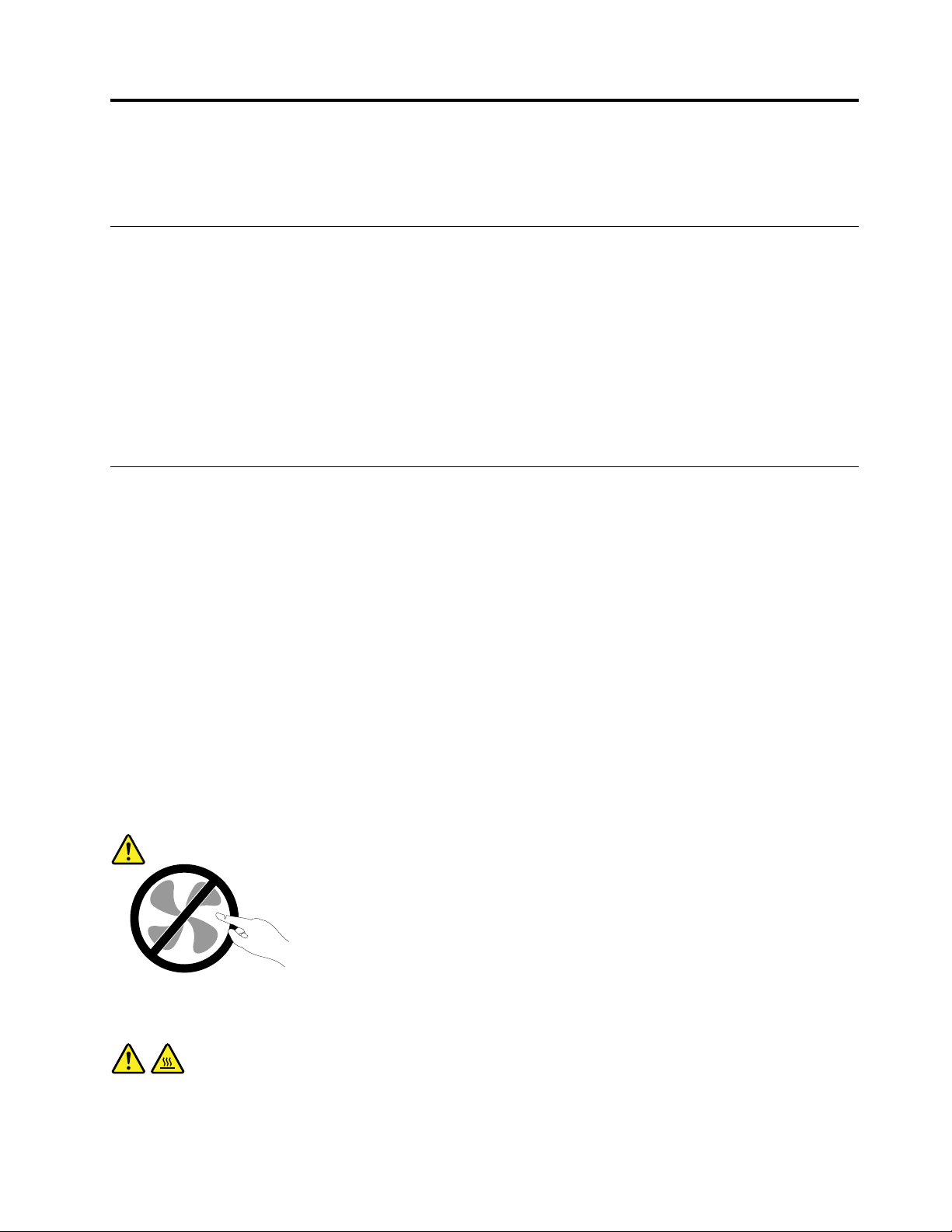
Lesdetteførst:Viktigsikkerhetsinformasjon
Dettekapitteletinneholdersikkerhetsinformasjonsomdumågjøredegkjentmed.
Førdennebokenbrukes
ADVARSEL:
Førduleserdennehåndboken,erdetviktigatduleserogforstårallsikkerhetsinformasjonfordette
produktet.LesinformasjonenidennedelenogiveiledningenSikkerhet,garantieroginstallasjon,som
dumottoksammenmeddetteproduktet.Vedåleseogforstådennesikkerhetsinformasjonen,
redusererdufarenforpersonligskadeogskadepåproduktet.
HvisduikkehartattvarepåveiledningenSikkerhet,garantieroginstallasjon,kandulastenedenversjon
(PDF)fraLenovo
veiledningenSikkerhet,garantieroginstallasjonogdennebrukerveiledningenpåflerespråkpåLenovos
nettstedforbrukerstøtte.
®
snettstedforbrukerstøttepåadressenhttp://www.lenovo.com/support.Dufinnerogså
Serviceogoppgraderinger
Dumåikkeforsøkeåreparereetproduktpåegenhånd,medmindreduharfåttbeskjedomdeti
dokumentasjonenellerfrakundesenteret.Brukbareenserviceleverandørsomergodkjentforåreparere
detaktuelleproduktet.
Merk:Enkeltemaskindelerkanoppgraderesellerskiftesutavkunden.Oppgraderingerkallesogså
tilleggsutstyr.Delersomkanskiftesutavkunden,kallesCRUer(CustomerReplacableUnits).Lenovoleverer
dokumentasjonmedinstruksjonerhviskundenkaninstallereutstyrellerbytteutCRUer.Dumåfølge
instruksjonenenøyenårduinstallererellerbytterutdeler.SelvomenPÅ-lampe(strømlampe)erav,betyr
ikkedetnødvendigvisatdetikkeerstrømiproduktet.Førdutaravdeksletpåetproduktsomharen
strømledning,mådualltidkontrollereatstrømmenerslåttavogatprodukteterkobletfrastrømkilden.Du
finnermerinformasjonomCRUerunderKapittel7«Installereellerbytteutmaskinvare»påside61.Hvisdet
ernoedulurerpåiforbindelsemeddette,kandutakontaktmedkundesenteret.
Selvomdetikkefinnesnoenbevegeligedelerimaskinenetteratstrømledningenerfrakoblet,erfølgende
advarslernødvendigfordinsikkerhet.
ADVARSEL:
Farligebevegeligedeler.Ikkeberørmedfingreellerandrekroppsdeler.
ADVARSEL:
Førduåpnermaskindekselet,måduslåavmaskinenogventeflereminutterslikatmaskinenblir
nedkjølt.
©CopyrightLenovo2016
v
Page 8
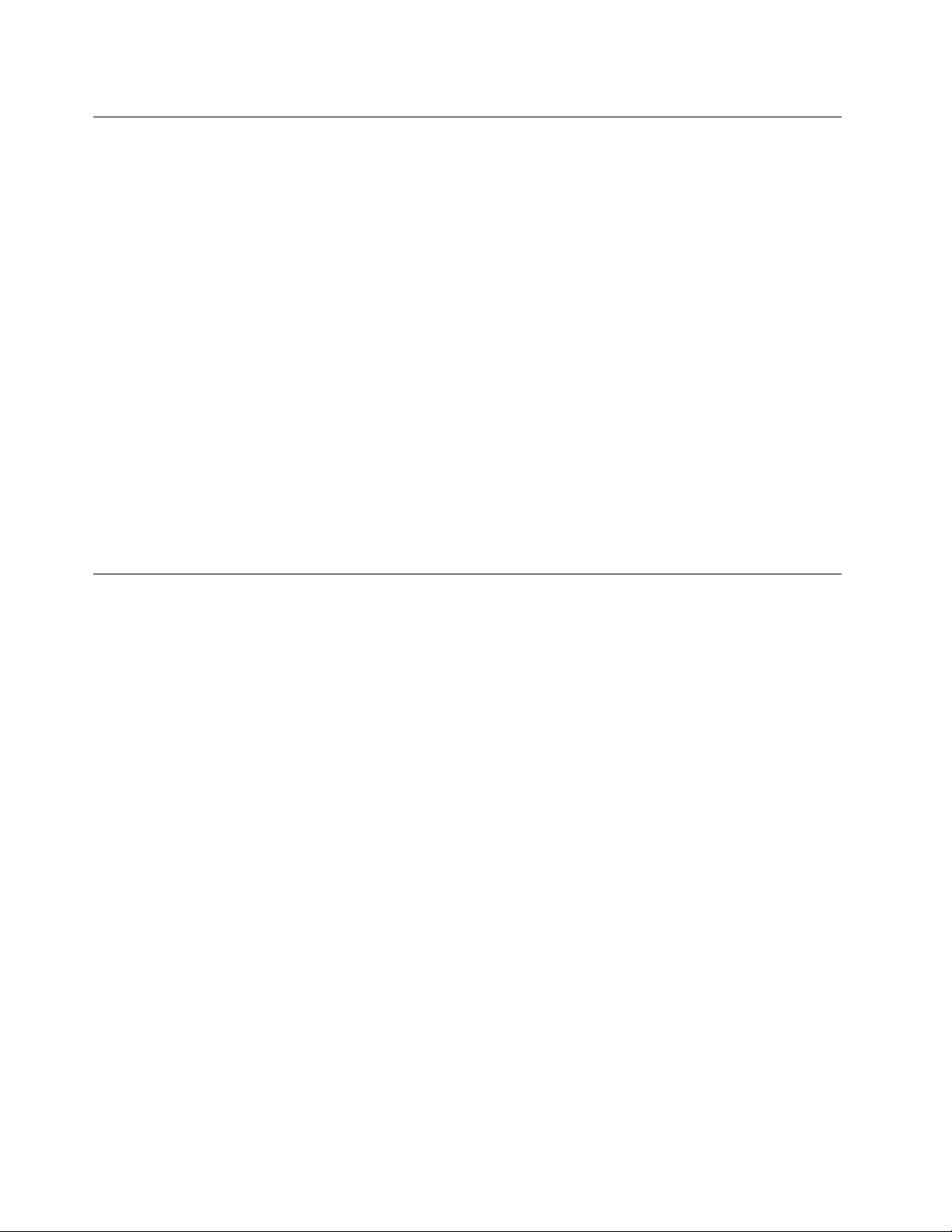
Hindrestatiskelektrisitet
Selvomstatiskelektrisiteterufarligfordeg,kandetforårsakealvorligeskaderpåendatamaskinogdet
installerteutstyret.Feilhåndteringavdelersomerfølsommeforstatiskelektrisitet,kanføretilatdelenblir
ødelagt.Nårdupakkeruttilleggsutstyrellerdeler(CRUer),måduikkeåpnedenantistatiskepakkensom
inneholderdelenførdufårbeskjedomåinstalleredeniinstruksjonene.
NårduhåndterertilleggsutstyrellerCRUer,ellerutførerarbeidinneimaskinen,mådutafølgende
forholdsreglerforåunngåskaderfrastatiskelektrisitet:
•Bevegdegminstmulig.Bevegelsekanføretilatdubyggeroppstatiskelektrisitet.
•Håndterkomponenteneforsiktig.Holdikantenepåkort,minnemodulerogandrekretskort.Taaldri
påkretsene.
•Unngåatandretarpådeler.
•Nårduinstallerertilleggsutstyrellerdelersomerfølsommeforstatiskelektrisitet,måduholdeden
antistatiskeemballasjensominneholderdelen,iberøringmedmetalldekseletpåetutbyggingsspor
ellerenannenumaltmetalloverflateiminsttosekunder.Detteredusererdenstatiskeelektrisiteteni
pakningenogikroppendin.
•Fjerndelensomerfølsomoverforstatiskelektrisitet,fradenantistatiskeemballasjenogsettdendirekte
innimaskinenutenåplasseredenpåenoverflate,hvisdetermulig.Hvisdetteikkeermulig,plassererdu
denantistatiskeemballasjenpåenplanogrenflateogleggerdelenoppåden.
•Ikkeplasserdelenpåmaskindekseletellerenannenmetallflate.
Strømledningerogstrømadaptere
Brukbarestrømledningeneogstrømadapterenesomleveresavprodusenten.Ikkebrukstrømledningeni
andreapparater.
Strømledningenemåværesikkerhetsgodkjent.BrukstrømledningeravtypenH05VV-F,3G,0,75mm
bedre.Brukriktigtypestrømledningiandreland.
Dumåaldrivikleenstrømledningrundtstrømadapterenellerandregjenstander.Detkanføretilatledningen
blirfrynsetellerslitt.Dettekanmedføreensikkerhetsrisiko.
Leggalltidstrømledningeneslikatingengårpådemellersnubleridem,ogslikatdeikkekommeriklem
mellomgjenstander.
Beskyttledningerogstrømforsyningsenheter/strømadapteremotvæske.Dubørforeksempelikkelegge
strømledningenellerstrømadaptereninærhetenavvasker,badekar,toaletterellerpågulvsomblirvasket
medflytendematerialer.Væskekanføretilkortslutning,spesielthvisstrømledningenellerstrømadapteren
erslittpågrunnavfeilbruk.Væskekanogsåføretilrustpåpoleneog/ellerkontaktpunktenepå
strømadapteren,noesomkanføretiloveroppheting.
Sørgforatallestrømstøpslererordentligsattistikkontaktene.
Ikkebrukenstrømforsyningsenhetsomharsynligkorrosjonpåmetalldelene,ellersomharsynligetegnpå
overoppheting(foreksempeldeformertplast)påkontaktenellerandresteder.
2
eller
Ikkebrukstrømledningerderkontaktpunktenepånoenavendenevisertegnpåkorrosjoneller
overoppheting,ellerderdetserutsomomstrømledningenepåenellerannenmåteharblittødelagt.
viThinkStationP910brukerhåndbok
Page 9
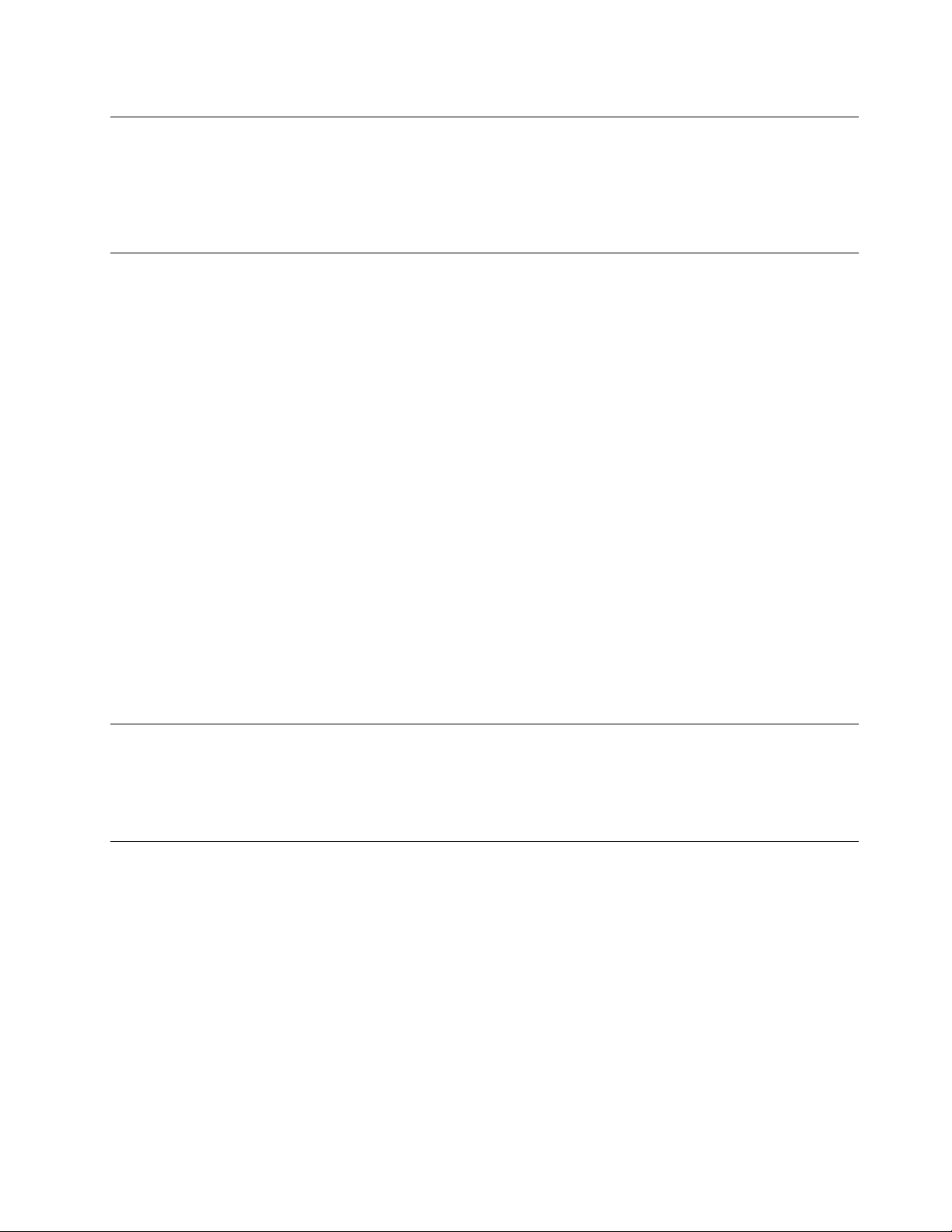
Skjøteledningerogtilhørendeutstyr
Kontrolleratskjøteledninger,overspenningsbeskyttere,avbruddsfriestrømforsyningsenheterogstrømskinner
somdubruker,erihenholdtildeelektriskekravenetilproduktet.Dumåaldrioverbelastedisseenhetene.
Hvisdubrukerstrømskinner,måikkebelastningenoverskridestrømspenningenforstrømskinnen.Rådfør
degmedenelektrikerhvisduvilhamerinformasjonomstrømbelastning,strømkravogstrømspenning.
Støpslerogstikkontakter
Hvisdetserutsomomenstikkontaktduhartenktåbrukesammenmeddatamaskinen,erødelagteller
rustet,måduikkebrukedenførdenerbyttetutavenkvalifisertelektriker.
Ikkebøyellermodifiserstøpselet.Hvisstøpseleterødelagt,mådufåtakietnyttfraprodusenten.
Ikkedelstikkontaktenmedandrehusholdningsapparaterellerkommersiellemaskinersomkrevermye
elektrisitet.Ustabilspenningkanføretilskaderpådatamaskin,dataellertilkobledeenheter.
Enkelteprodukterharettrepoletstøpsel.Dettestøpseletpasserbareienjordetstikkontakt.Detteer
ensikkerhetsfunksjon.Ikkeoverstyrdennesikkerhetsfunksjonenvedåprøveåsettestøpseletinnien
stikkontaktsomikkeerjordet.Hvisduikkekansettestøpseletistikkontakten,mådukontakteenelektriker
foråfåengodkjentstikkontaktellerbytteutkontaktenmedensompassertildennesikkerhetsfunksjonen.
Dumåaldrioverbelasteenelektriskstikkontakt.Dentotalebelastningenpåsystemetmåikkeoverskride80
prosentavsikringskursen.Rådførdegmedenelektrikerhvisduvilhamerinformasjonomstrømbelastning
ogsikringskurser.
Kontrolleratstikkontaktenedubrukererriktigjordet,letttilgjengeligoginærhetenavutstyret.Ikketrekki
strømledningerslikatdestrekkes.
Kontrolleratstikkontaktenharriktigspenningogstrømforproduktetduinstallerer.
Kobleutstyretforsiktigtilogfradenelektriskestikkontakten.
Eksterneenheter
Ikketilkobleellerfrakoblekablertileksterneenheter,bortsettfraUSB-kabler,mensmaskinenerslåttpå.
Hvisdugjørdet,kandetoppståskadepåmaskinen.Ventiminstfemsekunderetteratmaskinenerslåttav,
førdukoblerfraeksterneenheter,foråunngåatdetarskade.
Varmeogventilasjoniproduktet
Datamaskiner,strømadaptereogtilbehørkangenererevarmenårdeerslåttpåognårbatterierblirladet.
Taalltiddisseforholdsreglene:
•Ikkehamaskinen,strømadapterenellertilbehørpåfangetellerikontaktmedkroppsdelerforlengenår
produkteneeribruk,ellernårbatterietlades.Maskinen,strømadapterenogvissetypertilbehørgenererer
noevarmevednormalbruk.Kontaktmedhudenoverlengretidkanføretilplagerelleriverstefallbrannsår.
•Ikkeladbatterietellerbrukmaskinen,strømadapterenellertilbehøretinærhetenavbrannfarligematerialer
elleriomgivelsermedeksplosjonsfare.
•Produktetharventilasjonsriller,vifterogkjøleribberavsikkerhetsmessigeårsakerogforbehageligog
påliteligdrift.Dissefunksjonenekanufrivilligbliblokkerthvisduplassererproduktetpåenseng,ensofa,
etteppeellerandremykeoverflater.Dumåaldriblokkere,dekketilellerdeaktiveredissefunksjonene.
©CopyrightLenovo2016
vii
Page 10
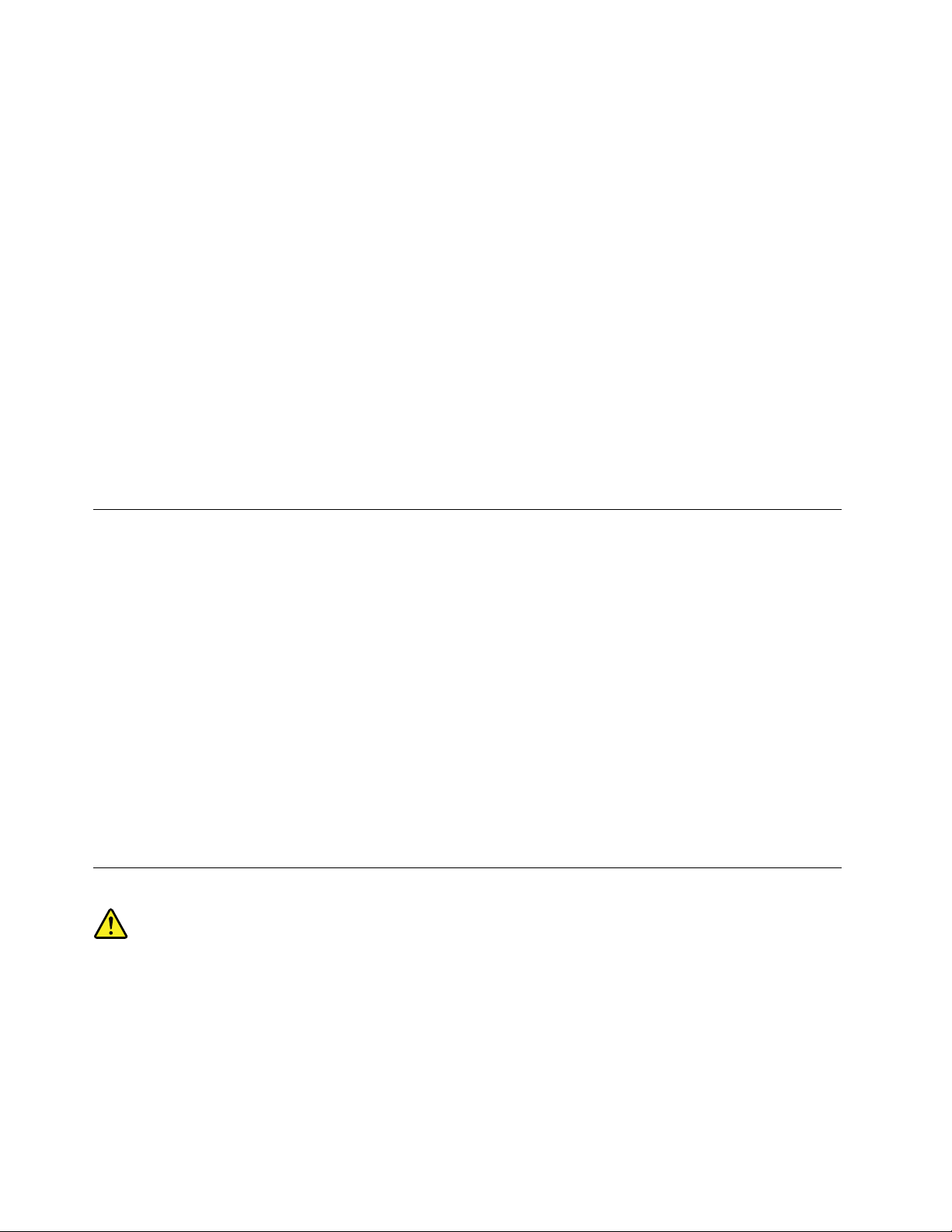
Kontrollerdatamaskinenhvertredjemånedforåseomdetharsamletsegstøvpåmaskinen.Førdu
kontrollerermaskinen,slårdudenavogkoblerfrastrømledningen.Fjernderetterstøvsomharsamletseg
påventilasjonsrillerelleriåpningerpådekselet.Hvisduoppdagerstøvutenpåmaskinen,måduogså
undersøkeogfjernestøvinnimaskinen,foreksempelvedinngangentilkjøleribbenogpåventilasjonsrillene
tilstrømforsyningenogviftene.Slåalltidavogkobleframaskinenførduåpnerdekselet.Unngååbruke
maskineniområdermedstortrafikk.Hvisdumåbrukemaskinenislikeområder,mådukontrollereden
oftereogrengjøredenhvisdeternødvendig.
Avsikkerhetshensynogforåoppnåbestmuligytelsebørdualltidfølgedissegrunnregleneforbehandling
avmaskinen:
•Sørgforatdekseleterlukketnårmaskinenertilkoblet.
•Kontrollerutsidenavmaskinenregelmessigforåseomdetharsamletsegstøv.
•Fjernstøvfraventilasjonsrillerelleråpningeridekselet.Determuligatmaskinenmårengjøresofterehvis
denbrukesiområdermedmyestøvellerstortrafikk.
•Ikkeblokkerellerbegrensventilasjonsåpninger.
•Ikkeoppbevarellerbrukmaskinenisofaerellermykestoler,fordidettekanøkefarenforoveroppheting.
•Luftstrømmensomgårinnimaskinen,børikkeoverskride35°C.
•Ikkeinstallerluftfiltreringsenheter.Dekanhindreriktigavkjøling.
Driftsmiljø
Detbestedriftsmiljøetformaskinener10°Ctil35°Cogluftfuktighetpåmellom35%og80%.Hvis
deterkaldereenn10°Cderdatamaskinenoppbevaresellertransporteres,måduventemedåbruke
datamaskinentildenharnåddendriftstemperaturpåmellom10°Cog35°C.Dettekantaopptiltotimer
iekstremetilfeller.Hvismaskinenikkehardennedriftstemperaturenførdubrukerden,kandetføretil
uoppretteligskadepådatamaskinen.
Hvisdetermulig,børduplasseremaskinenpåettørtstedmedgodventilasjon,menikkeidirektesollys.
Holdelektriskeapparaterborteframaskinen,foreksempelvifter,radio,kraftigehøyttalere,luftkjølingsanlegg,
mikroovnerosv.,fordisterkemagnetiskefeltfradisseapparatenekanskadeskjermenogødeleggedata
pålagringsstasjonen.
Ikkeplasserdrikkevareroppåellervedsidenavdatamaskinenellerandretilkobledeenheter.Hvisdusøler
væskepåellerimaskinenellerentilkobletenhet,kandetføretilkortslutningellerannenskade.
Ikkespisellerrøykovertastaturet.Partiklersomfallerneditastaturet,kanføretilskade.
Laserklassifisering
ADVARSEL:
Nårlaserprodukter(somCD-ROM,DVD-stasjoner,fiberoptiskeenheterellersendere)erinstallert,
mådumerkedegfølgende:
•Ikkefjerndekslene.Hvisdufjernerdekseletpålaserprodukter,kandetføretilfarliglaserstråling.
Enheteninneholderingendelersomkanrepareres.
•Hvisdubrukerstyringsutstyrellerutførerjusteringersomikkeernevnther,kandetføretilatdu
utsetterdegforfarliglaserstråling.
viiiThinkStationP910brukerhåndbok
Page 11
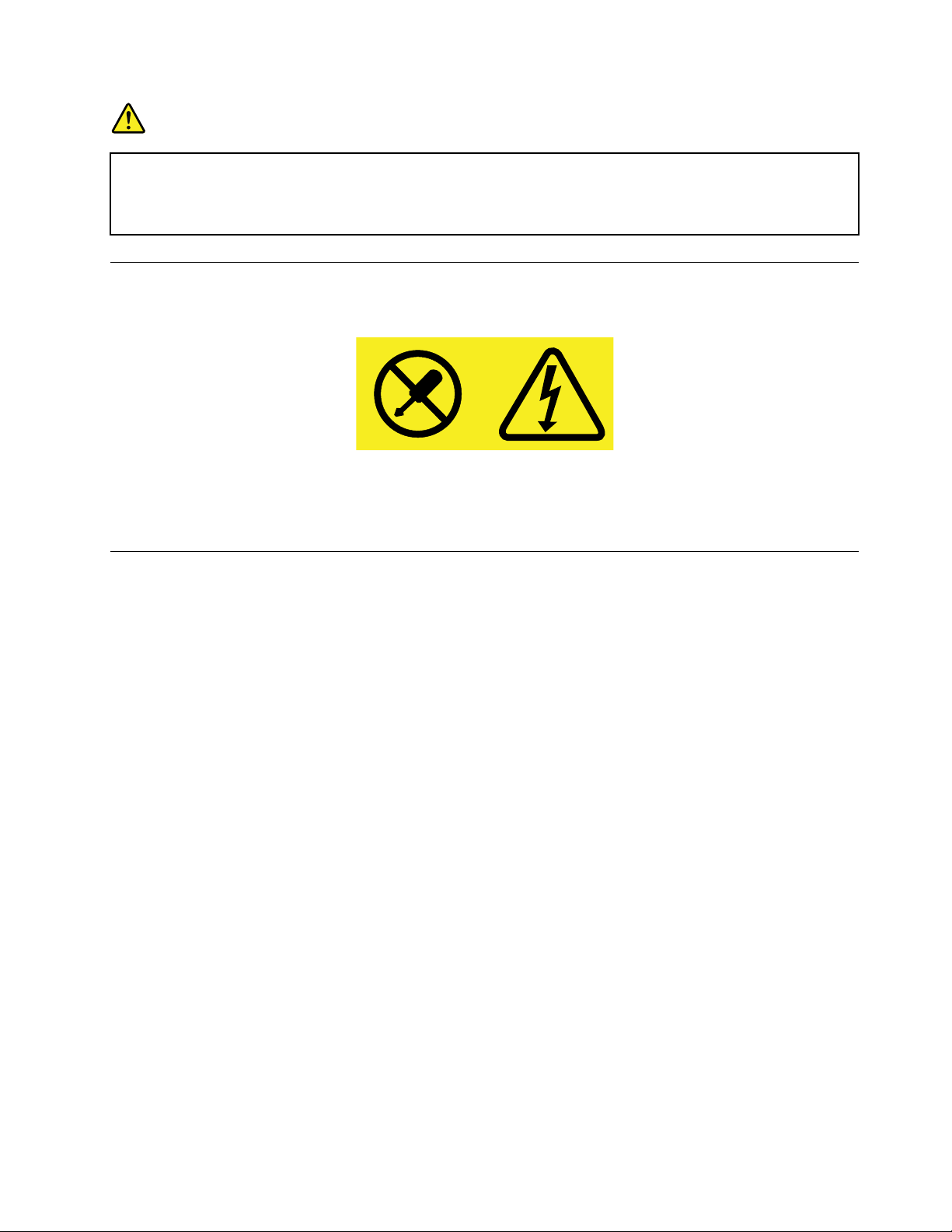
FARE
Noenlaserprodukterinneholdereninnebygdlaserdiodeiklasse3Aeller3B.Merkdegdette:
Laserstrålingnårenhetenåpnes.Dumåikkestirreinnistrålenellersedirektemedoptiske
instrumenter,ogdubørunngådirekteeksponeringmotstrålen.
Merknadomstrømforsyning
Dumåaldritaavdekseletpåenstrømforsyningsenhetellerdelsomhardettemerket:
Farligspenning,strømstyrkeogenerginivåerertilstedeikomponentersomhardenneetikettenpåklistret.
Ingenavdissekomponenteneinneholderdelersomkanrepareres.Hvisdufårproblemermedenavdisse
delene,mådukontakteenservicetekniker.
Rengjøringogvedlikehold
Sørgforatdatamaskinenogarbeidsområdeterrent.Slåavdatamaskinenogkoblefrastrømledningenførdu
rengjørmaskinen.Ikkesprayflytenderengjøringsmiddeldirektepåmaskinenogikkebrukrengjøringsmiddel
sominneholderlettantenneligematerialernårdurengjørmaskinen.Sprayrengjøringsmiddeletpåenmyk
klutogtørkderetteravoverflatenepådatamaskinen.
©CopyrightLenovo2016
ix
Page 12
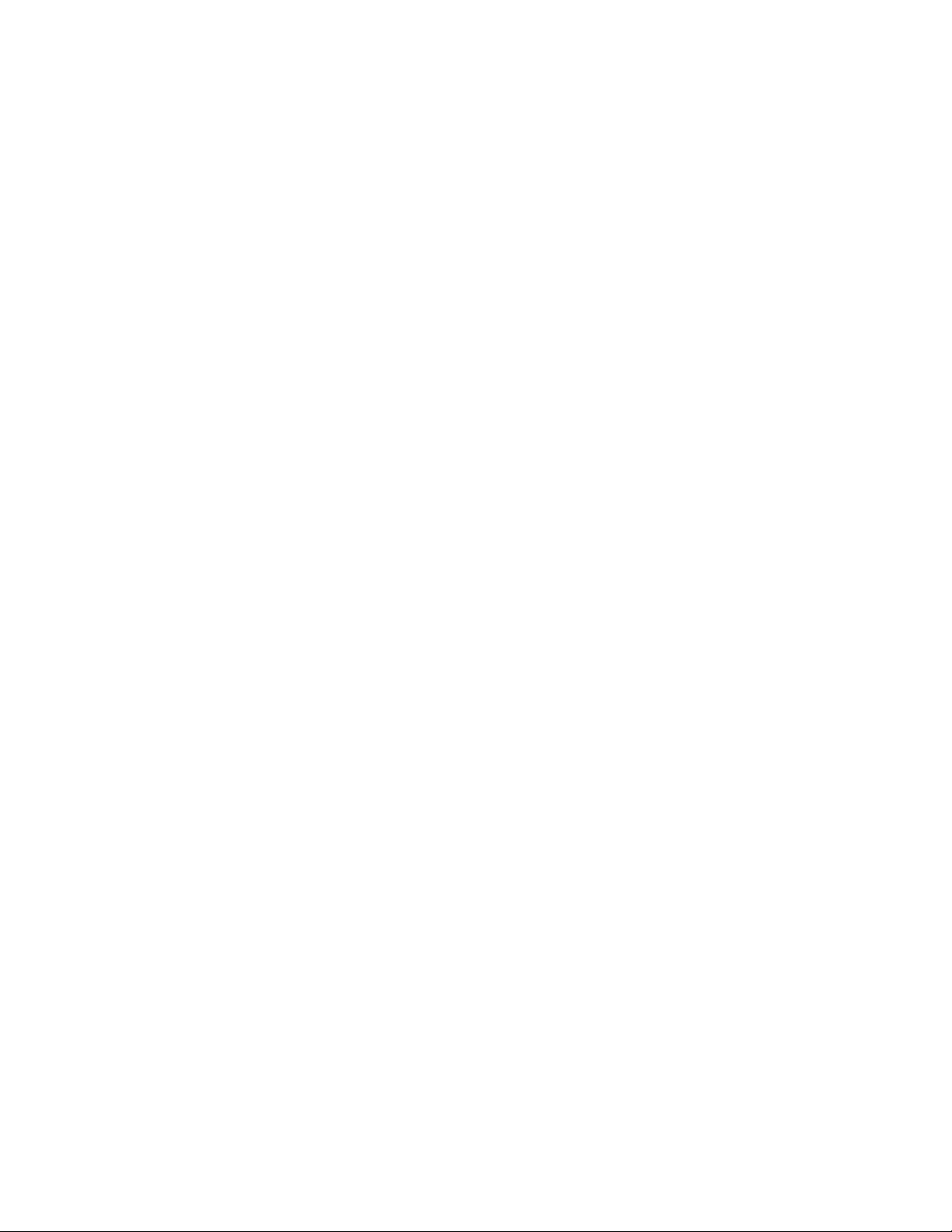
xThinkStationP910brukerhåndbok
Page 13
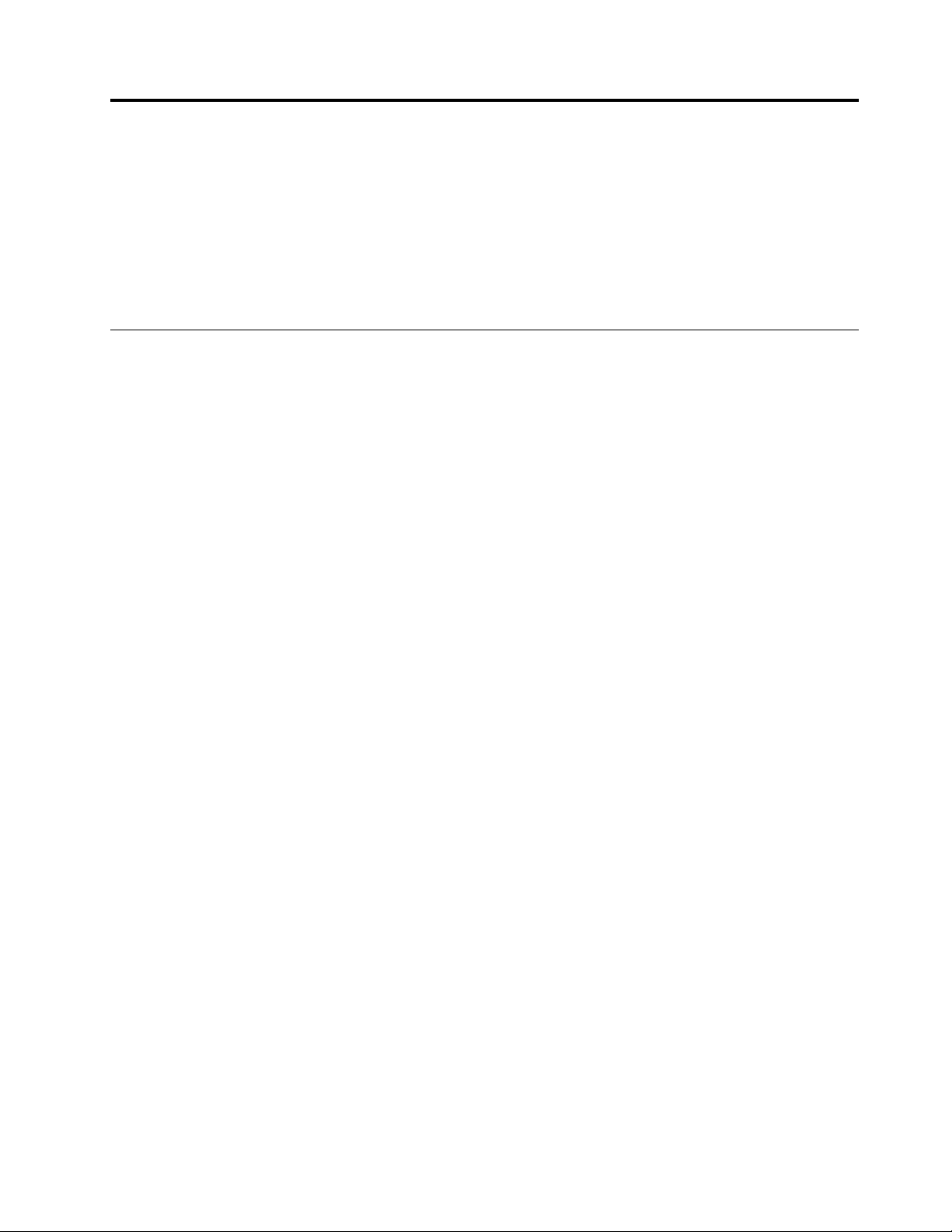
Kapittel1.Produktoversikt
Dennedeleninneholderopplysningeromdisseemnene:
•«Plasseringavmaskinvare»påside1
•«Maskinfunksjoner»påside12
•«Spesifikasjonerfordatamaskinen»påside15
•«Programmer»påside15
Plasseringavmaskinvare
Dennedeleninneholderinformasjonomplasseringenetilmaskinvaren.
Merk:Maskinvarenserkanskjelittannerledesutenndensomblirvistiillustrasjonene.
©CopyrightLenovo2016
1
Page 14
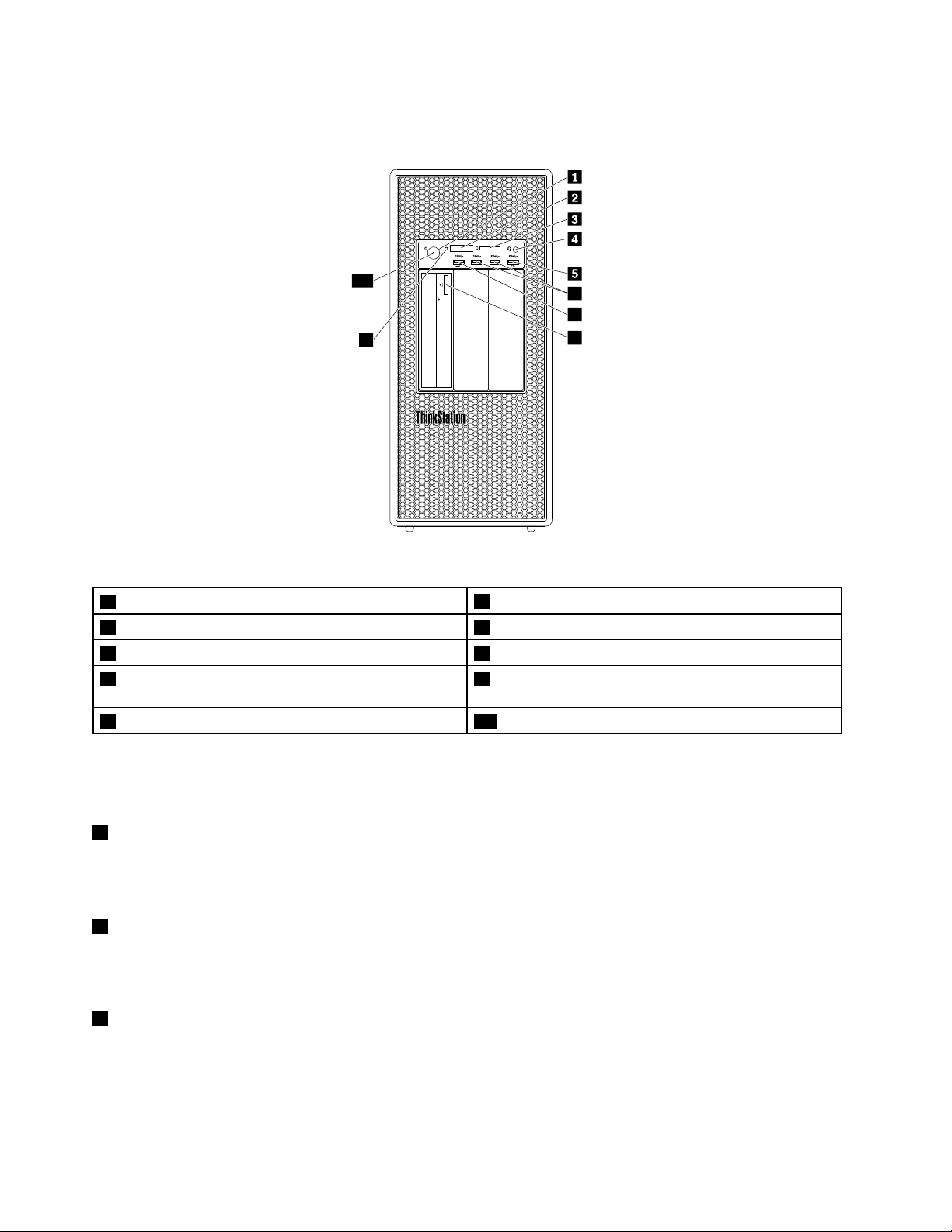
Settforfra
7
6
8
9
10
Figur1.Kontakter,kontrollerogindikatorerforan
1Av-/på-knapp
3SD-kortspor
5AlwaysOnUSB3.0-kontakt6USB3.0-kontakter(2)
7USB3.0-kontaktforfeilsøking8Utløser-/lukkeknappforoptiskstasjon(enkelte
9Aktivitetsindikatorforharddiskstasjonen
Merk:RetningenpåThinkStation
®
-logoplatenforanpådatamaskinenkanjusteres.Hvisdulegger
2Firesifretfeilsøkingsvisning
4Hodesettkontakt
modeller)
10Strøm-indikator
datamaskinenpåsiden,kandudrautlogoplatenlitt,snuden90gradermotklokken,ogderetterskyve
deninnigjen.
1Av-/på-knapp
Trykkpåav/på-knappenforåslåpådatamaskinen.Hvisdatamaskinenikkereagerer,kanduslådenavved
åholdeinneav/på-knappenifiresekunderellermer.
2Firesifretfeilsøkingsdisplay
Detblirvisttekstogennumeriskfeilkodeidetfiresifredefeilsøkingsdisplayetpåfremsidenavdatamaskinen
hvismaskinenoppdageretproblemellerenfeil.
3SD-kortspor
Settinnetsikkertdigitalt(SD)kortisporet,slikatdetermuligåfåtilgangtildataenepåkortetogdataene
kanleses.
2ThinkStationP910brukerhåndbok
Page 15
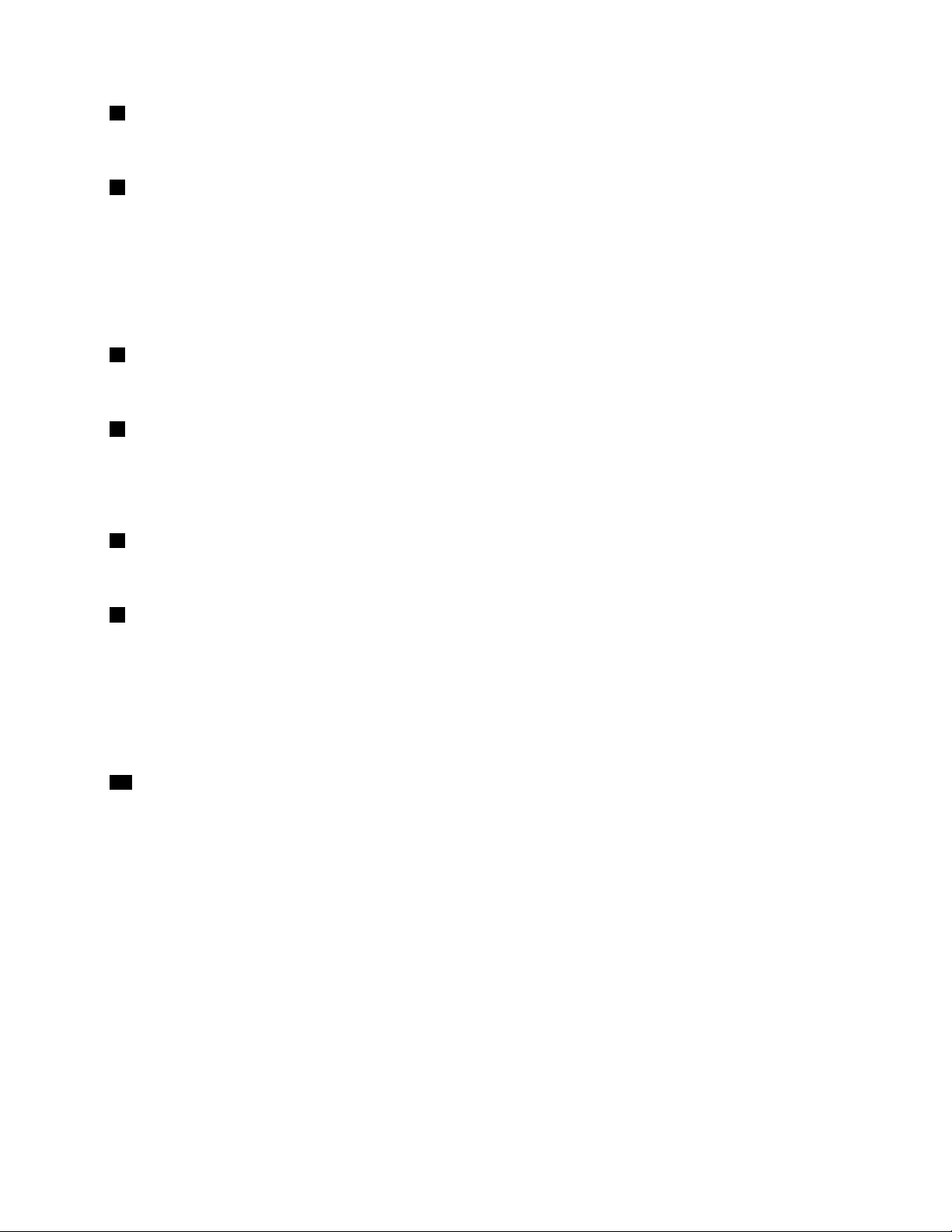
4Hodesettkontakt
Koblehodesettettildatamaskinenviahodesettkontakten.
5AlwaysOnUSB3.0-kontakt
KobleenUSB-kompatibelenhet,foreksempeltastatur,mus,lagringsstasjonellerskriver,tildenne
kontakten.Nårstrømledningenerkoblettil,kanduladedentilkobledeUSB-enhetenselvnårmaskinener
idvalemodusellererslåttav.HvisfunksjonenAlwaysOnUSB-kontaktikkeeraktivert,åpnerduPower
Manager-programmetogaktivererfunksjonen.HvisduvilåpnePowerManager-programmet,kanduse
«Åpneetprogrampåmaskinen»påside15
.HvisduvilaktivereAlwaysOnUSB-kontakten,kanduse
hjelpesystemetforPowerManager-programmet.
6USB3.0-kontakt
KobleenUSB-kompatibelenhet,foreksempeltastatur,mus,lagringsstasjonellerskriver,tildennekontakten.
7USB3.0-kontaktforfeilsøking
Hvisensystemfeiloppdages,blinkerdethurtigifeilsøkingslampen.HvisduisliketilfellerkoblerenUSB
Flash-stasjoniFAT32-formattilkontakten,kanloggensomertilknyttetfeilen,automatisklastesnedfraUSB
3.0-kontaktenforfeilsøkingtilUSBFlash-stasjonen.
8Utløser-/lukkeknappforoptiskstasjon
Trykkpåknappenforåløseutellerlukkeskuffentildenoptiskestasjonen.
9Aktivitetsindikatorforharddiskstasjonen
Angirstatusfordeinternelagringsstasjonene(foreksempelharddiskstasjonerellerSolid-State-stasjoner).
På:Lagringsstasjoneneerklareforbruk.
Avnårdatamaskinenerslåttpå:Lagringsstasjonenefungererikkesomdeskal,ellerdetharoppstått
andreproblemer.
10Strøm-indikator
Nårstrømindikatorenlyser,ermaskinenslåttpå.
Settbakfra
Noenavkontaktenepåbaksidenerfargekodetforågjøredetenklereåfinneuthvorduskalkobletilkablene.
Kapittel1.Produktoversikt3
Page 16
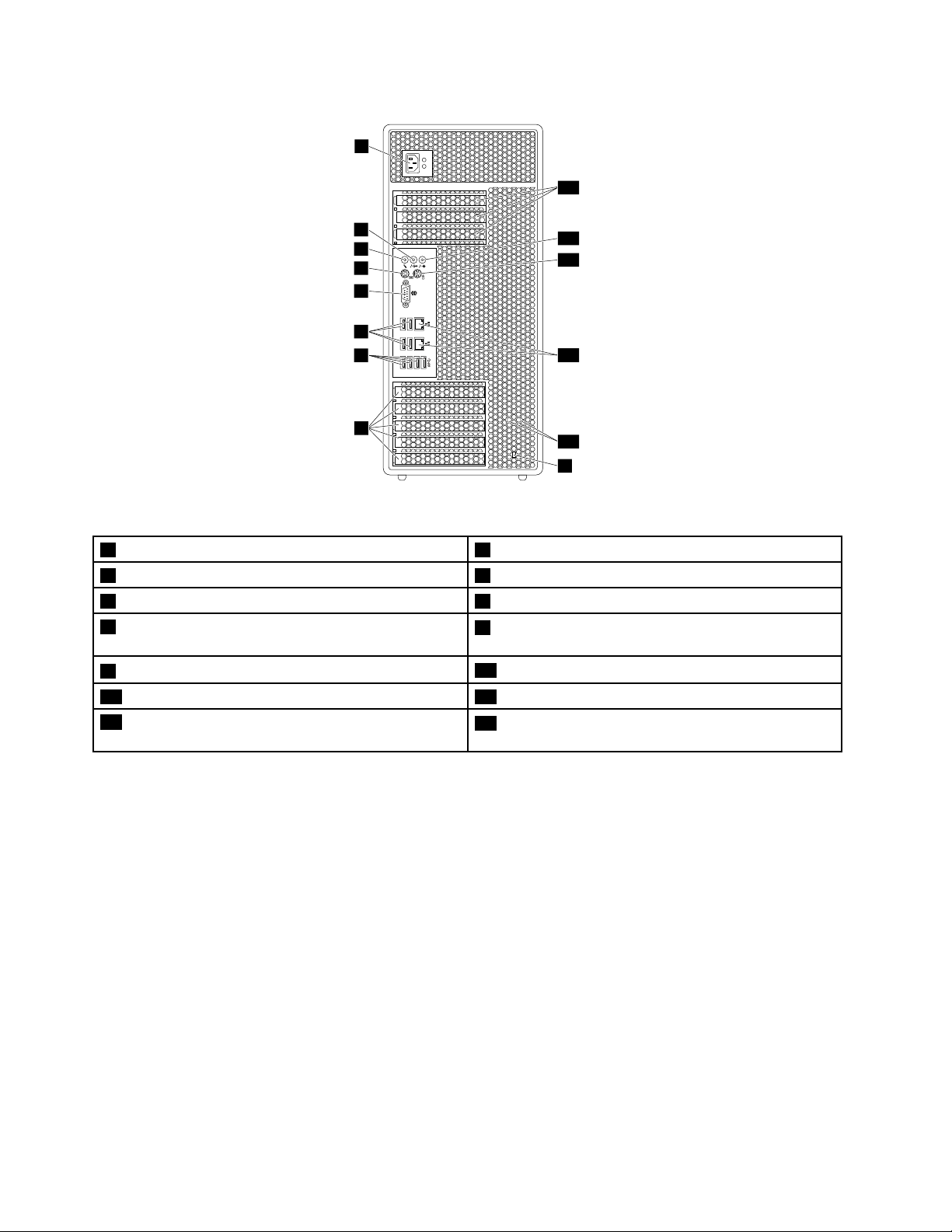
1
2
3
4
5
8
6
7
9
12
13
14
11
10
Figur2.Kontakterpåbaksiden
1Strømkontakt
3Mikrofonkontakt
5Seriellkontakt6USB2.0-kontakter(4)
7USB3.0-kontakter(4)
2Lydlinjeutgang
4PS/2-tastaturkontakt
8PCI-kortområde(tilgjengeligePCI-kortvariereretter
datamaskinmodell)
9Sporforsikkerhetslås
11Ethernet-kontakter(2)12PS/2-musekontakt
13Lydlinjeinngang
10Sporfornøkkelnesting
14PCI-kortområde(tilgjengeligePCI-kortvariereretter
datamaskinmodell)
Merknader:
•EtdiskretgrafikkortelleretkortfornettverksgrensesnittkaninstalleresidetriktigekortsporetforPCI
(PeripheralComponentInterconnect)ellerPCIExpress.Hvisetsliktkortinstalleres,mådupassepåatdu
brukerkontaktenepåkortetistedetforkontaktenepådatamaskinen.
•Avhengigavhvilkenmaskinmodellduhar,kanettellerfleregrafikkortværeinstallertforatmaskinenskal
hadissekontaktene:
–DisplayPort®-kontakt
–DVI-kontakt(DigitalVideoInterface)
–MiniDisplayPort®-kontakt
DisplayPort-kontakt
KobleenhøyytelsesskjermellerDirect-Drive-skjermellerandrekompatibleenhetertilDisplayPort-kontakten.
DVI-skjermkontakt
KobleenDVI-skjermellerandrekompatibleenhetertilDVI-skjermkontakten.
4ThinkStationP910brukerhåndbok
Page 17
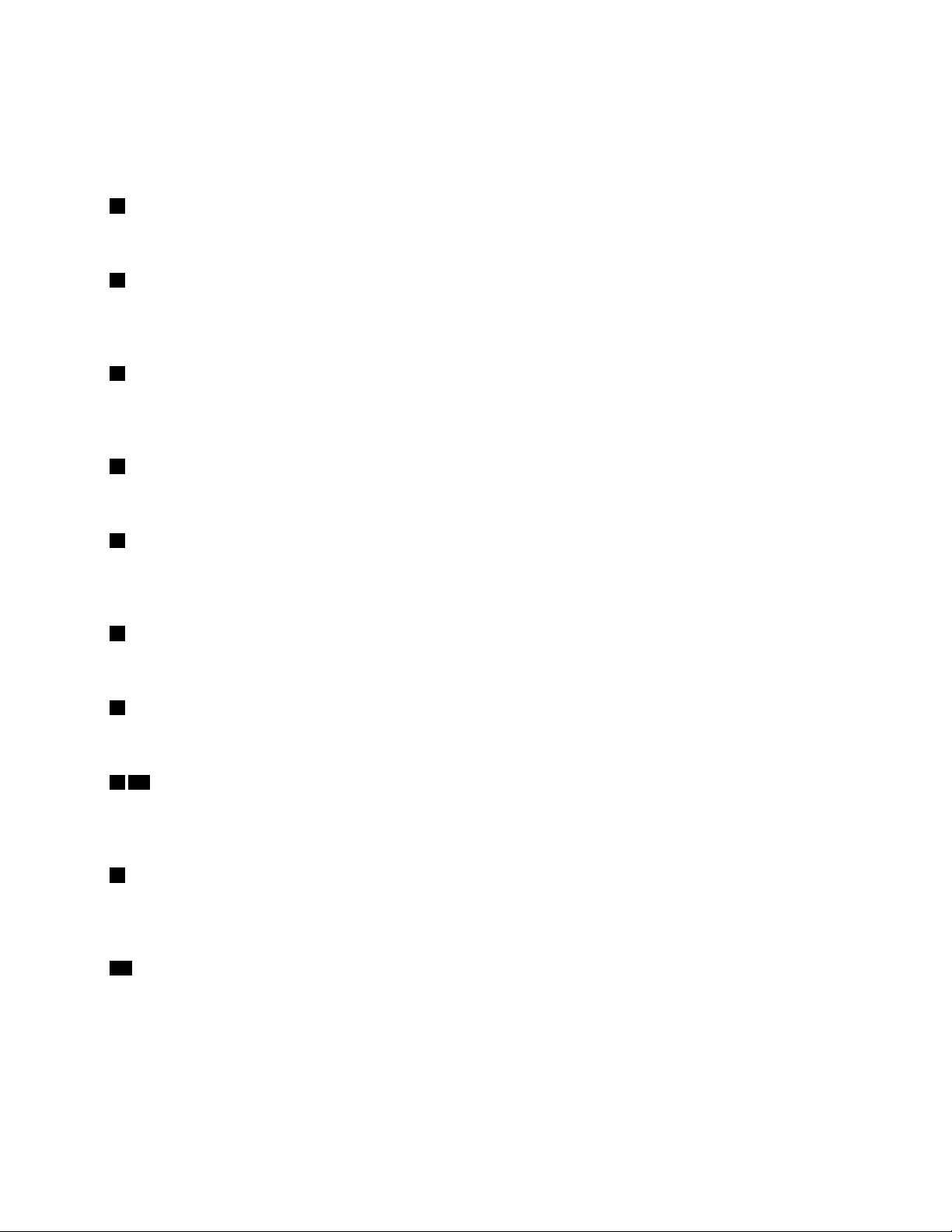
MiniDisplayPort-kontakt
KobleenhøyytelsesskjermellerDirect-Drive-skjermellerandrekompatibleenhetertilMini
DisplayPort-kontakten.MiniDisplayPort-kontaktenerenforminsketversjonavDisplayPort-kontakten.
1Strømkontakt
Koblestrømledningentildatamaskinen.
2Lydlinjeutgang
Lydut-kontaktenbrukestilåsendelydsignalerfradatamaskinentileksterneenheter,foreksempel
hodetelefoner.
3Mikrofonkontakt
Kobleenmikrofontildatamaskinenviamikrofonkontaktennårduvilgjørelydopptakellerbrukeprogramvare
fortalegjenkjenning.
4PS/2-tastaturkontakt
KobleetPS/2-tastatur(PersonalSystem/2)tilPS/2-tastaturkontakten.
5Seriellkontakt
Kobleeteksterntmodem,enseriellskriverellerandreenhetersombrukerenseriellkontaktmed9
kontaktpunkter,tildenseriellekontakten.
6USB2.0-kontakter(4)
KobleenUSB-kompatibelenhet,foreksempeltastatur,mus,lagringsstasjonellerskriver,tildennekontakten.
7USB3.0-kontakter(4)
KobleenUSB-kompatibelenhet,foreksempeltastatur,mus,lagringsstasjonellerskriver,tildennekontakten.
814PCI-kortområde(tilgjengeligePCI-kortvariererettermodell)
Hvisduvilforbedreytelsentilmaskinen,kanduinstallereetPCI-/PCI-Express-kortidetteområdet.Hvilke
kortsomalleredeerinstallertidetteområdet,kanvariereavhengigavdatamaskinmodellen.
9Sporforsikkerhetslås
FestenkabellåsavtypenKensingtontilsikkerhetslåssporetforåsikredatamaskinen.Dufinnerflere
opplysningerunder«FesteenkabellåsavtypenKensington-lås»påside33.
10Sporfornøkkelnesting
Festnøkkelholderensomblelevertmednøkkelentilmaskindeksellåsen,tilsporenefornøkkelnesting.
Kapittel1.Produktoversikt5
Page 18
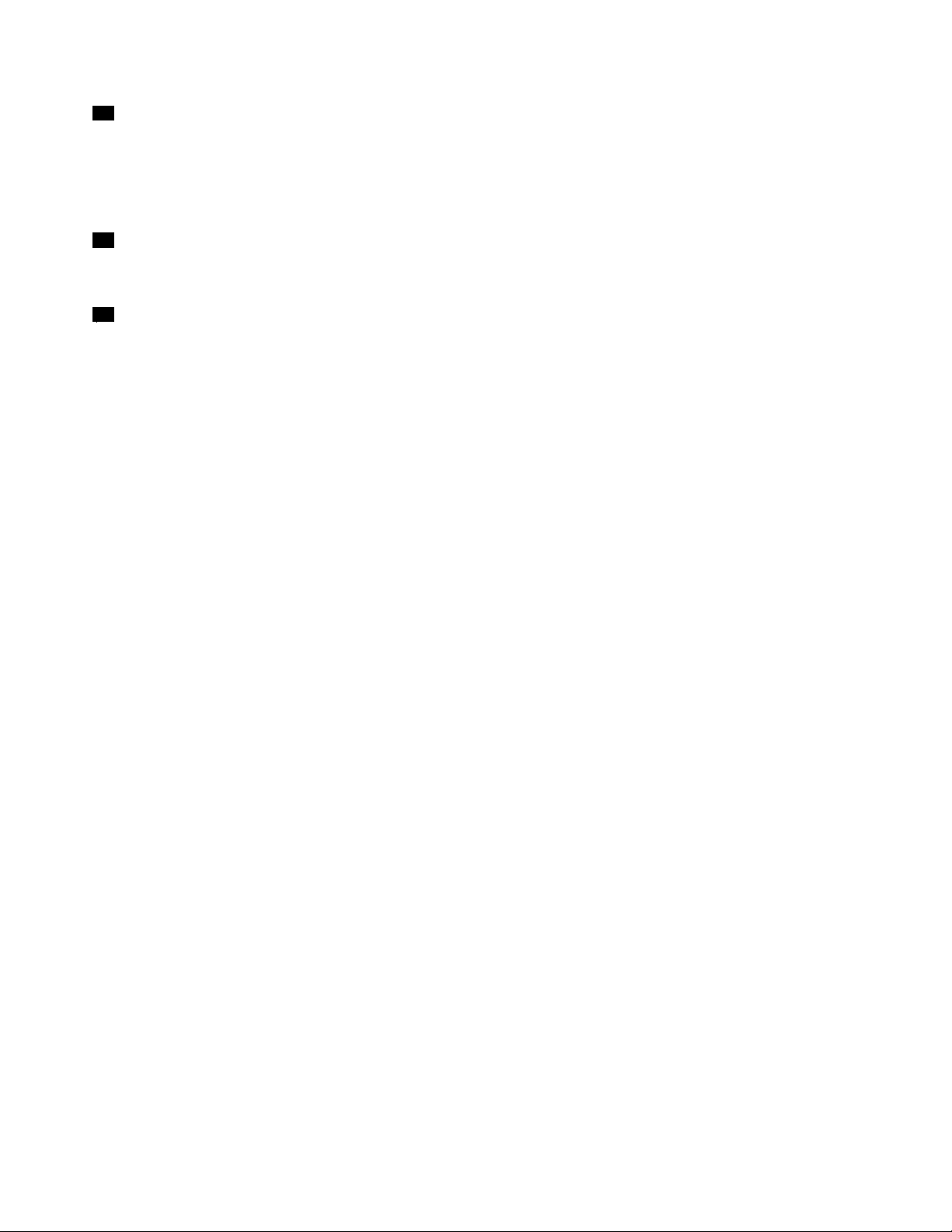
11Ethernet-kontakter(2)
KobletilenEthernet-kabelforetlokalnett(LAN).
Merk:Foråtilfredsstillekraveneomelektromagnetiskkompatibilitetmådubrukeskjermedeogjordede
kablerogkontaktutstyr.
12PS/2-musekontakt
KobletilenPS/2-mus,styrekuleellerannenpekeenhetsombrukerenPS/2musekontakt.
13Lydlinjeinngang
Lydinn-kontaktbrukestilåmottalydsignalerfraeneksternlydkilde,foreksempeletstereoanlegg.
Nårdukoblertileneksternlydkilde,opprettesenkabeltilkoblingmellomenhetenslydlinjeutgangog
lydlinjeinngangenpåmaskinen.
6ThinkStationP910brukerhåndbok
Page 19
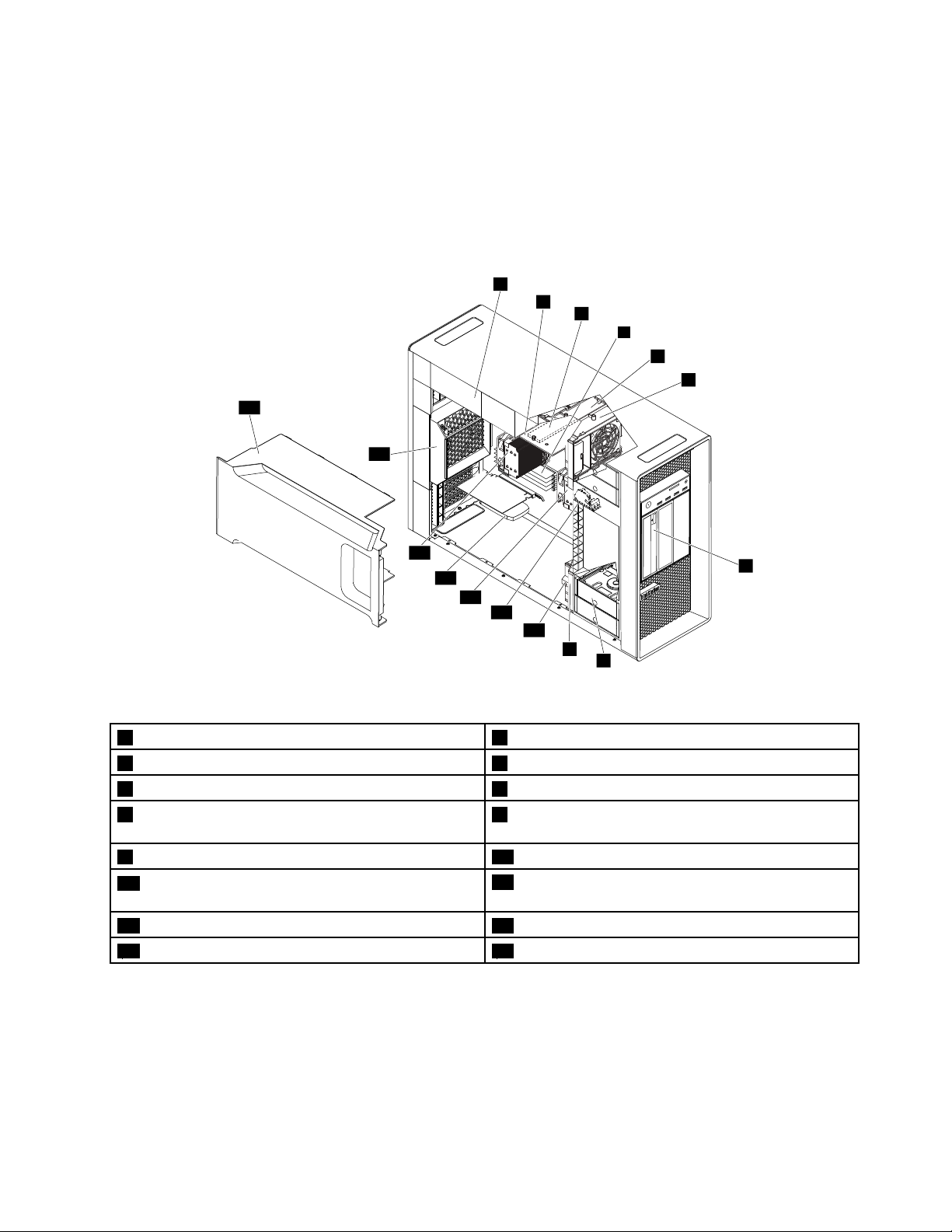
Maskinkomponenter
1
7
8
4
13
14
15
3
5
2
6
16
12
11
10
9
Merknader:
•Maskinendinserkanskjelittannerledesutenndensomblirvistiillustrasjonene,avhengigavhvilken
modellduhar.
•Dufinneropplysningeromhvordandufjernerdekselet,under«Klargjøredatamaskinenogfjerne
maskindekselet»påside61
.
Figur3.Plasseringavkomponenter
1Strømforsyningsenhet2Flex-kort(enkeltemodeller)
3M.2SolidState-stasjon(enkeltemodeller)4Minnemodeller(antallvariererettermodell)
5Flerfunksjonsbrakett6Fremreviftemodul
7Optiskstasjon,flex-modulellerlagringskabinettfor
flex-brønn(antallogkombinasjonvariererettermodell)
9Fremreviftemodul10Flerfunksjonsbrakett
11Bryterforregistreringavåpningavdeksel
(dekselbryter)
13PCI-kort(variereretterdatamaskinmodell)14Kjøleribbeogviftemodul2(enkeltemodeller)
15Bakreviftemodul16Luftledeplatefordirektekjøling
8Harddisk,hybriddiskellerSolidState-stasjon(antallog
kombinasjonvariererettermodell)
12Kjøleribbeogviftemodul1
Kapittel1.Produktoversikt7
Page 20
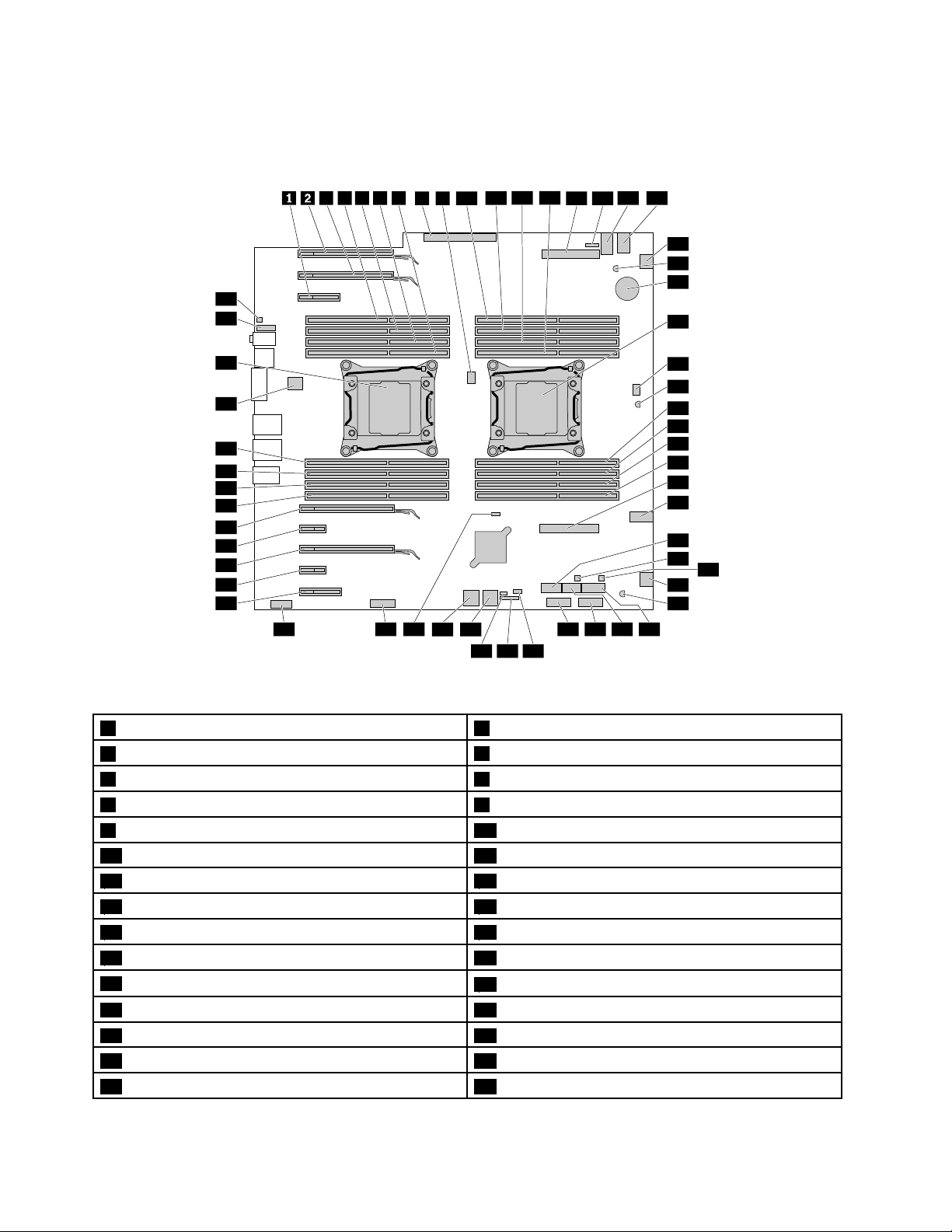
Delerpåhovedkortet
3
8 9
14 15
18
19
20
22
21
23
29
31
33
34
37 36 3538
3941 40
43 42
44
4546
47
49
50
51
52
53
54
55
58
59
56
57
30
28
27
26
25
24
16 17
7654
10
11
12 13
48
32
Illustrasjonennedenforviserhvordufinnerdelenepåhovedkortet.
Figur4.Delerpåhovedkortet
1PCIExpress2.0x4-kortspor2PCIExpress3.0x16-grafikkortspor
3PCIExpress3.0x16-grafikkortspor
5Minnespor6Minnespor
7Minnespor
9Viftekontakt2tilmikroprosessor
11Minnespor12Minnespor
13Minnespor14Flex-kortspor2
15Viftekontaktforoptiskstasjon
17Strømkontaktmed4kontaktpunkter
19Temperaturføler
21Mikroprosessor1
23Temperaturføler
25Minnespor26Minnespor
27Minnespor28Flex-kortspor1
29Strømkontaktmed4kontaktpunkter30eSATA-kontakt
8ThinkStationP910brukerhåndbok
4Minnespor
8Strømforsyningskontakt
10Minnespor
16Strømkontaktmed4kontaktpunkter
18Kontaktforfremreviftemodul
20Batteri
22Viftekontakt1påmikroprosessor
24Minnespor
Page 21
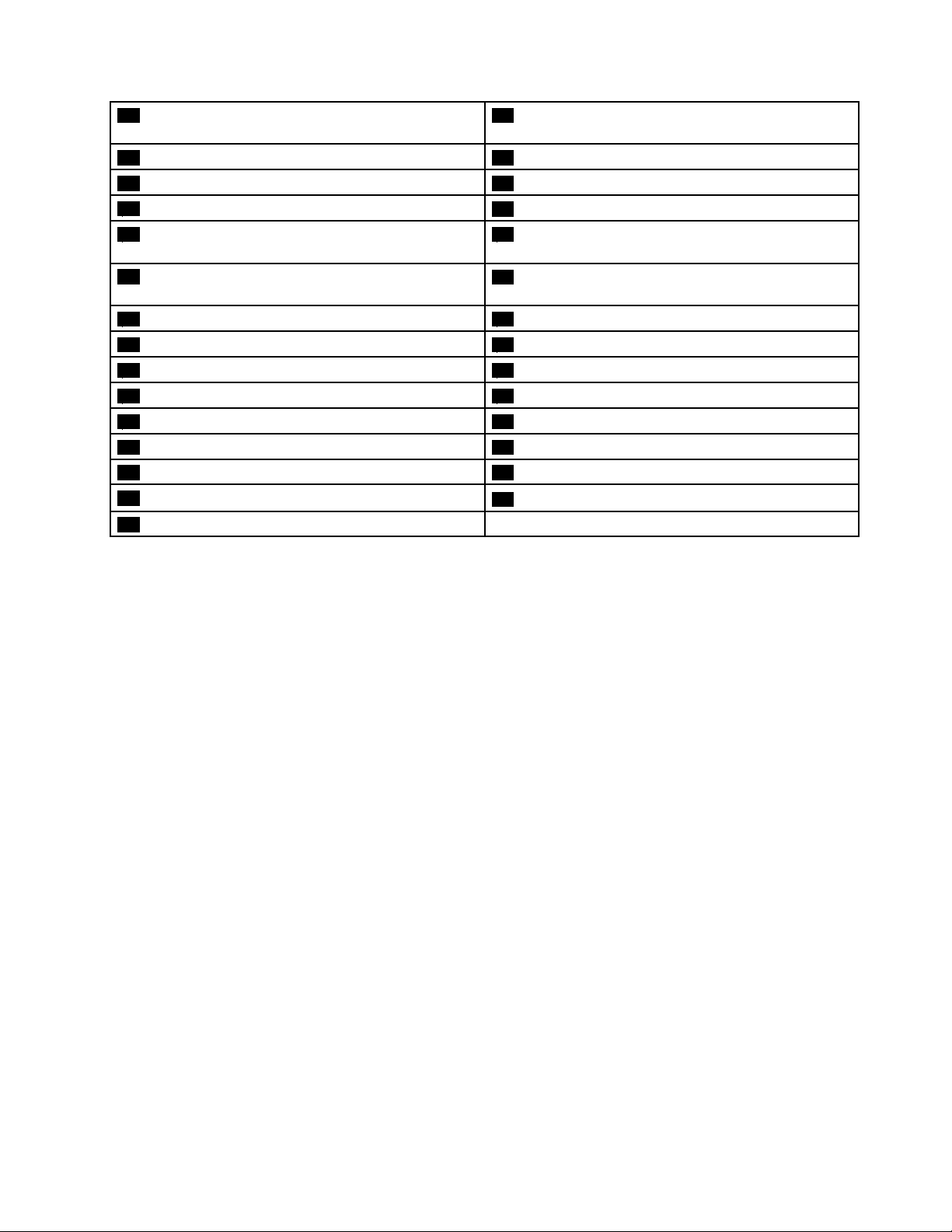
31Kontrollkontaktforlagringskabinettmedfremre
tilgang(forSATA5-kontakt)
33Kontaktforfremreviftemodul34Temperaturføler
35SATA6-kontakt36SATA5-kontakt
37Kontaktfor29-i-1-kortleser
39Kontaktfordekselsikringsbryter
32Kontrollkontaktforlagringskabinettmedfremre
tilgang(forSATA6-kontakt)
38FremreUSB3.0-kontakt
40KontrollkontaktforThunderbolt™-kort
(dekselsikringskontakt)
41Kontaktforaktivitetslampeforinternlagringsstasjon
42SATA1-/SATA2-kontakt
(brukesbaremedet9364RAID-kort)
43SATA3-/SATA4-kontakt44TømCMOS/Recovery-krysskobling
45Frontpanelkontakt
47PCIExpress2.0x4-kortspor48PCIExpress2.0x1-kortspor
49PCIExpress3.0x16-grafikkortspor50PCIExpress2.0x1-kortspor
51PCIExpress3.0x16-grafikkortspor
53Minnespor54Minnespor
55Minnespor
57Mikroprosessor2(enkeltemodeller)
59Kontaktforinnebygdhøyttaler
46Sjusegmentsindikator
52Minnespor
56Kontaktforbakreviftemodul
58Lydkontaktpåfrontpanel
Kapittel1.Produktoversikt9
Page 22
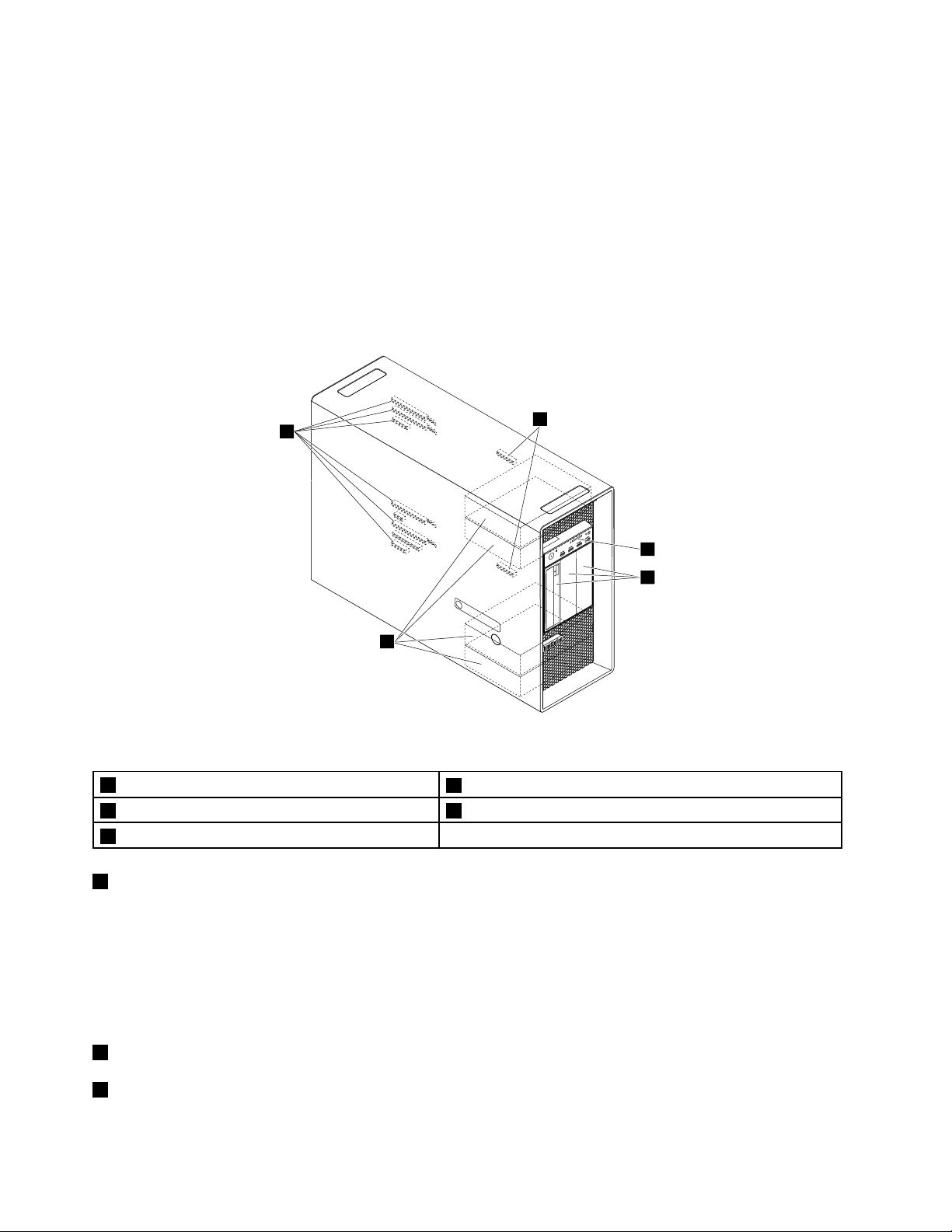
Internestasjoner
2
3
4
1
5
Internestasjonererenhetersommaskinenbrukerforåleseoglagredata.Dukantilføyestasjoneri
maskinenforåøkelagringskapasitetenoggjøredetmuligfordatamaskinenåleseandretypermedier.
Internestasjonerinstalleresibrønner.
Nårduinstallererellererstattereninternstasjon,mådumerkedegstasjonstypenog-størrelsensomhver
enkeltbrønnstøtter,ogkobletildenødvendigekablene.Kapittel7«Installereellerbytteutmaskinvare»
påside61
maskinen.
Illustrasjonennedenforviserplasseringentilstasjonsbrønnene.
inneholderinstruksjonersomforklarerhvordanduinstallererellerbytterutinternestasjonerpå
Figur5.Plasseringavstasjonsbrønner
1Flex-kortspor
3Brønnerforoptiskstasjon4Brønnerforlagringsstasjon
5PCIExpress-kortspor
1Flex-kortspor
2SD-kortspor
Avhengigavhvilkenmaskinmodellduhar,kanfølgendeflex-kortværeinstallertiflex-kortsporene:
•Flex-kortmedtomini-SASHD-kontakter(SerialAttachedSCSI)(high-density)
•Flex-kortmedénSATA3.0-kontakt(SerialAdvancedTechnologyAttachment),énUSB2.0-kontakt
ogtomini-SASHD-kontakter.
•Flex-kortmedtoM.2-spor(medM.2Solid-State-stasjoneninstallertpåenkeltemodeller)
2SD-kortspor(medetSD-kortinstallertpåenkeltemodeller)
3Brønnerforoptiskstasjon
10ThinkStationP910brukerhåndbok
Page 23
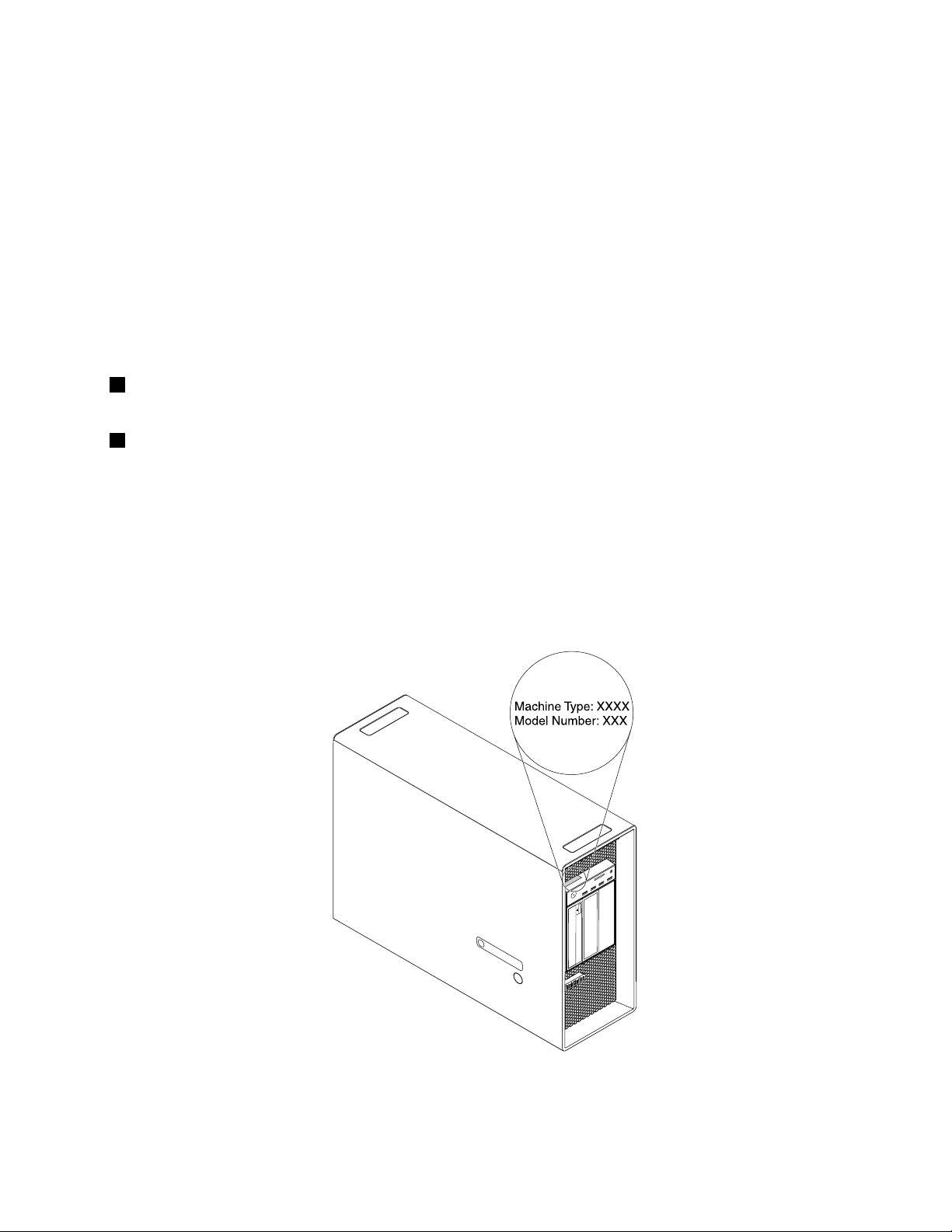
Avhengigavhvilkenmaskinmodellduhar,kanfølgendeenheterværeinstallertibrønneneforoptiske
stasjoner:
•Optiskstasjon
•Flex-modul
Merk:Flex-modulenkanhafølgendeinstallert:
–IEEE1394-kontakt
–eSATA-kontakt
–29-i-1-kortleser
–Smaloptiskstasjon
•LagringskabinettforFlex-brønn
4Brønnerforlagringsstasjon(medharddisker,SolidState-stasjonerellerhybriddiskerinstallertinoen
brønner)
5PCIExpressx16-kortsporogPCIExpressx4-grafikkortspor(medPCIExpressSolidState-stasjoner
ellerandrePCI-kortinstallertpåenkeltemodeller)
Etikettformaskintypeogmodell
Etikettenformaskintypeogmodellidentifisererdatamaskinen.NårdukontakterLenovoforåfåhjelp,
oppgirduinformasjonommaskintypeogmodellslikatteknikernekanidentifiseremaskinenoggideg
raskereservice.
Etikettenformaskintypenogmodellenerfestetpåforsidenavdatamaskinen,somvist.
Figur6.Etikettformaskintypeogmodell
Kapittel1.Produktoversikt11
Page 24
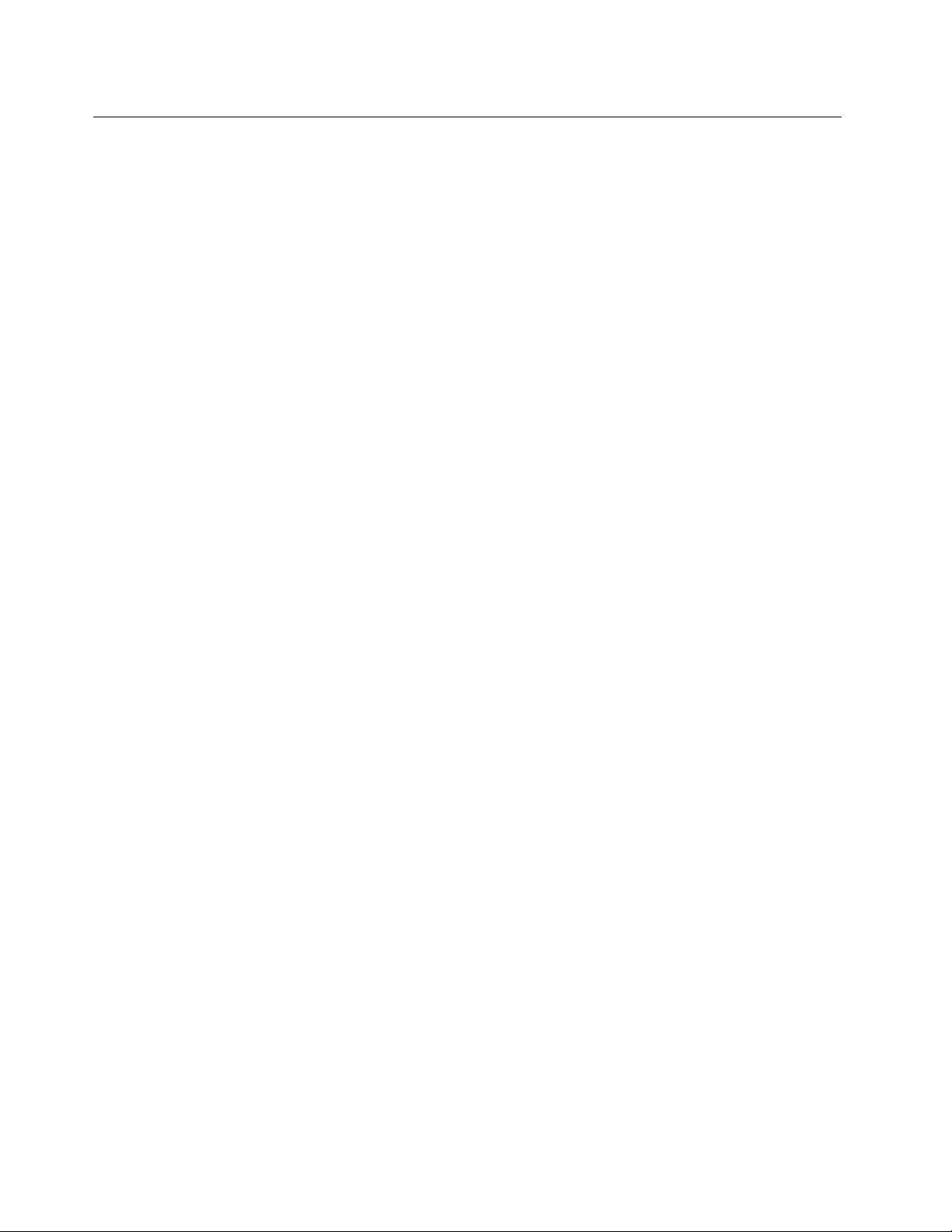
Maskinfunksjoner
Enkeltefunksjonerkanvariereellerikkegjeldefordindatamaskinmodell.
Informasjonommaskinen
•Slikserdugrunnleggendeinformasjon(sominformasjonommikroprosessorogminne)ommaskinen:
1.KlikkpåStart-knappenforååpneStart-menyen.
2.Gjørettavfølgende,avhengigavhvilkenversjonavoperativsystemetMicrosoft
–Windows7:HøyreklikkDatamaskin,ogklikkderetterEgenskaper.
–Windows10:KlikkInnstillinger➙System➙Om.
•Slikserdudetaljertinformasjonomenhetene(somdenoptiskestasjonenognettverkskort)påmaskinen:
1.AvhengigavWindows-versjonengjørduettavfølgende:
–Windows7:KlikkStart-knappenforååpneStart-menyen.HøyreklikkDatamaskin,ogklikk
deretterEgenskaper.
–Windows10:HøyreklikkStart-knappenforååpneStart-hurtigmenyen.
2.FinnfremtilogdobbeltklikkpåenhetendiniEnhetsbehandlingforåviseenhetensegenskaper.
Skrivinnadministratorpassordetellerenbekreftelsehvisdublirbedtomdet.
Minne
Datamaskinenstøtteropptil16registrerteDIMM-modulerforDDR4(DoubleDataRate4)ECC
(ErrorCorrectionCode)(RDIMM-moduler)ellerDDR4ECCDIMM-modulermedredusertinnlasting
(LRDIMM-moduler).
®
Windows
®
duhar:
Dufinnerflereopplysningerunder«Minnemodul»påside122
.
Internestasjoner
Datamaskinendinstøtterfølgendelagringsstasjoner:
•SD-kort
•Harddiskstasjon
•Hybriddisk(tilgjengeligpåenkeltemodeller)
•Optiskstasjon(tilgjengeligpåenkeltemodeller)
•SolidState-stasjon(tilgjengeligpåenkeltemodeller)
Slikviserdumengdenplasspålagringsstasjonen:
1.AvhengigavWindows-versjonengjørduettavfølgende:
•Windows7:KlikkStart-knappenforååpneStart-menyen.HøyreklikkDatamaskin,ogklikkderetter
Administrer.
•Windows10:HøyreklikkStart-knappenforååpneStart-hurtigmenyen.
2.KlikkpåDiskbehandling,ogfølginstruksjonenepåskjermen.
Videofunksjoner
DiskretegrafikkortinstallertiettavPCIExpressx16-grafikkortsporene(tilgjengeligpåenkeltemodeller)
(kontaktenevariererettergrafikkort)
Merk:Datamaskinenharettellerfleregrafikkortinstallertsomvariererettermaskinmodell.Avhengigav
hvilkenmaskinmodellduhar,kangrafikkortenehadissekontaktene:
12ThinkStationP910brukerhåndbok
Page 25
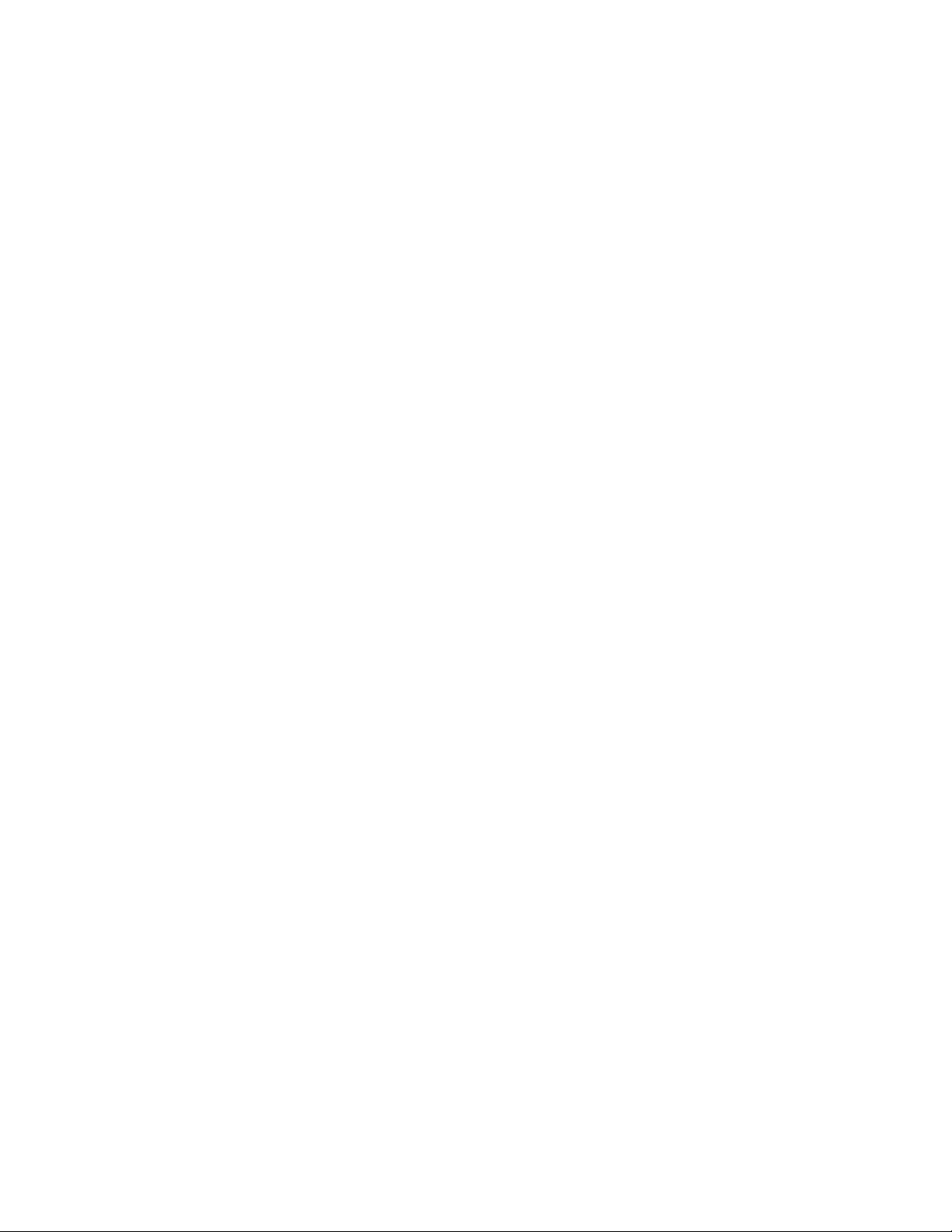
•DisplayPort-kontakt
•DVI-kontakt
•MiniDisplayPort-kontakt
Lydfunksjoner
Integrertlydkontrollerstøtterdissekontakteneogenhetenepådatamaskinen:
•Lydlinjeinngang
•Lydlinjeutgang
•Hodetelefonkontakt
•Innebygdhøyttaler
•Mikrofonkontakter
Inn/ut-funksjoner(I/O)
•100/1000MbpsEthernet-kontakt
•Seriellekontaktermed9kontaktpunkter
•Lydkontakter(lydkontakterforlinjeinnoglinjeut,kontakterforhodesettogmikrofon)
•Skjermkontakter(DisplayPort-kontakt,DVI-kontaktogMiniDisplayPort-kontakt)(variererettergrafikkort)
•PS/2-tastaturkontakt
•PS/2-musekontakt
•USB-kontakter
Dufinnermerinformasjonunder«Settforfra»påside2og«Settbakfra»påside3.
Utvidelsesmuligheter
•Harddiskbrønner
•Flex-kortspor
•Brønnerforoptiskstasjon
•PCIExpressx1-kortspor
•PCIExpressx4-kortspor
•PCIExpressx16-grafikkortspor
•SD-kortspor
Dufinnermerinformasjonunder«Internestasjoner»påside10
og«Delerpåhovedkortet»påside8.
Strømforsyning
1300-wattsstrømforsyningmedautomatiskspenningsregistrering
Trådløsfunksjoner
Avhengigavhvilkendatamaskinmodellduhar,kandethendedenstøtterfølgendetrådløsfunksjoner:
•TrådløsLAN
•Bluetooth
Systemadministrasjonsfunksjoner
•Mulighetforlagringavresultateravmaskinvareselvtest(POST)
Kapittel1.Produktoversikt13
Page 26
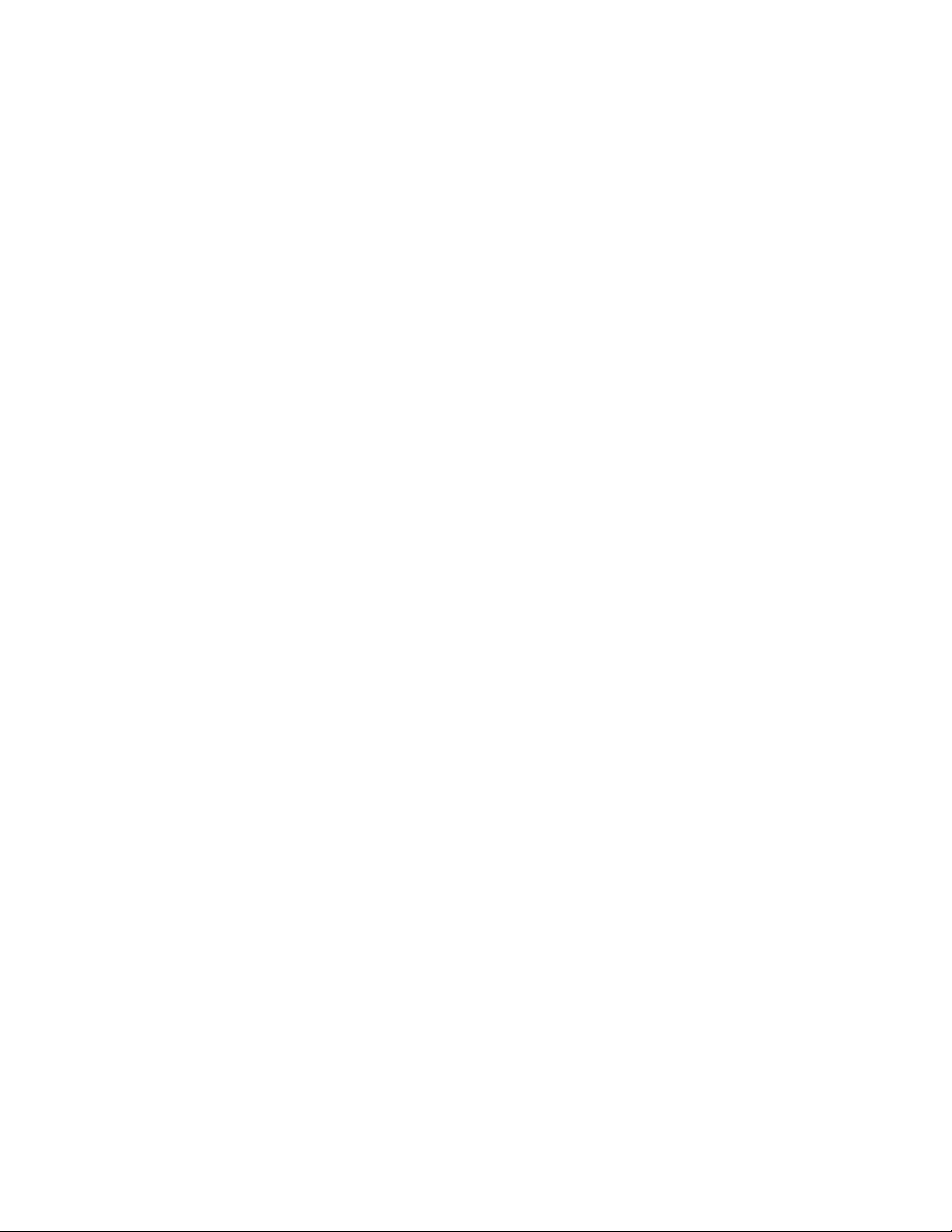
•DesktopManagementInterface(DMI)
DesktopManagementInterfacegirbrukerentilgangtilinformasjonomalleforholdveddatamaskinen,
herunderprosessortype,installasjonsdato,tilkobledeskrivereogandreeksterneenheter,strømkilderog
vedlikeholdslogg.
•ErPLPS-samsvarsmodus
SamsvarsmodusforErP-direktivet(Direktivforenergirelaterteprodukter)LPS(LowestPowerState)
redusererstrømforbruketnårdatamaskinenerihvilemodusellerAv-modus.Dufinnerflereopplysninger
under«AktivereellerdeaktivereErPLPS-samsvarsmodus»påside38
.
•IntelStandardManageability(ISM)
Maskin-ogfastvareteknologienIntelStandardManageabilitygirdatamaskinerfunksjonersomgjørdem
enklereogmindrekostbareåovervåke,vedlikeholde,oppdatere,oppgradereogreparere.
•IntelActiveManagementTechnology(AMT)
Denmaskin-ogfastvarebaserteteknologienIntelActiveManagementTechnologygjørdatamaskiner
enklereogmindrekostbareåovervåke,vedlikeholde,oppdatere,oppgradereogreparere.
•IntelRapidStorageTechnologyenterprise(RSTe)
IntelRSTeerenenhetsstasjonsomstøtterSATAellerSASRAID(RedundantArrayofIndependentDisks)0,
1,5og10påbestemtehovedkortforIntel-brikkesettforøktharddiskytelse.
•PrebootExecutionEnvironment(PXE)
PrebootExecutionEnvironmenteretmiljøforoppstartavdatamaskinervedbrukavetnettverksgrensesnitt
someruavhengigavlagringsstasjoner(somforeksempelharddisken)ellerinstallerteoperativsystemer.
•SystemManagement(SM)BasicInput/OutputSystem(BIOS)ogSM-programvare
SMBIOS-spesifikasjonendefinererdatastrukturerogtilgangsmetoderietBIOSsomlarbrukereneller
programmetlagreoghenteframinformasjonfordenaktuelledatamaskinen.
•WakeonLAN(WOL)
WakeonLANerenstandardforEthernet-datanettverksomgjøratendatamaskinkanslåspåeller
aktiveresfradvale-ellerhvilemodusviaennettverksmelding.Dennemeldingensendesvanligvisavet
programsomkjørerpåenannendatamaskinpåsammeLAN-nettverk.
•WindowsManagementInstrumentation(WMI)
WindowsManagementInstrumentationeretsettutvidelserforWindows-drivermodellen.Detgiret
operativsystemgrensesnittsominstrumentertekomponenterlevererinformasjonogvarslingergjennom.
Sikkerhetsfunksjoner
•Støtteforåaktivereogdeaktivereenenhet
•StøtteforåaktivereellerdeaktivereUSB-kontakterenkeltvis
•Antivirusprogram
•BIOSguard
•BIOS-passordogWindows-kontoerforåhindreatuvedkommendefårtilgangtilmaskinen
•ComputraceAgent-programvareinnebygdifastvare
•Bryterforregistreringavåpningavdeksel(dekselsikringsbryter)
•Fingeravtrykksgodkjenning(tilgjengeligpåenkeltemodeller)
•Brannmurer
•Konfigurerbaroppstartingssekvens
•Oppstartingutentastaturellermus
•StøtteforkabellåsavtypenKensington
14ThinkStationP910brukerhåndbok
Page 27
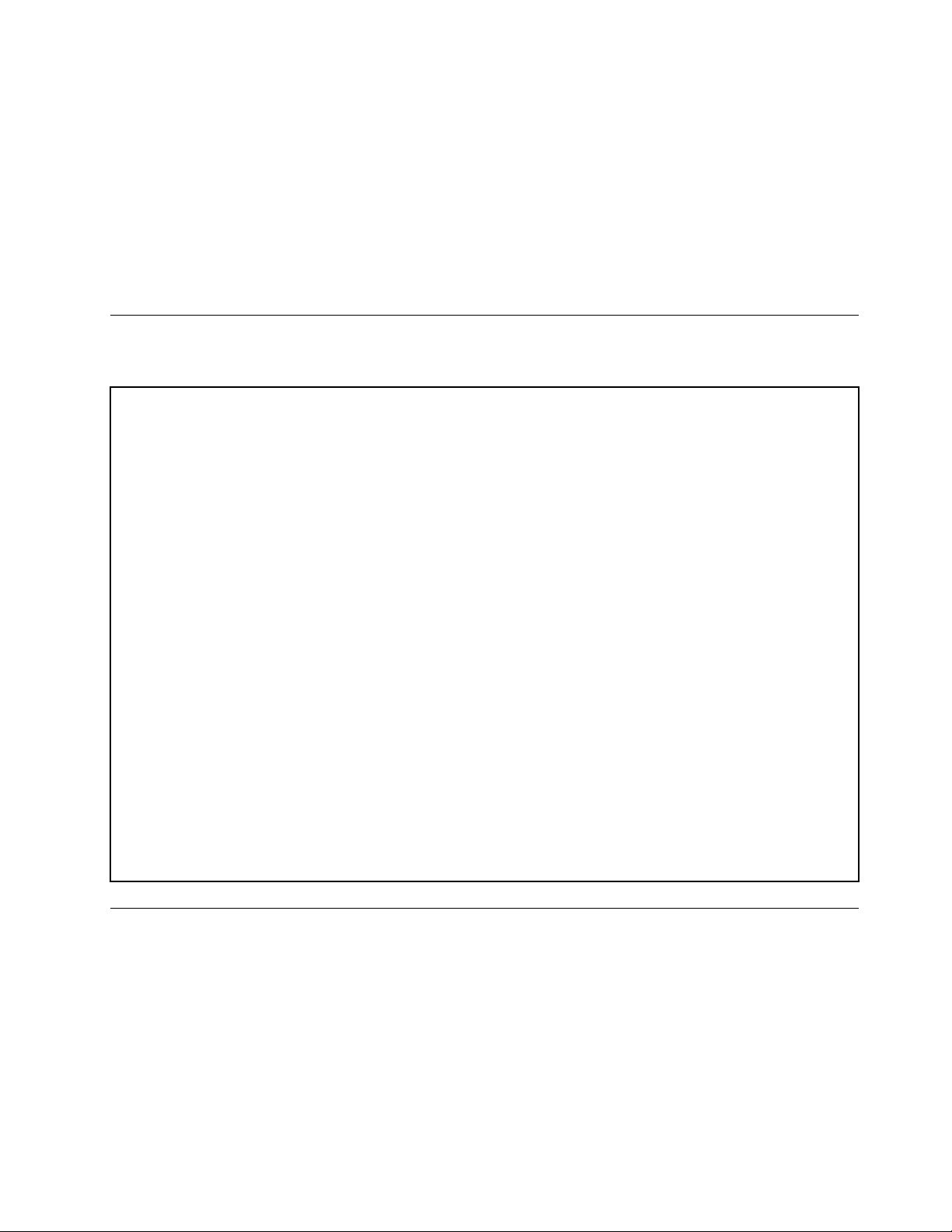
•Støttefornøkkellås
•TPM(TrustedPlatformModule)
DufinnerflereopplysningerunderKapittel4«Sikkerhet»påside31
.
Forhåndsinstallertoperativsystem
MaskinendinblelevertmedoperativsystemetWindows7ellerWindows10forhåndsinstallert.Deter
muligatflereoperativsystemerbliridentifisertavLenovosomkompatiblemedmaskinen.Hvisduvilvite
ometoperativsystemersertifisertellertestetforkompatibilitet,kandugåtilnettstedettilleverandørenav
operativsystemet.
Spesifikasjonerfordatamaskinen
Dennedeleninneholderfysiskespesifikasjonerformaskinen.
Dimensjoner
Bredde:200mm(7,87tommer)
Høyde:446mm(17,56tommer)
Dybde:620mm(24,41tommer)
Vekt
Maksimumskonfigurasjonsomlevert:32,3kg
Omgivelser
•Lufttemperatur:
Idrift:fra10°Ctil35°C
Oppbevaringioriginalemballasjen:fra-40°Ctil60°C
Lagringutenemballasje:fra-10°Ctil60°C
•Luftfuktighet:
Idrift:10%til80%(ikke-kondensdannende)
Oppbevaring:10%til90%(ikke-kondensdannende)
•Høydeoverhavet:
Idrift:fra-15,2mtil3.048m
Lagring:fra-15,2mtil10.668m
Elektrisitet
Inntaksstrøm:fra100Vactil240Vac
Inngangsfrekvens:50/60Hz
Programmer
Dennedeleninneholderinformasjonomprogrammenepåmaskinen.
Åpneetprogrampåmaskinen
Merk:Windows7:AvhengigavdatamaskinmodellenkandethendeatenkelteLenovo-programmererklare
tilåbliinstallert,sådumåinstalleredemmanuelt.Deretterkanduåpneogbrukedisseprogrammene.
Slikåpnerduetprogrampåmaskinen:
•FraWindowsSearch:
Kapittel1.Produktoversikt15
Page 28
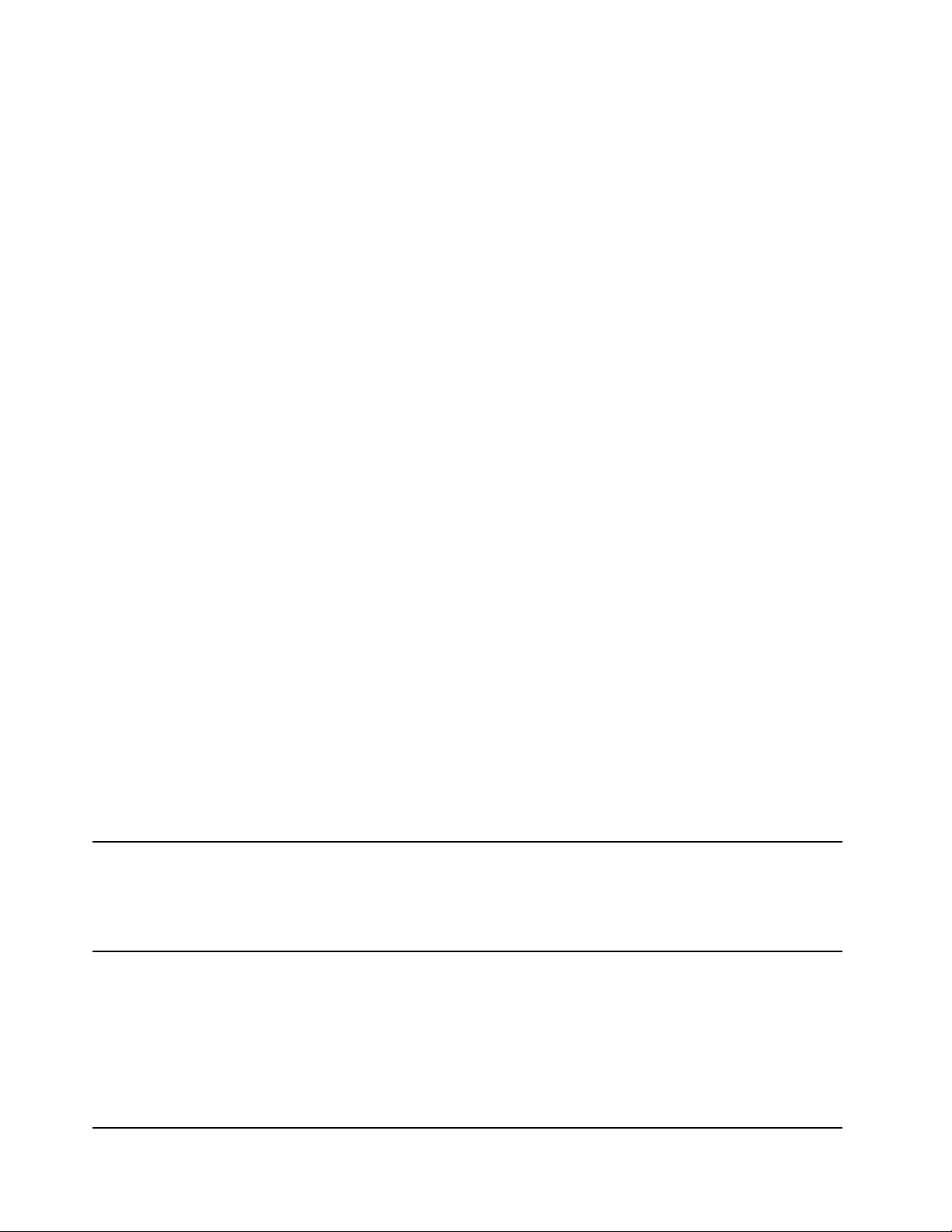
1.AvhengigavWindows-versjonengjørduettavfølgende:
–Windows7:KlikkpåStart-knappenforååpneStart-menyen,ogskrivderetterinnprogramnavneti
søkeboksen.
–Windows10:SkrivinnprogramnavnetisøkeboksenvedsidenavStart-knappen.
2.Isøkeresultateneklikkerdunavnetpåønsketprogramforåstarteprogrammet.
•FraStart-menyenellerKontrollpanel:
1.AvhengigavWindows-versjonengjørduettavfølgende:
–Windows7:KlikkStart-knappenforååpneStart-menyen.Hvisprogramnavnetikkevises,klikker
dupåAlleprogrammerforåvisealleprogramlisten.Klikkderetternavnetpåønsketprogramfor
åstarteprogrammet.
–ForWindows10:KlikkStart-knappenforååpneStart-menyen.Klikkderetternavnetpåønsket
programforåstarteprogrammet.
2.HvisprogramnavnetikkevisespåStart-menyen,åpnerduprogrammetfraKontrollpanel.
a.AvhengigavWindows-versjonengjørduettavfølgende:
–Windows7:KlikkKontrollpanelpåStart-menyen.
–Windows10:HøyreklikkStart-knappenforååpneStart-hurtigmenyen,ogklikkderetter
Kontrollpanel.
b.VisKontrollpanelmedstoreellersmåikoner,ogklikkderetterpånavnetpåønsketprogramforå
starteprogrammet.
Installereetprogramsomerklarttilåbliinstallert(bareWindows7)
Slikinstallererduetprogramsomerklarttilåinstalleres,ioperativsystemetWindows7:
1.ÅpneLenovoThinkVantage
®
Tools-programmet.Se«Åpneetprogrampåmaskinen»påside15.
2.KlikkpåVis➙Fliserforåviseprogramikonene.
3.Følginstruksjoneneundernedtonedeikonerforåfinneikonetforønsketprogram.Dobbeltklikkderetter
ikonetforåinstallereprogrammet.
EnintroduksjontilLenovo-programmer
DennedeleninneholderopplysningeromdeviktigsteLenovo-programmenesomertilgjengeligei
operativsystemet.
Merk:Avhengigavdatamaskinmodellkandethendeatenkelteavfølgendeprogrammerikkeertilgjengelige.
FingerprintManagerProeller
ThinkVantageFingerprintSoftware
(Windows7)
LenovoCompanion
(Windows10)
MedFingerprintManagerProellerThinkVantageFingerprintSoftware
kandubrukeenfingeravtrykksleser.Enkeltetastaturerharenintegrert
fingeravtrykkavlesersomgjøratdukanregistrereogknyttefingeravtrykket
ditttiloppstartingspassordet,harddiskpassordetogWindows-passordet.
Slikkanfingeravtrykkautentiseringerstattepassordeneoggidegenkelog
sikkertilgang.
Maskinensbestefunksjonerogegenskaperbørværeenkleåforståogfå
tilgangtil.MedLenovoCompanionerdedet.BrukLenovoCompaniontil
ågjørefølgende:
•Optimaliseremaskinensytelse,overvåkmaskinenshelseogadministrer
oppdateringer.
•Fåtilgangtilbrukerveiledningen,sjekkegarantistatusogvisetilbehørsom
ertilpassetmaskinendin.
•Leseveiledningsartikler,utforskeLenovo-foraogholdedegoppdatertpå
teknologinyhetermedartiklerogbloggerfraklarertekilder.
16ThinkStationP910brukerhåndbok
Page 29
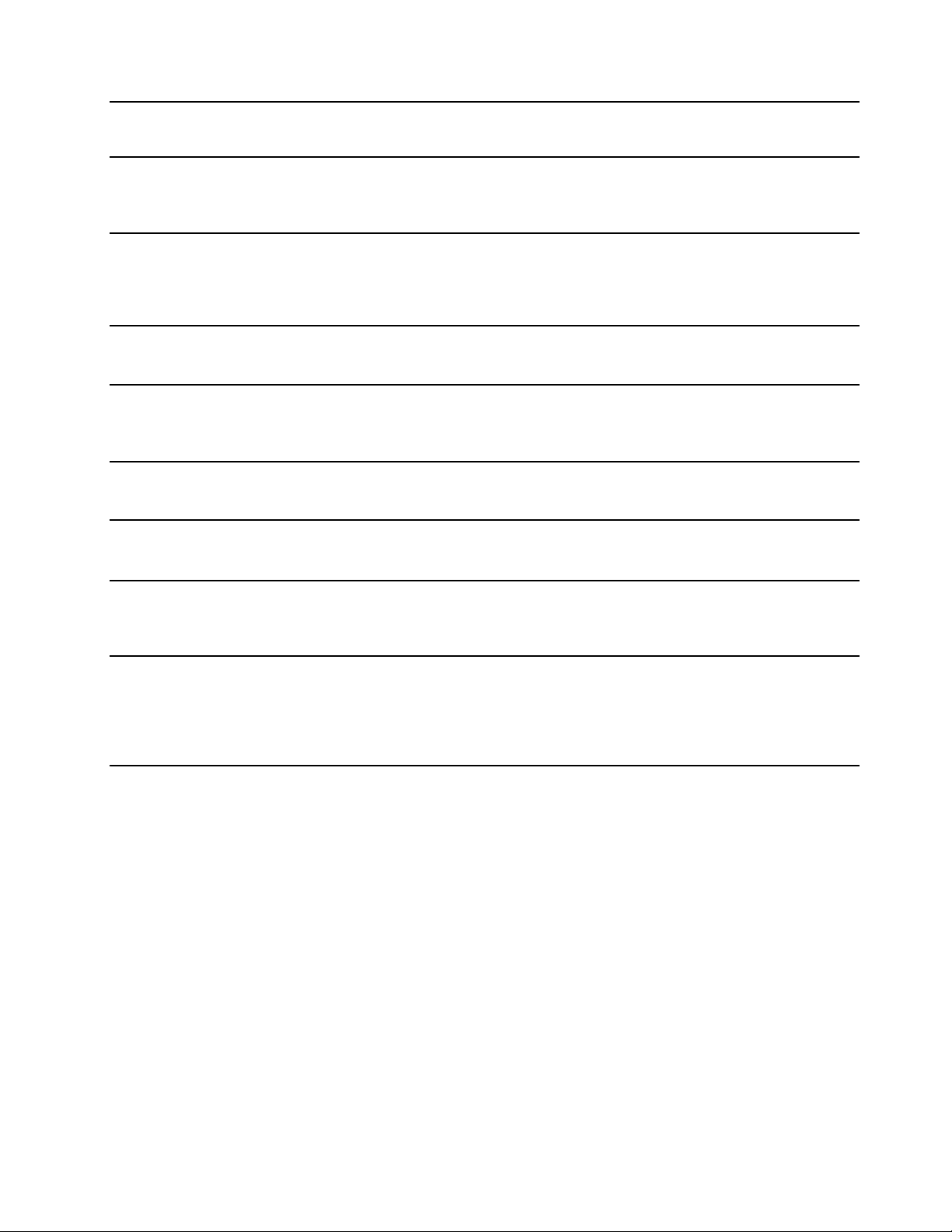
LenovoDeviceExperienceeller
LenovoPCExperience
(Windows7ogWindows10)
LenovoID
(Windows10)
LenovoPowerENGAGE
(Windows7)
LenovoSolutionCenter
(Windows7ogWindows10)
LenovoThinkVantageTools
(Windows7)
RecoveryMedia
(Windows7)
RescueandRecovery
(Windows7)
SystemUpdate
(Windows7)
LenovoCompanionerfyltmedeksklusivtLenovo-innholdsomhjelperdegå
finneutmeromhvadukangjøremedmaskinendin.
LenovoDeviceExperienceellerLenovoPCExperiencehjelperdegåarbeide
enklereogtryggere.ProgrammetgirenkeltilgangtilLenovoThinkVantage
ToolsellerLenovoTools,viktigeinnstillingerogviktiginformasjonom
maskinenogLenovosnettstedforbrukerstøtte.
MedLenovoID-programmetkanduoppretteogadministreredinLenovoID.
MedenLenovoIDkandukobletilalleLenovo-produktergjennoménkonto.
BrukdinLenovoIDforraskogenkelautentisering,ognytdeuliketjenestene
fraLenovo.Dissetjenesteneinkluderernetthandel,appnedlastinger,
personligtilpassetenhetsstøtte,spesialtilbud,Lenovo-forumogmyemer.
LenovoPowerENGAGElevererstrømstyringsfunksjonen.
DukanbrukeLenovoSolutionCenter-programmettilåfeilsøkeogløse
datamaskinproblemer.Detkombinererfeilsøkingstester,innhentingav
systeminformasjon,sikkerhetsstatusogstøtteinformasjon,sammenmedhint
ogtipsformaksimalsystemytelse.
LenovoThinkVantageT oolsgirdegenkelttilgangtilulikeverktøysomhjelper
degåarbeideenklereogsikrere.
MedRecoveryMedia-programmetkandugjenoppretteinnholdetpå
harddisken,slikatdufårtilbakestandardinnstillingenesomvarpåmaskinen
dadenblelevertfrafabrikken.
®
RescueandRecovery-programmeterenenkelløsningforgjenoppretting.
Gjenopprettingsprogrammetkanhjelpedegmedåløsedataproblemer,få
hjelpoggjenopprettefrasystemkrasjselvnårdetikkeermuligåstarte
Windows-operativsystemet.
SystemUpdate-programmetgirregelmessigtilgangtilsystemoppdateringer
formaskinen,somenhetsdriveroppdateringer,programvareoppdateringerog
BIOS-oppdateringer.ProgrammetsamlerinninformasjonfraLenovoHelp
Centeromnyeoppdateringertildatamaskinen,ogsortererogviserderetter
oppdateringenefornedlastingoginstallering.Duharfullkontrolloverhvilke
oppdateringersomlastesnedoginstalleres.
Kapittel1.Produktoversikt17
Page 30
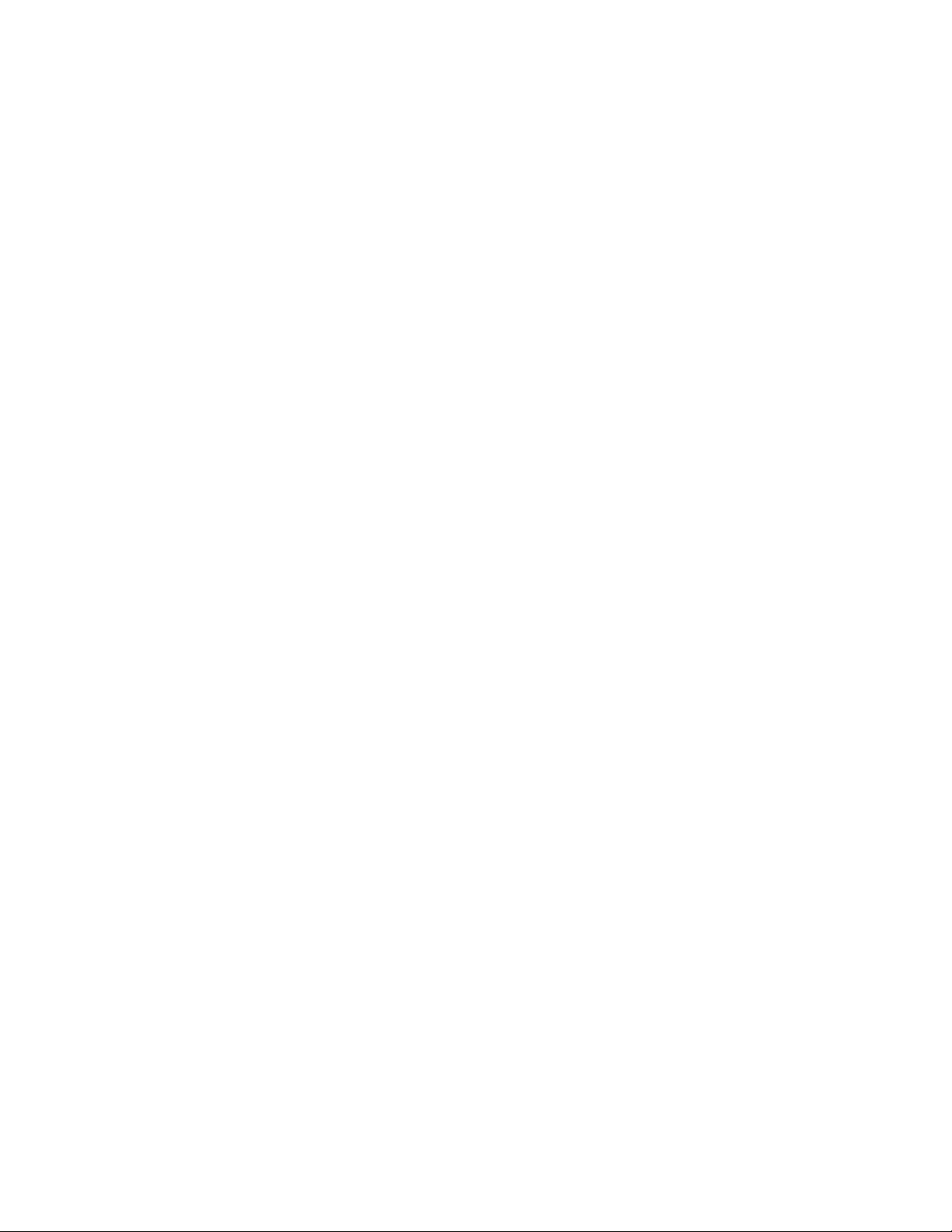
18ThinkStationP910brukerhåndbok
Page 31

Kapittel2.Brukemaskinen
Dettekapitteletinneholderfølgendeemner:
•«Registreremaskinen»påside19
•«Stilleinndatamaskinensvolum»påside19
•«Brukeenplate»påside19
•«Kobletiletnettverk»påside21
Registreremaskinen
NårduregistrerermaskinenhosLenovo,skriverduinnnødvendiginformasjonienLenovo-database.
InformasjonengjørdetmuligforLenovoåkontaktedegvedtilbakekallingellerandrealvorligeproblemer,
ogdufårraskereservicenårduringerLenovoforåbeomhjelp.Itilleggtilbysdetienkeltelandutvidede
rettigheterogtjenestertilregistrertebrukere.
Gåtilhttp://www.lenovo.com/registerogfølginstruksjonenepåskjermenforåregistreremaskinenhos
Lenovo.
Stilleinndatamaskinensvolum
Gjørfølgendeforåangidatamaskinensvolum:
1.KlikkvolumikonetisystemstatusfeltetiWindowspåoppgavelinjen.
Merk:HvisvolumikonetikkevisesisystemstatusfeltetiWindows,leggerdutilikoneti
systemstatusfeltet.SehjelpesystemetforWindows.
2.Følginstruksjonenepåskjermenogidenpekerfølsommetekstenforåjusterevolumet,dempe
høyttalerenelleropphevedempingavhøyttaleren.
Brukeenplate
Dennedeleninneholderinformasjonomhvordandubrukerenplateogdenoptiskestasjonen.
Retningslinjeromåbrukedenoptiskestasjonen
Følgdisseretningslinjenenårdubrukerdenoptiskestasjonen:
•Ikkesettmaskinenpåetstedderstasjonenkanutsettesfornoenavdisseforholdene:
–høytemperatur
–høyluftfuktighet
–myestøv
–kraftigevibrasjonerellerstøt
–skråoverflate
–direktesollys
•Ikkeleggandregjenstanderennenplateistasjonen.
•Ikkesettinnskaddeplateristasjonen.Bulkete,ripeteellerskitneplaterkanskadestasjonen.
•Ikkeflyttmaskinenmensdetstårenplateistasjonen.
©CopyrightLenovo2016
19
Page 32

Håndtereogoppbevareenplate
Slikbehandleroglagrerduenplate:
•Holdplatenikantene.Ikkerørdensidenavplatensomerutenetikett.
•Nårduskalfjernestøvellerfingermerker,tørkerduplatenframidtenogutovermedenrenogmykklut.
Hvisduforsøkerårengjøreplatenvedåtørkeavdenisirkelmønster,kandurisikereåmistedata.
•Ikkeskrivpåellerklistrepapirpåplaten.
•Ikkeskrapellerlagmerkerpåplaten.
•Ikkeleggfradegellerlagreplatenidirektesollys.
•Ikkebrukbenzen,tynnereellerandrerengjøringsmidlertilårengjøreplaten.
•Ikkeslippnedellerbøyplaten.
Spilleavogfjerneenplate
Slikspillerduavenplate:
1.Mensdatamaskinenerslåttpå,trykkerdupåutløser-/lukkeknappenpåfremsidenavdenoptiske
stasjonen.Skuffenkommerutavstasjonen.
2.Settenplateinnisporet.Enkelteoptiskestasjonerharetnavmedenlåsmekanismesomholderplaten
påplass.Hvisdinstasjonharetsliktnav,holderduiskuffenmeddenenehåndenogtrykkerforsiktig
nedpåmidtenavdenplatentildensmetterpåplass.
3.Trykkpåutløser-/lukkeknappenengangtil,ellerskyvskuffenforsiktiginnforålukkeden.Programmet
foravspillingavplatestarterautomatisk.Dufinnerflereopplysningerihjelpenforprogrammetfor
avspillingavplate.
Sliktarduutenplatefradenoptiskestasjonen:
1.Mensdatamaskinenerslåttpå,trykkerdupåutløser-/lukkeknappenpåfremsidenavdenoptiske
stasjonen.Skuffenkommerutavstasjonen.
2.Taplatenforsiktigutavskuffen.
3.Trykkpåutløser-/lukkeknappenengangtil,ellerskyvskuffenforsiktiginnforålukkeden.
Merk:Hvisskuffenpådenoptiskestasjonenikkeåpnersegnårdutrykkerpåutløser-/lukkeknappen,slårdu
avmaskinen.Deretterstikkerduennålellerenbinderssomerrettetut,inninødutløserhulletvedsidenav
utløser-/lukkeknappen.Bruknødutløserenbareinødstilfeller.
Skrivetilenplate
Hvisdenoptiskestasjonenstøtterskriving,kanduskrivetilenplate.
SkrivetilenplatevedåbrukeWindows-verktøy
GjørettavfølgendeforåskrivetilenplatevedåbrukeWindows-verktøy:
•BrennenplatevedåbrukeAutokjør-vinduet.
1.Kontrolleratplatenspillesavautomatisk.
a.KlikkpåStart-knappenforååpneStart-menyen.
b.AvhengigavWindows-versjonengjørduettavfølgende:
–Windows7:KlikkKontrollpanel.VisKontrollpanelmedstoreellersmåikoner,ogklikkderetter
Autokjør.
–Windows10:KlikkpåInnstillinger➙Enheter➙Autokjør.
c.VelgellerslåpåBrukAutokjørforallemedierogenheter.
2.Settinnenskrivbarplateidenoptiskestasjonensomstøtterskriving.Autokjør-vinduetåpnes.
20ThinkStationP910brukerhåndbok
Page 33

3.Følginstruksjonenepåskjermen.
•BrennenplatevedåbrukeWindowsMedia
1.Settinnenskrivbarplateidenoptiskestasjonensomstøtterskriving.
2.ÅpneWindowsMediaPlayer.Se«Åpneetprogrampåmaskinen»påside15.
3.Følginstruksjonenepåskjermen.
•BrennenplatefraenISO-fil.
1.Settinnenskrivbarplateidenoptiskestasjonensomstøtterskriving.
2.DobbeltklikkISO-filen.
3.Følginstruksjonenepåskjermen.
®
Player.
Skrivetilenplatevedåbrukeforhåndsinstallerteprogrammer
Gjørettavfølgendeforåskrivetilenplatevedåbrukeforhåndsinstallerteprogrammer:
1.Settinnenskrivbarplateidenoptiskestasjonensomstøtterskriving.
2.ÅpnePowerDVDCreate,PowerProducerellerPower2Go.Se«Åpneetprogrampåmaskinen»påside15.
3.Følginstruksjonenepåskjermen.
Kobletiletnettverk
Dennedeleninneholderinformasjonomhvordandukoblertiletnettverk.Hvisduikkekankoblemaskinen
tiletnettverk,kanduse«ProblemermedEthernetLAN»påside52
.
KobletiletEthernetLAN
DukankoblemaskinentiletEthernetLANvedåkobleenEthernet-kabeltilEthernet-kontakten.
FARE
IkkekobletelefonledningentilEthernet-kontakten.Detkangielektriskstøt.
KobletilettrådløstLAN
DukankoblemaskinentilettrådløstLANutenåbrukeenEthernet-kabel,menbarevedhjelpavradiobølger.
Merk:TrådløstLAN-funksjonenertilgjengeligbarepåenkeltemodeller.
Slikoppretterduentrådløsforbindelsetiletlokaltnettverk:
1.KontrolleratettrådløstLANertilgjengelig,ogattrådløstLAN-funksjonenpåmaskinenfungerer.
2.KlikkikonetfortrådløsnettverkstilkoblingisystemstatusfeltetiWindowsforåvisetilgjengeligetrådløse
nettverk.
Merk:HvisstatusikonetfortrådløsnettverkstilkoblingikkevisesisystemstatusfeltetiWindows,legger
dutilikonetisystemstatusfeltet.SehjelpesystemetforWindows.
3.KlikkettrådløstLAN,ogklikkderetterKobletilforåkoblemaskinentildet.Oppgidennødvendige
informasjonen.
KobletilenBluetooth-aktivertenhet
Bluetootherentrådløskommunikasjonsteknologimedkortrekkevidde.BrukBluetoothtilåoppretteen
trådløsforbindelsemellommaskinenogenannenBluetooth-aktivertenhetinnenenavstandpårundt10m.
Kapittel2.Brukemaskinen21
Page 34

Merk:Bluetooth-funksjonenertilgjengeligbarepåenkeltemodeller.
SlikkoblerdutilenBluetooth-aktivertenhet:
1.KontrolleratBluetooth-funksjonenpåmaskinenfungerer,ogatdenBluetooth-aktiverteenhetener
plassertinnenforenavstandpårundt10mframaskinen.
2.KlikkBluetooth-ikonetisystemstatusfeltetiWindowspåoppgavelinjen.KlikkderetterLeggtilenenhet
ogfølginstruksjonenepåskjermen.
Merk:HvisBluetooth-ikonetikkevisesisystemstatusfeltetiWindows,leggerdutilikoneti
systemstatusfeltet.SehjelpesystemetforWindows.
22ThinkStationP910brukerhåndbok
Page 35

Kapittel3.Duogdatamaskinendin
Dettekapitteletinneholderfølgendeemner:
•«Organiserearbeidsplassen»påside23
•«Informasjonomtilgjengelighet»påside24
•«Rengjøremaskinen»påside27
•«Vedlikehold»påside27
•«Flyttemaskinen»påside29
Organiserearbeidsplassen
Organiserarbeidsplassenslikdetpasserbestfordegogdentypenarbeiddugjør.Dennedeleninneholder
informasjonomfaktorenesompåvirkermåtenduorganisererarbeidsplassen.
Gjenskinnogbelysning
Plasserskjermenslikatdetikkeblirgjenskinnfralamper,vinduerellerandrelyskilder.Gjenskinnfrablanke
overflaterkanforårsakeirriterendegjenskinnpåskjermen.Skjermenbørhelstståirettvinkeliforholdtil
vinduerogandresterkelyskilder.Reduseromnødvendigoverlysetvedåslåavtaklamperellerbruke
svakerelyspærer/lysrør.Hvisduplassererskjermennæretvindu,børdubrukegardinerellerpersienner
forådempesollyset.Dukanjusterelysstyrkenogkontrastenpåskjermeniløpetavdagen,etterhvert
somdagslysetblirsterkereellersvakere.
Hvisdeterumuligåunngågjenskinnellerlyspåskjermen,kandethjelpeåsettepåetantirefleksfilter.Slike
filtrekanhainnvirkningpåbildeskarpheten,sådubørførstprøveåfinneandreløsningerpåproblemet.
Luftsirkulasjon
Maskinenavgirvarme.Viftenimaskinentrekkerinnfriskluftogsenderoppvarmetluftutgjennom
ventilasjonsrillene.Hvisdusperrerforventilasjonsrillene,blirskjermenetterhvertoveropphetetogkantil
sluttbliskadet.Plassermaskinenslikatventilasjonsrilleneikkeblirblokkert,51mmertilstrekkelig.Passpå
atvarmluftenikkeblåsesdirektepåandre.
Plasseringavstikkontakterogkabellengder
Defølgendefaktorenekanavgjøredatamaskinensendeligeplassering:
•Plasseringavstikkontakter
•Lengdepåstrømledningerellerstrømadaptere
•Lengdenpåallekablenesomerkoblettilandreenheter
Dufinnermerinformasjonomstrømledningerellerstrømadaptereunder«Strømledningerogstrømadaptere»
påsidevi.
Komfort
Detfinnesikkeensittestillingsompasserforalle,mennedenforgirvidegnoenretningslinjerforåfinneen
sittestillingsompasserbestmuligfordeg.Følgendefigurgireteksempeltilreferanse.
©CopyrightLenovo2016
23
Page 36

•Skjermplassering:Holdskjermenipasseavstandfraøynene,vanligvis51–61cm(20–24tommer).
Justerderetterskjermenslikatøverstedelavskjermeneriellerrettunderdinøyehøydeogdukanse
denutenåvrikroppen.
•Stolplassering:Brukenstolsomgirdeggodstøtteiryggenogmulighettilåjusteresetehøyden.Juster
stolenslikatdufårbestmuligsittestilling.
•Hode:Holdhodetognakkenienbehageligognøytral(loddrett)posisjon.
•Armeroghender:Holdunderarmene,håndleddeneoghendeneienavslappetognøytral(vannrett)
stilling.Skrivmedavslappedebevegelserutenåslåpåtastene.
•Ben:Holdlåreneparalleltmedgulvetogføtteneflattpågulvetellerpåenfotskammel.
Dubørmedjevnemellomromgjøremindreendringerisittestillingenforåhindreubehagsomskyldesat
duharsittetisammestillingforlenge.Hyppige,kortepauserfraarbeidetbidrarogsåtilåhindreeventuelt
ubehagsomskyldessittestillingen.
Informasjonomtilgjengelighet
Lenovoarbeiderheletidenforågibrukeremedhørsels-,syns-ellerbevegelseshemningerbedretilgang
tilinformasjonogteknologi.Dennedeleninneholderinformasjonommåterdissebrukernekanfåmest
mulignytteavmaskinen.Dukanogsåskaffedegdenmestoppdatertinformasjonenomtilgjengelighetfra
følgendenettside:
http://www.lenovo.com/accessibility
Hurtigtaster
Tabellennedenforinneholderhurtigtastersomkangjøredetenklereåbrukedatamaskinen.
Merk:Avhengigavtastaturetkandethendeatenkelteavdefølgendehurtigtasteneikkeertilgjengelige.
HurtigtastFunksjon
Windows-logotast+U
HøyreSkiftiåttesekunderSlåfiltertasterpåellerav
Skiftfemganger
NumLockifemsekunder
VenstreAlt+VenstreSkift+NumLock
VenstreAlt+VenstreSkift+PrtScn(ellerPrtSc)
ÅpneHjelpemiddelsenteret
SlåTregetasterpåellerav
SlåVeksletasterpåellerav
SlåMusetasterpåellerav
SlåHøykontrastpåellerav
Hvisduvilhamerinformasjon,kandugåtilhttp://windows.microsoft.com/,ogderettersøkevedåbruke
følgendesøkeord:hurtigtaster,tastekombinasjoner,snarveier.
24ThinkStationP910brukerhåndbok
Page 37

Hjelpemiddelsenteret
HjelpemiddelsenteretiWindowslarbrukerekonfigureredatamaskineneetterderesfysiskeogkognitive
behov.
GjørfølgendehvisduvilbrukeHjelpemiddelsenteret:
1.KlikkpåStart-knappenforååpneStart-menyen.
2.AvhengigavWindows-versjonengjørduettavfølgende:
•Windows7:KlikkKontrollpanel.VisKontrollpanelmedstoreellersmåikoner,ogklikkderetter
Hjelpemiddelsenter.
•Windows10:KlikkpåInnstillinger➙Hjelpemiddel.
3.Velgetverktøyvedåfølgeinstruksjonenepåskjermen.
Hjelpemiddelsenteretinkludererhovedsakeligfølgendeverktøy:
•Forstørrelsesprogram
Forstørrelsesprogrameretnyttigverktøysomforstørrerheleellerdeleravskjermen,slikatdukanse
elementerbedre.
•Skjermleser
Skjermleserleserhøytdetsomvisespåskjermen,ogbeskriverhendelsersomfeilmeldinger.
•Skjermtastatur
Hvisduforetrekkeråskriveinnellerangidatapåmaskinenvedåbrukemus,styrespakellerandre
pekeenheteristedetforetfysisktastatur,kandubrukeskjermtastaturet.Skjermtastaturetviseretvisuelt
tastaturmedallestandardtastene.
•Høykontrast
Høykontrasterenfunksjonsomøkerfargekontrastenfornoetekstognoenbilderpådataskjermen.Og
sometresultatavdetteerdisseelementenetydeligereogenklereåidentifisere
•Tilpassettastatur
Justertastaturinnstillingeneforågjøretastaturetenklereåbruke.Dukanforeksempelbruketastaturettil
åstyrepekerenoggjøredetlettereåskrivevissetastekombinasjoner.
•Tilpassetmus
Justermuseinnstillingeneforågjøremusenenklereåbruke.Dukanforeksempelendrehvordanpekeren
serutoggjøredetenklereåhåndterevinduermedmusen.
Talegjenkjenning
Talegjenkjenninggjørdetmuligåstyredatamaskinenvedhjelpavstemmen.
Vedåbrukebarestemmenkandustarteprogrammer,åpnemenyer,klikkepåobjekterpåskjermen,diktere
tekstidokumenterogskriveogsendee-poster.Altdugjørmedtastaturetogmusen,kangjøresmedbare
stemmen.
SlikbrukerduTalegjenkjenning:
1.AvhengigavWindows-versjonengjørduettavfølgende:
•Windows7:KlikkStart-knappenforååpneStart-menyen.
•Windows10:HøyreklikkStart-knappenforååpneStart-hurtigmenyen.
2.KlikkpåKontrollpanel.VisKontrollpanelmedstoreellersmåikoner,ogklikkderetterpå
Talegjenkjenning.
3.Følginstruksjonenepåskjermen.
Kapittel3.Duogdatamaskinendin25
Page 38

Skjermleserteknologier
Skjermleserteknologierhåndtererførstogfremstprogramgrensesnitt,hjelpeinformasjonogforskjellige
maskinleseligedokumenter.Hvisduvilhaflereopplysningeromskjermlesere,kandusefølgende:
•BrukePDF-ermedskjermlesere:
http://www.adobe.com/accessibility.html?promoid=DJGVE
•BrukeJAWS-skjermleseren:
http://www.freedomscientific.com/jaws-hq.asp
•BrukeNVDA-skjermleseren:
http://www.nvaccess.org/
Skjermoppløsning
Dukangjøretekstenogbildenepåskjermenenklereålesevedåjustereskjermoppløsningenpå
datamaskinen.
Slikjustererduskjermoppløsning:
1.Høyreklikkettomtområdepåskrivebordet.
2.AvhengigavWindows-versjonengjørduettavfølgende:
•Windows7:KlikkSkjermoppløsning.
•Windows10:KlikkSkjerminnstillinger.ISkjerm-kategorienklikkerduAvanserte
skjerminnstillinger.
3.Følginstruksjonenepåskjermen.
Merk:Hvisduangirforlavoppløsning,kandethendeatnoenelementerikkepasserpåskjermen.
Elementstørrelsesomkantilpasses
Dukangjøreelementerpåskjermenenklereålesevedåjustereelementstørrelsen.
•Hvisduvilendreelementstørrelsenmidlertidig,kandubrukeForstørrelsesprogrammeti
Hjelpemiddelsenteret.Se«Hjelpemiddelsenteret»påside25.
•Slikendrerduelementstørrelsenpermanent:
–Endrestørrelsenpåalleelementenepåskjermen.
1.Høyreklikkettomtområdepåskrivebordet.
2.AvhengigavWindows-versjonengjørduettavfølgende:
–Windows7:KlikkpåSkjermoppløsning➙Gjørtekstellerandreelementerstørreeller
mindre.
–Windows10:KlikkSkjerminnstillinger.
3.Endreelementstørrelsenvedåfølgeinstruksjonenepåskjermen.
4.KlikkpåBruk.Denneendringentrerikraftnestegangduloggerpåoperativsystemet.
–Endrestørrelsenpåelementeneennettside.
HoldCtrlinneogtrykkpåplusstasten(+)foråforstørreellerminustasten(-)foråforminske
tekststørrelsen.
–Endrestørrelsenpåelementenepåskrivebordetellerietvindu.
Merk:Dennefunksjonenfungererkanskjeikkeinoenvinduer.
Hvismusendinharethjul,kanduholdeCtrlinneogrullepåhjuletforåendreelementstørrelsen.
26ThinkStationP910brukerhåndbok
Page 39

Standardkontakter
Datamaskinendinharstandardkontaktersomgjøratdukankobletilhjelpeenheter.
Hvisduvilvitemeromplasseringenogfunksjonentilhverkontakt,kanduse«Plasseringavmaskinvare»
påside1.
TTY/TDD-konverteringsmodem
Maskinendinstøtterbrukavkonverteringsmodemforenteksttelefon(TTY)ellertelekommunikasjonsenheten
fordøve(TDD).ModemetmåkoblestilmellomdatamaskinenogenTTY/TDD-telefon.Deretterkanduskrive
innenmeldingpådatamaskinenogsendedentiltelefonen.
Dokumentasjonitilgjengeligeformater
Lenovogirelektroniskdokumentasjonitilgjengeligeformater,somkodetePDF-filerellerHTML-filer
(HyperTextMarkupLanguage).ElektroniskdokumentasjonfraLenovoerutvikletforatsynshemmedeskal
kunnelesedokumentasjonenviaenskjermleser.Hvertbildeidokumentasjonenomfatterogsåetpassende
tekstalternativ,slikatsynshemmedekanforståbildetnårdebrukerenskjermleser.
Rengjøremaskinen
ADVARSEL:
Tauteventuellemedierfrastasjonene,ogslåavalletilkobledeenheterogmaskinen.Trekkutalle
strømledningerfrastikkontakteneogallekablersomerkoblettildatamaskinen.
Dubørrengjøreutsidenavmaskinenmedjevnemellomrom.Slikbeskytterduflatenemotslitasjeog
unngårdriftsproblemer.Brukmildtsåpevannogenfuktigklutnårduskalrengjøredemalteoverflatene
pådatamaskinen.
Oppsamlingavstøvkanføretilproblemerknyttettilgjenskinn,såhuskårengjøreskjermenregelmessig.
Tørkoverskjermoverflatenforsiktigmedentørr,mykklut,ellerblåspådenforåfjernestøvogandreløse
partikler.Avhengigavskjermtypenkandufukteenmykklutsomikkeloer,medetLCD-rengjøringsmiddel
ellerflytendeglassrensogderettertørkeskjermoverflaten.
Vedlikehold
Hvisdutarvarepåogvedlikeholdermaskinen,vilduhagledeavmaskinendinilangtid.Dennedelen
inneholderinformasjonomhvordanduvedlikeholdermaskinenslikatdenfungererbedre.
Grunnleggendevedlikeholdstips
Herernoengrunnleggendereglerdubørfølgeforatmaskinenskalfungerepåriktigmåte:
•Plassermaskineniettørtogmestmuligstøvfrittrom.Passpåatdatamaskinenstårpåetflattog
stødigunderlag.
•Ikkedekktilventilasjonsrillene.Ventilasjonsrillenesørgerforluftgjennomstrømningoghindrer
overopphetingavutstyret.
•Holdmatogdrikkeigodavstandframaskinen.Matsmulerogvæskekangjøretastaturetogmusen
klebrigogubrukelig.
•Unngåfuktighetistrømbrytereogandrebrytereogknapper.Fuktighetkanødeleggedem,itilleggtilat
durisikereråfåstøt.
•Nårdutrekkerutenstrømledning,mådualltidholdeistøpseletistedetforkabelen.
Kapittel3.Duogdatamaskinendin27
Page 40

Vedlikeholdstips
Hvisdufølgernoenenklevedlikeholdsråd,sørgerduforatmaskinenfungererbra,atdataeneerbeskyttet,
ogatduerforberedtitilfelledetskulleoppståproblemermedmaskinen.
•Tømpapirkurvenregelmessig.
•Brukoperativsystemetsfunksjonfordefragmenteringelleroptimaliseringavdiskenjevnligforåforhindre
ytelsesproblemersomskyldesformangefragmentertefiler.
•RyddjevnligoppimappeneInnkurv,SendtpostogSlettetpostie-postapplikasjonendin.
•Tajevnligsikkerhetskopieravkritiskedatapåeteksterntmedium,foreksempelenplateeller
USB-lagringsenhet,ogoppbevardetpåettrygtsted.Hvoroftedubørlagesikkerhetskopier,avhengerav
hvorkritiskedataeneerfordegellerbedriften.
•Tasikkerhetskopieravdataenepålagringsstasjonenregelmessig.Se«Gjenoppretting»påside58
•Sørgforåholdeprogramvare,enhetsdrivereogoperativsystemoppdatert.Se«Sørgforatdatamaskinen
alltideroppdatert»påside28.
•Førenlogg.Derkandunoterestørreprogram-ellermaskinvareendringer,oppdateringeravenhetsdrivere,
tilbakevendendeproblemeroghvadugjordeforåløsedem,ogeventuelleandreproblemersomhar
oppstått.Etproblemkanskyldesenendringimaskinvaren,endringiprogramvarenellernoeannetsom
ergjort.EnloggbokkanhjelpedegellerenLenovo-teknikeråfinneårsakentilproblemet.
•OpprettProductRecovery-plater.Se«Gjenoppretting»påside58
hvordandubrukerProductRecovery-platertilåtilbakestilleharddiskentilfabrikkinnstillingene.
•OpprettgjenopprettingsmediervedåbrukeplaterellerUSB-lagringsenhetersåtidligsommulig.
Dukanbrukeetgjenopprettingsmediumvedgjenopprettingfrafeilsomhindrerdegiåfåtilgangtil
Windows-miljøetellerRescueandRecovery-arbeidsområdetpåharddisken.
hvisduvilhamerinformasjonom
.
Sørgforatdatamaskinenalltideroppdatert
Ideflestetilfellerkandetværelurtåhadenyesteoperativsystemoppdateringene,programvareneog
enhetsdriverne.Dennedeleninneholderinformasjonomhvordandufårdenyesteoppdateringenefor
maskinen.
Hentedenyestesystemoppdateringene
Hvisduvilhentedenyestesystemoppdateringeneformaskinen,mådupåseatdenerkoblettilInternett,og
sågjøreettavfølgende:
•BrukdettilhørendeLenovo-programmettilåhentesystemoppdateringer,foreksempel
enhetsdriveroppdateringer,programvareoppdateringerogBIOS-oppdateringer:
–Windows7:BrukSystemUpdate-programmet.
–Windows10:BrukLenovoCompanion-programmet.
HvisduvilhainformasjonomhvordanduåpnerprogrammetSystemUpdateellerLenovoCompanion,
kanduse«Åpneetprogrampåmaskinen»påside15.Hvisduvilvitemeromhvordandubruker
programmet,kandusehjelpesystemetforprogrammet.
•BrukWindowsUpdatetilåhentesystemoppdateringer,somsikkerhetsrettelser,nyeversjonerav
Windows-komponenterogenhetsdriveroppdateringer.
1.KlikkpåStart-knappenforååpneStart-menyen.
2.AvhengigavWindows-versjonengjørduettavfølgende:
–Windows7:KlikkKontrollpanel.VisKontrollpanelmedstoreellersmåikoner,ogklikkderetter
WindowsUpdate.
–Windows10:KlikkInnstillinger➙Oppdateringogsikkerhet➙WindowsUpdate.
3.Følginstruksjonenepåskjermen.
28ThinkStationP910brukerhåndbok
Page 41

Merk:DetkanhendeatenhetsdrivernefraWindowsUpdateikkeertestetavLenovo.Detanbefales
atduhenterenhetsdriverevedåbrukeLenovo-programmerellergåtilLenovosnettstedpå
http://www.lenovo.com/support.
Flyttemaskinen
Førduflyttermaskinen,mådutadisseforholdsreglene:
1.Sikkerhetskopierdataenepålagringsstasjonen.Se«Vedlikeholdstips»påside28.
2.Tauteventuellemedierfrastasjonene,ogslåavalletilkobledeenheterogmaskinen.Trekkutalle
strømledningerfrastikkontakteneogallekablersomerkoblettildatamaskinen.
3.Brukdenoriginaleemballasjenhvisduhartattvarepåden.Hvisdubrukerannenemballasje,må
dubeskytteenhetene,slikatdeikkeblirskadet.
Flyttedatamaskinentiletannetlandellerområde
Nårduflytterdatamaskinentiletannetlandellerområde,mådutahensyntillokalestandarderfor
elektrisitet.Hvisstikkontaktenerenannentypeenndetdufortidenbruker,mådukontakteLenovo
kundesenterforåkjøpeentenenadaptertilstrømkontaktenellerennystrømledning.Dufinnerenlistemed
telefonnumretilLenovoskundestøttepåadressenhttp://www.lenovo.com/support/phone.Hvisduikke
finnertelefonnummeretforlandetellerområdetdittpålisten,kandukontaktedinLenovo-forhandler.
Kapittel3.Duogdatamaskinendin29
Page 42

30ThinkStationP910brukerhåndbok
Page 43

Kapittel4.Sikkerhet
Dettekapitteletinneholderfølgendeemner:
•«Låsemaskinen»påside31
•«ViseogendresikkerhetsinnstillingeriSetupUtility-programmet»påside33
•«BrukepassordogWindows-kontoer»påside34
•«Brukefingeravtrykksgjenkjenning»påside34
•«Brukedekselsikringsbryteren»påside34
•«Brukebrannmurer»påside35
•«Beskyttedatamotvirus»påside35
•«ComputraceAgent-programvareinnebygdifastvare»påside35
•«BIOSguard»påside35
•«TPM(TrustedPlatformModule)»påside36
Låsemaskinen
Dennedeleninneholderinformasjonomhvordandulåsermaskinenmedlåseenheteneforåholdemaskinen
trygg.
Låsemaskindekselet
Vedålåsefastdatamaskindekseletkanduhindreuvedkommendeiåtaavdekseletpåmaskinen.Maskinen
dinblekanskjelevertmedennøkkellås1somerinnebygdimaskindekselet.Nøklenetilnøkkellåsener
festetpåbaksidenavmaskinen.Oppbevarnøklenepåensikkerplassnårduikkebrukerdem.
©CopyrightLenovo2016
31
Page 44

Merk:Nøkkellåsenognøklererbaretilgjengeligpåenkeltemodeller.
Figur7.Låsemaskindekselet
32ThinkStationP910brukerhåndbok
Page 45

FesteenkabellåsavtypenKensington-lås
DukanbrukeenkabellåsavtypenKensington-låsforålåsemaskinentiletskrivebord,etbordellerenannen
gjenstand.Kabellåsenfestestilsikkerhetslåssporetpåbaksidenavdatamaskinen.Avhengigavtypensom
ervalgt,kankabellåsenbetjenesmedennøkkelellerenkombinasjon.Kabellåsenlåserogsåknappenesom
brukestilååpnemaskindekselet.Detteersammetypekabellåssombrukesformangebærbaremaskiner.
DukanbestilleenslikkabellåsdirektefraLenovovedåsøkeetterKensingtonpå:
http://www.lenovo.com/support
Figur8.KabellåsavtypeKensington
ViseogendresikkerhetsinnstillingeriSetupUtility-programmet
SlikviserogendrerdusikkerhetsinnstillingeriSetupUtility-programmet:
1.StartSetupUtility-programmet.Se«StarteSetupUtility-programmet»påside37.
2.VelgSecurity.
3.Følginstruksjonenetilhøyrepåskjermbildetforåviseogendresikkerhetsinnstillingene.Dukan
se«BrukeSetupUtility-programmet»påside37forgrunnleggendeinformasjonomnoenviktige
sikkerhetsinnstillinger.
Kapittel4.Sikkerhet33
Page 46

4.LagreinnstillingeneogavsluttSetupUtilityvedåtrykkepåF10,velgeYesivinduetsomvises,og
derettertrykkepåEnter.
Merk:FornoentastaturermådukanskjetrykkeFn+F10foråavslutteSetupUtility-programmet.
BrukepassordogWindows-kontoer
DukanbrukeBIOS-passordogWindows-kontoertilåhindreuautoriserttilgangtilmaskinenogdataene.
•HvisduvilbrukeBIOS-passord,kanduse«BrukeBIOS-passord»påside40
•SlikbrukerduWindows-kontoer:
1.KlikkpåStart-knappenforååpneStart-menyen.
2.AvhengigavWindows-versjonengjørduettavfølgende:
–Windows7:KlikkpåKontrollpanel➙Brukerkontoer.
–Windows10:KlikkpåInnstillinger➙Kontoer.
3.Følginstruksjonenepåskjermen.
.
Brukefingeravtrykksgjenkjenning
Hvistastaturetharenfingeravtrykksleser,kandubrukerfingeravtrykksgodkjenningtilåerstattepassord
forenkelogsikkerbrukertilgang.Hvisduvilbrukefingeravtrykksgodkjenning,måduførstregistrere
fingeravtrykkenedineogknyttedemtilpassordenedine(somoppstartspassordet,harddiskpassordet
ogWindows-passordet).Brukerfingeravtrykksleserenogfingeravtrykksprogrammettilåfullføredenne
prosedyren.
Gjørettavfølgendeforåbrukefingeravtrykksgodkjenning:
•Windows7:BrukFingerprintManagerProellerThinkVantageFingerprintSoftwarefraLenovo.Hvisduvil
åpneprogrammet,kanduse«Åpneetprogrampåmaskinen»påside15.Hvisduvilvitemeromhvordan
dubrukerprogrammet,kandusehjelpesystemetforprogrammet.
•Windows10:BrukfingeravtrykksverktøyetsomliggeriWindows-systemet.KlikkpåStart-knappenfor
ååpneStart-menyen,ogklikkderetterpåInnstillinger➙Kontoer➙Påloggingsalternativer.Følg
instruksjonenepåskjermen.
Hvisduvilbrukefingeravtrykksleseren,kandusedokumentasjonensomblelevert
medfingeravtrykkstastaturet,ellersomfinnespåLenovosnettstedforbrukerstøttepå
http://www.lenovo.com/support/keyboards.
Brukedekselsikringsbryteren
Kontaktenfordekselsikringsbryterforhindrerdatamaskinenfraåloggesegpåoperativsystemetnår
datamaskinenikkeerinstallertellerlukketskikkelig.
Hvisduvilbrukedekselsikringsbryteren,måduaktiverekontaktenfordekselsikringsbryterenpåhovedkortet.
Slikgjørdudet:
1.StartSetupUtility-programmet.Se«StarteSetupUtility-programmet»påside37.
2.VelgSecurity➙ChassisIntrusionDetection,ogtrykkEnter.
3.VelgEnabledogtrykkpåEnter.
34ThinkStationP910brukerhåndbok
Page 47

4.LagreinnstillingeneogavsluttSetupUtilityvedåtrykkepåF10,velgeYesivinduetsomvises,og
derettertrykkepåEnter.Kontaktenfordekselsikringsbryterpåhovedkortetaktiveres.
Merk:FornoentastaturermådukanskjetrykkeFn+F10foråavslutteSetupUtility-programmet.
Dekselsikringsbryterenbegynneråvirke.Hvisdekselsikringsbryterenoppdageratmaskindekseletikkeer
installertellerlukketskikkelig,visesenfeilmeldingnårduslårpådatamaskinen.Gjørfølgendeforåreparere
feilmeldingenogloggedegpåoperativsystemet:
1.Installerellerlukkmaskindekseletskikkelig.SeKapittel7«Installereellerbytteutmaskinvare»påside61.
2.StartogavsluttderetterSetupUtility-programmet.Se«StarteSetupUtility-programmet»påside37og
«AvslutteSetupUtility-programmet»påside42
.
Brukebrannmurer
Enbrannmurkanværemaskinvare,programvareellerenkombinasjonavbegge,avhengigavhvilket
sikkerhetsnivåsomkreves.Brannmurerbrukeretsettreglerforåavgjørehvilkeinngåendeogutgående
tilkoblingersomtillates.Hvisetbrannmurprogramerforhåndsinstallertpådatamaskinen,kandetbeskytte
maskinenmotsikkerhetstruslerfraInternett,uautoriserttilgang,inntrengereogInternett-angrep.Det
beskytterogsåpersonvernetditt.Dufinnerinformasjonomhvordandubrukerbrannmurprogrammet,i
hjelpentilbrannmurprogrammet.
SlikbrukerduWindows-brannmur
1.AvhengigavWindows-versjonengjørduettavfølgende:
•Windows7:KlikkStart-knappenforååpneStart-menyen.
•Windows10:HøyreklikkStart-knappenforååpneStart-hurtigmenyen.
2.KlikkpåKontrollpanel.VisKontrollpanelmedstoreellersmåikoner,ogklikkderetterpå
Windows-brannmur.
3.Følginstruksjonenepåskjermen.
Beskyttedatamotvirus
Maskinenleveresmedantivirusprogramvaresomdukanbruketilåoppdageogfjernedatavirus.
Lenovoharinstallertenfullstendigversjonavantivirusprogramvaremed30dagersgratisabonnement.Etter
30dagermådufornyelisensenforåfortsetteåmottaoppdateringerforantivirusprogramvaren.
Merk:Virusdefinisjonsfiltremåholdesoppdatertforåbeskyttemotnyevirus.
Dufinnerinformasjonomhvordandubrukerantivirusprogramvarenihjelpentilprogramvaren.
ComputraceAgent-programvareinnebygdifastvare
ComputraceAgent-programvarenerenløsningforadministrasjonavIT-aktivaogbeskyttelsemotdatatyveri.
Programvarenoppdageromdetergjortendringerpådatamaskinen,somforeksempelmaskinvare,
programvareellerdatamaskinensoppringingspunkt.Detkanhendedumåkjøpeetabonnementforå
aktivereComputraceAgent-programvaren.
BIOSguard
BIOSguard-modulenutførerenkryptografiskkontrollavalleBIOS-oppdateringeravsystemetsBIOSFlash.
DerforforhindresskadeligprogramvarefraåangripeBIOS.
Kapittel4.Sikkerhet35
Page 48

TPM(TrustedPlatformModule)
TPMerensikkerkryptografiskprosessorsomlagrerkryptografiskenøkler,somisinturbeskytterinformasjon
somerlagretpådatamaskinen.
36ThinkStationP910brukerhåndbok
Page 49

Kapittel5.Avansertkonfigurasjon
Dettekapitteletinneholderfølgendeemner:
•«BrukeSetupUtility-programmet»påside37
•«KonfigurereRAID»påside43
•«OppdatereoggjenoppretteBIOS»påside42
BrukeSetupUtility-programmet
SetupUtility-programmetbrukestilåviseellerendrekonfigurasjonsinnstillingenepåmaskinen.Dennedelen
inneholderbareopplysningeromdeviktigstekonfigurasjonsinnstillingenesomertilgjengeligeiprogrammet.
Merk:OperativsysteminnstillingenekanoverstyretilsvarendeinnstillingersomerangittiSetup
Utility-programmet.
StarteSetupUtility-programmet
SlikstarterduSetupUtility-programmet:
1.Slåpåmaskinenellerslådenavogsåpåigjen.
2.Føroperativsystemetstarter,trykkerogslipperduF1ellerFn+F1(avhengigavtastatur)gjentatteganger.
BasertpåinnstillingenforskjermmodusforSetupUtility,skjerettavfølgende:
•Tekstmodus:SetupUtility-programmetstarter.
•Grafikkmodus:Startskjermenvises.VelgderetterSetupforååpneSetupUtility-programmet.
Merk:HvisdeterangittetBIOS-passord,åpnesikkeSetupUtility-programmetførduharangittdet
riktigepassordet.Dufinnerflereopplysningerunder«BrukeBIOS-passord»påside40.
Hvisduvilviseogendrekonfigurasjonsinnstillingene,følgerduinstruksjonenepåskjermen.
EndreskjermmodusforSetupUtility-programmet
DukanbrukeSetupUtility-programmetigrafikkmodusellertekstmodusavhengigavbehov.
•Tekstmodus:Dukanbarebruketastaturettilåvelge.Tastenedubrukertilåutføreforskjelligeoppgaver,
blirvistnederstpåskjermbildet.
•Grafikkmodus:Itilleggtiltastaturetkanduogsåbrukemusentilåvelge.
Merk:SerialPortConsoleRedirection-elementeterbaretilgjengeligitekstmodus.
SlikendrerduskjermmodusiSetupUtility-programmet:
1.StartSetupUtility-programmet.Se«StarteSetupUtility-programmet»påside37.
2.FrahovedgrensesnittetfinnerduSetupmodeselectogvelgerGraphicellerT ext.
3.LagreinnstillingeneogavsluttSetupUtilityvedåtrykkepåF10ellerFn+F10(avhengigavtastatur),
velgeYesivinduetsomvises,ogderettertrykkepåEnter.
EndreskjermspråkforSetupUtility-programmet
SetupUtility-programmetstøttertreskjermspråk:engelsk,franskogforenkletkinesisk.
SlikendrerduskjermspråkiSetupUtility-programmet:
©CopyrightLenovo2016
37
Page 50

1.StartSetupUtility-programmet.Se«StarteSetupUtility-programmet»påside37.
2.FinnSystemLanguageihovedgrensesnittet,ogvelgspråketduønsker.
Aktivereellerdeaktivereenenhet
Dennedeleninneholderinformasjonomhvordanduaktivererellerdeaktiverermaskinvareenheter
(USB-kontakterellerlagringsstasjoner).
Slikaktivererellerdeaktivererduenenhet:
1.StartSetupUtility-programmet.Se«StarteSetupUtility-programmet»påside37.
2.VelgDevices.
3.Velgenhetenduvilaktivereellerdeaktivere,ogtrykkEnter.
4.Velgønsketinnstilling,ogtrykkEnter.
5.LagreinnstillingeneogavsluttSetupUtilityvedåtrykkepåF10,velgeYesivinduetsomvises,og
derettertrykkepåEnter.
Merk:FornoentastaturermådukanskjetrykkeFn+F10foråavslutteSetupUtility-programmet.
Aktivereellerdeaktivereautomatiskoppstartavdatamaskinen
ElementetAutomaticPowerOnitemiSetupUtility-programmetinneholderulikealternativerdukanvelge
foratdatamaskinenskalslåsegpåautomatisk.
DukanaktivereellerdeaktivereAutomaticPowerOn-funksjonenevedågjøreettavfølgende:
1.StartSetupUtility-programmet.Se«StarteSetupUtility-programmet»påside37.
2.VelgPower➙AutomaticPowerOn,ogtrykkEnter.
3.Velgfunksjonenduvilaktivereellerdeaktivere,ogtrykkEnter.
4.Velgønsketinnstilling,ogtrykkEnter.
5.LagreinnstillingeneogavsluttSetupUtilityvedåtrykkepåF10,velgeYesivinduetsomvises,og
derettertrykkepåEnter.
Merk:FornoentastaturermådukanskjetrykkeFn+F10foråavslutteSetupUtility-programmet.
AktivereellerdeaktivereErPLPS-samsvarsmodus
Lenovo-maskinertilfredsstillerkravenetilmiljødesigniErPLot3-bestemmelsen.Dufinnermerinformasjon
på:
http://www.lenovo.com/ecodeclaration
DukanaktivereErPLPS-samsvarsmodusiSetupUtility-programmetforåreduserestrømforbruketnår
datamaskineneravellerihvilemodus.
SlikaktivererellerdeaktivererduErPLPS-samsvarsmodus:
1.StartSetupUtility-programmet.Se«StarteSetupUtility-programmet»påside37.
2.VelgPower➙EnhancedPowerSavingMode,ogtrykkEnter.
3.VelgEnabledellerDisabledetterbehov,ogtrykkderetterpåEnter.HvisduvelgerEnabled,må
duogsådeaktivereWakeonLAN-funksjonen.Se«Aktivereellerdeaktivereautomatiskoppstartav
datamaskinen»påside38
4.LagreinnstillingeneogavsluttSetupUtilityvedåtrykkepåF10,velgeYesivinduetsomvises,og
derettertrykkepåEnter.
Merk:FornoentastaturermådukanskjetrykkeFn+F10foråavslutteSetupUtility-programmet.
38ThinkStationP910brukerhåndbok
.
Page 51

NårErPLPS-samsvarsmoduseraktivert,kanduvekkedatamaskinenpåenavfølgendemåter:
•Trykkpåav-/på-knappen.
•AktiverWakeUponAlarm-funksjonenforåfåmaskinentilåaktiveresegpåetbestemttidspunkt.Se
«Aktivereellerdeaktivereautomatiskoppstartavdatamaskinen»påside38
•AktiverAfterPowerLoss-funksjonenforåfåmaskinentilåaktiveresegnårstrømmenkommertilbake
etteretplutseligstrømbrudd.
SlikaktivererduAfterPowerLoss-funksjonen:
1.StartSetupUtility-programmet.Se«StarteSetupUtility-programmet»påside37.
2.VelgPower➙AfterPowerLoss,ogtrykkEnter.
3.VelgPowerOn,ogtrykkEnter.
4.LagreinnstillingeneogavsluttSetupUtilityvedåtrykkepåF10,velgeYesivinduetsomvises,
ogderettertrykkepåEnter.
Merk:FornoentastaturermådukanskjetrykkeFn+F10foråavslutteSetupUtility-programmet.
.
AktivereellerdeaktivereConfigurationChangeDetection
NårConfigurationChangeDetectioneraktivert,visesdetenfeilmeldinghvisPOSTregistrerer
konfigurasjonsendringerpåenkeltemaskinvareenheter(somlagringsstasjonerellerminnemoduler).
Slikaktivererellerdeaktivererdufunksjonenforoppdagelseavkonfigurasjonsendringer:
1.StartSetupUtility-programmet.Se«StarteSetupUtility-programmet»påside37.
2.VelgSecurity➙ConfigurationChangeDetection,ogtrykkEnter.
3.Velgønsketinnstilling,ogtrykkEnter.
4.LagreinnstillingeneogavsluttSetupUtilityvedåtrykkepåF10,velgeYesivinduetsomvises,og
derettertrykkepåEnter.
Merk:FornoentastaturermådukanskjetrykkeFn+F10foråavslutteSetupUtility-programmet.
Gjørettavfølgendeforåhoppeoverfeilmeldingenogloggedegpåoperativsystemet:
•TrykkF2-tasten.
Merk:FornoentastaturermådukanskjetrykkeFn+F2foråhoppeoverfeilmeldingen.
•StartogavsluttderetterSetupUtility-programmet.Se«StarteSetupUtility-programmet»påside37og
«AvslutteSetupUtility-programmet»påside42.
EndreBIOS-innstillingeneførduinstallereretnyttoperativsystem
BIOS-innstillingervariereretteroperativsystem.EndreBIOS-innstillingeneførduinstallereretnytt
operativsystem.
SlikendrerduBIOS-innstillingene:
1.StartSetupUtility-programmet.Se«StarteSetupUtility-programmet»påside37.
2.PåhovedmenyeniSetupUtility-programmetvelgerduExit➙OSOptimizedDefault.
3.Avhengigavoperativsystemetduskalinstallere,gjørduettavfølgende:
•HvisduskalinstallereoperativsystemetWindows10(64-biters),velgerduEnabled.
•HvisduskalinstallereetannetoperativsystemennWindows10(64-biters),velgerduDisabled.
4.VelgYesivinduetsomvises,ogtrykkpåEnterforåbekreftevalgetditt.
Kapittel5.Avansertkonfigurasjon39
Page 52

5.LagreinnstillingenogavsluttSetupUtilityvedåtrykkepåF10,velgeYesivinduetsomvises,og
derettertrykkepåEnter.
Merk:FornoentastaturermådukanskjetrykkeFn+F10foråavslutteSetupUtility-programmet.
BrukeBIOS-passord
VedhjelpavSetupUtility-programmetkanduoppgipassordforåhindreatuautoriserttilgangtilmaskinen
ogdataene.
Duerikkenødttilådefinerepassordforåkunnebrukemaskinen.Brukavpassorderimidlertidmedpåå
økedatamaskinsikkerheten.Hvisduhartenktådefinerepassord,børduleseemnenenedenfor.
Passordtyper
FølgendetyperpassordertilgjengeligeiSetupUtility-programmet:
•Oppstartingspassord
Hvisdeterdefinertetoppstartingspassord,blirdubedtomåoppgietgyldigpassordhvergangmaskinen
blirslåttpå.Maskinenkanikkebrukesførduoppgiretgyldigpassord.
•Administratorpassord
Hvisdeterdefinertetadministratorpassord,kanikkeuautorisertebrukereendre
konfigurasjonsinnstillingene.HvisduharansvaretforkonfigurasjonentilflerePCer,kandetværenyttigå
definereetadministratorpassordpådissePCene.
Hvisdeterdefinertetadministratorpassord,blirdubedtomåoppgietgyldigpassordhvergangdu
forsøkeråstarteSetupUtility-programmet.SetupUtility-programmetkanikkeåpnesførduoppgiret
gyldigpassord.
Hvisduhardefinertbådeetoppstartingspassordogetadministratorpassord,kanduoppgietav
passordene.Hvisduskalendrekonfigurasjonsinnstillinger,måduimidlertidoppgiadministratorpassordet.
•Harddiskpassord
Harddiskpassord:Vedåangietharddiskpassordhindrerduatuautorisertebrukerefårtilgangtildataene
pådeninternelagringsstasjonen(foreksempelenharddisk).Hvisdeterangittetharddiskpassord,blirdu
bedtomåoppgietgyldigpassordhvergangduprøveråfåtilgangtillagringsstasjonen.
Merknader:
–Nårduangiretharddiskpassord,erdataenepålagringsstasjonenbeskyttetselvomlagringsstasjonen
fjernesfraénmaskinogsettesinnienannenmaskin.
–Hvisduglemmerharddiskpassordet,erdetikkemuligånullstillepassordetellergjenopprettedata
fralagringsstasjonen.
Vurderingeriforbindelsemedpassord
Passordetkaninneholdeenhvilkensomhelstkombinasjonav64alfabetiskeognumerisketegn.Av
sikkerhetsmessigeårsakeranbefalerviatdubrukeretsterktpassordsomdetikkeerenkeltåavsløre.
Merk:DetskillesikkemellomstoreogsmåbokstaveripassordforSetupUtility-programmet.
Merkdegdisseretningslinjenenårduskaldefinereetsterktpassord:
•Detinneholderminståttetegn
•Detinneholderminstenbokstavogetttall
•Erikkeidentiskmednavnetellerbrukernavnetditt
•Erikkeetvanligordellervanlignavn
•Ervesentligforskjelligfradinetidligerepassord
40ThinkStationP910brukerhåndbok
Page 53

Definere,endreellersletteetpassord
Slikdefinerer,endrerellersletterduetpassord:
1.StartSetupUtility-programmet.Se«StarteSetupUtility-programmet»påside37.
2.VelgSecurity.
3.AvhengigavpassordtypenvelgerduSetPower-OnPassword,SetAdministratorPasswordeller
HardDiskPasswordogtrykkerEnter.
4.Følginstruksjonenetilhøyrepåskjermbildethvisduskaldefinere,endreellersletteetpassord.
Merk:Passordetkaninneholdeenhvilkensomhelstkombinasjonav64alfabetiskeognumerisketegn.
Dufinnerflereopplysningerunder«Vurderingeriforbindelsemedpassord»påside40.
5.LagreinnstillingeneogavsluttSetupUtilityvedåtrykkepåF10,velgeYesivinduetsomvises,og
derettertrykkepåEnter.
Merk:FornoentastaturermådukanskjetrykkeFn+F10foråavslutteSetupUtility-programmet.
Slettepassordsomduharmistetellerglemt(tømmeCMOS)
Herfinnerduinformasjonomhvordandusletteretpassordsomduharmistetellerglemt,foreksempel
etbrukerpassord.
Sliksletterduetpassordsomermistetellerglemt:
1.Tauteventuellemedierfrastasjonene,ogslåavalletilkobledeenheterogmaskinen.Trekkutalle
strømledningerfrastikkontakteneogallekablersomerkoblettildatamaskinen.
2.Fjernmaskindekselet.SeKapittel7«Installereellerbytteutmaskinvare»påside61.
3.FinnTømCMOS/krysskoblingforgjenoppretting(CMOS=ComplementaryMetalOxideSemiconductor)
påhovedkortet.Se«Delerpåhovedkortet»påside8
4.Flyttkrysskoblingenfranormalposisjonen(kontaktpunkt1og2)tilvedlikeholdsposisjonen(kontaktpunkt
2og3).
5.Settpåplassmaskindekseletogkobletilstrømledningen.SeKapittel7«Installereellerbytteut
maskinvare»påside61.
6.Slåpåmaskinenogladenståpåica.tisekunder.Slåderetteravmaskinenvedåholdeav/på-knappen
inneica.femsekunder.
7.Gjentatrinn1og2.
8.FlyttClearCMOS/Recovery-krysskoblingentilbaketilnormalposisjonen(kontaktpunkt1og2).
9.Settpåplassmaskindekseletogkobletilstrømledningen.
.
Velgeenoppstartingsenhet
Hvismaskinenikkestarterfraenenhetsomforventet,kanduvelgeåendresekvensenforoppstartsenheten
permanentellervelgeenmidlertidigoppstartsenhet.
Endreoppstartsenhetssekvensenpermanent
Slikendrerduoppstartsenhetssekvensenpermanent:
1.Avhengigavtypenlagringsenhetdubruker,gjørduettavfølgende:
•Hvislagringsenhetenerintern,gårdutiltrinn2.
•Hvislagringsenhetenerenplate,mådukontrollereatmaskinenerpå.Settderetterinnplateni
denoptiskestasjonen.
•Hvislagringsenhetenereneksternenhetannetennenplate,koblerdulagringsenhetentilmaskinen.
2.StartSetupUtility-programmet.Se«StarteSetupUtility-programmet»påside37.
Kapittel5.Avansertkonfigurasjon41
Page 54

3.VelgStartup.
4.Følginstruksjonenetilhøyrepåskjermbildetforåendreoppstartsenhetssekvensen.
5.LagreinnstillingeneogavsluttSetupUtilityvedåtrykkepåF10,velgeYesivinduetsomvises,og
derettertrykkepåEnter.
Merk:FornoentastaturermådukanskjetrykkeFn+F10foråavslutteSetupUtility-programmet.
Velgeenmidlertidigoppstartingsenhet
Merk:Ikkealleplateroglagringsstasjonereroppstartbare.
Slikvelgerduenmidlertidigoppstartingsenhet:
1.Avhengigavtypenlagringsenhetdubruker,gjørduettavfølgende:
•Hvislagringsenhetenerintern,gårdutiltrinn2.
•Hvislagringsenhetenerenplate,mådukontrollereatmaskinenerpå.Settderetterinnplateni
denoptiskestasjonen.
•Hvislagringsenhetenereneksternenhetannetennenplate,koblerdulagringsenhetentilmaskinen.
2.Slåpåmaskinenellerslådenavogsåpåigjen.FørWindowsstarter,mådutrykkeF12-tastengjentatte
gangertilBootMenuvises.
Merk:FornoentastaturermådukanskjetrykkeFn+F12foråviseBootMenu.
3.Velgønsketlagringsenhet,ogtrykkEnter.Maskinenstarterderetteroppfradenenhetenduvelger.
Hvisduvilvelgeenpermanentoppstartsenhet,velgerduEnterSetuppåBootMenuogtrykkerEnter
foråstarteSetupUtility-programmet.Dufinnermerinformasjonomhvordanduvelgerenpermanent
oppstartsenhetunder«Endreoppstartsenhetssekvensenpermanent»påside41.
AvslutteSetupUtility-programmet
GjørettavfølgendeforåavslutteSetupUtility-programmet:
•Hvisduvillagredenyeinnstillingene,trykkerduF10-tasten.VelgderetterYesivinduetsomvises,og
trykkEnter.
Merk:FornoentastaturermådukanskjetrykkeFn+F10foråavslutteSetupUtility-programmet.
•Hvisduikkevillagredenyeinnstillingene,velgerduExit➙DiscardChangesandExitogtrykkerEnter.
VelgderetterYesivinduetsomvises,ogtrykkEnter.
OppdatereoggjenoppretteBIOS
BIOSerdetførsteprogrammetsommaskinenkjørernårduslåpåmaskinen.BIOSsetterigang
maskinvarekomponenteneoglasterinnoperativsystemetogandreprogrammer.
OppdatereBIOS
Nårduinstallerernyeprogram,nymaskinvareellerenhetsdriver,kandublibedtomåoppdatereBIOS.Du
kanoppdatereBIOSfraoperativsystemetellerenflash-oppdateringsplate(tilgjengeligbarepåenkelte
modeller).
SlikoppdatererduBIOS:
1.Gåtilhttp://www.lenovo.com/support.
2.DukanoppdatereBIOSfraoperativsystemetvedålastenedflashBIOS-oppdateringsdriverenfor
operativsystemversjonendubruker.LastnedISO-avbildningsversjonen(brukestilåoppretteen
42ThinkStationP910brukerhåndbok
Page 55

flash-oppdateringsplate)foråoppdatereBIOSfraenflash-oppdateringsplate.Lastderetterned
installeringsveiledningenforflashBIOS-oppdateringsdriveren.
3.Skrivutinstalleringsveiledningendulastetned,ogfølginstruksjoneneforåoppdatereBIOS.
Merk:HvisduviloppdatereBIOSfraenflash-oppdateringsplate,kandethendeatinstallasjonsveiledningen
ikkeinneholderinformasjonomhvordanduskrivertiloppdateringsplaten.Se«Skrivetilenplate»påside20.
GjenopprettefraenBIOS-oppdateringsfeil
SlikgjenoppretterdufraenBIOS-oppdateringsfeil:
1.Tauteventuellemedierfrastasjonene,ogslåavalletilkobledeenheterogmaskinen.Trekkutalle
strømledningerfrastikkontakteneogallekablersomerkoblettildatamaskinen.
2.Fjernmaskindekselet.SeKapittel7«Installereellerbytteutmaskinvare»påside61.
3.FinnClearCMOS/Recovery-krysskoblingenpåsystembordet.Se«Plasseringavmaskinvare»påside1.
4.FjerneventuelledelerogkablersomhindrertilgangtilCMOS/Recovery-krysskoblingen.
5.Flyttkrysskoblingenfranormalposisjonen(kontaktpunkt1og2)tilvedlikeholdsposisjonen(kontaktpunkt
2og3).
6.Settpåplassdeleneogkablenesomblefjernet.
7.Settpåplassmaskindekseletogtilkobleeventuelleledningersomblefrakoblet.SeKapittel7«Installere
ellerbytteutmaskinvare»påside61.
8.Slåpåmaskinen,ogsettinnBIOS-oppdateringsplatenidenoptiskestasjonen.Ventnoenminutter.
Gjenopprettingenbegynner.Nårgjenopprettingenerfullført,slårmaskinensegavautomatisk.
Merk:Hvismaskinenikkestarterfraplaten,velgerduplatensomoppstartsenhet.Se«Velgeen
midlertidigoppstartingsenhet»påside42.
9.Gjentatrinn1–4.
10.FlyttClearCMOS/Recovery-krysskoblingentilbaketilnormalposisjonen(kontaktpunkt1og2).
11.Gjentatrinn6og7.Slåderetterpåmaskinen.
KonfigurereRAID
DettekapitteletinneholderinformasjonomhvordanduinstallererharddiskstasjonerogkonfigurererRAID
(RedundantArrayofIndependentDisks)formaskinen.AvhengigavdatamaskinmodellendinkanRAID
aktiveresavIntelRapidStorageTechnologyenterprise(RSTe)ellerLSIMegaRAIDBIOS.
Merk:InformasjonenidettekapitletsombeskriverhvordanmankonfigurererRAID,gjelderbarefor
Windows-miljøet.HvisduønskerinformasjonomhvordandukonfigurererRAIDiLinux
kontaktedinleverandøravLinux-programvare.
Dennedeleninneholderopplysningeromdisseemnene:
•«KonfigurereRAIDmedIntelRSTe»påside43
•«QuickRAID-oppsettvedhjelpavkonfigurasjonsprogrammetLSIMegaRAIDBIOS»påside46
®
-miljøet,kandu
KonfigurereRAIDmedIntelRSTe
DersomdatamaskinenleveresmedIntelRSTe,kandufølgedelenenedenforforåkonfigurereRAIDmed
IntelRSTe.
Dennedeleninneholderopplysningeromdisseemnene:
•«InstallereSATA-ellerSAS-harddiskstasjoner»påside44
•«KonfigurereSATAellerSASRAID-funksjonalitetmedIntelRST e-konfigureringsprogram»påside44
Kapittel5.Avansertkonfigurasjon43
Page 56

InstallereSATA-ellerSAS-harddiskstasjoner
SikreatdatamaskinenharetminimumsantallavinstallerteSATA-ellerSAS-harddiskstasjonerforfølgende
støttedeRAID-nivåer:
•RAID-nivå0–Stripetdiskrekke
–EnharddiskstasjonsgruppeavtypeRAIDnivå0beståendeavminsttoharddiskstasjoner
–Støttetstripestørrelse:4KB,8KB,16KB,32KB,64KBeller128KB
–Bedreytelseutenfeiltoleranse
•RAID-nivå1–Speiletdiskrekke
–EnharddiskstasjonsgruppeavtypeRAIDnivå1beståendeavtoharddiskstasjoner
–Forbedretleseytelseog100%redundans
•RAID-nivå10–Stripetogspeiletdiskrekke(enkombinasjonavRAID-nivå0ogRAID-nivå1)
–EnharddiskstasjonsgruppeavtypeRAIDnivå10beståendeavfireharddiskstasjoner
–Støttetstripestørrelse:4KB,8KB,16KB,32KBeller64KB
•RAID-nivå5–Stripetdiskrekkemeddistribuertparitetpåblokknivå
–EnharddiskstasjonsgruppeavtypeRAIDnivå5beståendeavminsttreharddiskstasjoner
–Støttetstripestørrelse:4KB,8KB,16KB,32KBeller64KB
–Bedreytelseogfeiltoleranse
KonfigurereSATAellerSASRAID-funksjonalitetmedIntel
RSTe-konfigureringsprogram
DennedelenbeskriverinformasjonomkonfigureringavSATA-ellerSASRAID-funksjonalitetmed
konfigurasjonsprogrammetIntelRSTe.
Merk:KonfigurasjonsprogrammetIntelRSTegårutfraatdatamaskinenharflereennénharddiskstasjon.
Derforvilfølgendeinformasjonikkeværeaktuellfordegdersomdetbareerinstallerténharddiskstasjonpå
dinmaskin.
Dennedeleninneholderopplysningeromdisseemnene:
•«ÅpnekonfigurasjonsprogrammetIntelRSTe»påside44
•«OppretteRAID-volumervedhjelpavkonfigurasjonsprogrammetIntelRSTe»påside45
•«SletteRAID-volumervedhjelpavkonfigurasjonsprogrammetIntelRSTe»påside45
•«Tilbakestilleharddiskstasjonertilikke-RAID»påside45
ÅpnekonfigurasjonsprogrammetIntelRSTe
DennedelenbeskriverhvordanmanåpnerkonfigurasjonsprogrammetIntelRST e.
Følginstruksjonenepåskjermenunderoppstartavdatamaskinen.TrykkCtrl+Iforååpne
konfigurasjonsprogrammetIntelRSTe.
FølgendefirealternativervisesetteratduharåpnetkonfigurasjonsprogrammetIntelRSTe:
1.CreateRAIDVolume
2.DeleteRAIDVolume
3.ResetDiskstoNon‐RAID
4.Exit
44ThinkStationP910brukerhåndbok
Page 57

Brukopp-ognedpiltasteneforåvelgeetalternativ.TrykkEnterforååpnemenyenfordetvalgtealternativet.
TrykkEscforåavsluttekonfigurasjonsprogrammetIntelRSTeellervelgExitogtrykkEnterforåavslutte
IntelRSTe.
OppretteRAID-volumervedhjelpavkonfigurasjonsprogrammetIntelRST e
DennedelenbeskriverhvordanmanbrukerkonfigurasjonsprogrammetIntelRSTetilåoppretteRAID-volumer.
SlikoppretterduetRAID-volum:
1.ÅpnekonfigurasjonsprogrammetIntelRSTe.Se«ÅpnekonfigurasjonsprogrammetIntelRST e»på
side44.
2.Brukopp-ognedpiltasteneforåvelgeCreateRAIDVolumeogtrykkEnterforåvisevinduetCREATE
VOLUMEMENU.
3.Følgendefemalternativervises.Brukopp-ognedpiltasteneforåvelgeetalternativ.Etteratduhar
konfigurertetalternativ,trykkpåmellomromtastenellerEnterforågåtilneste.
a.Name:Volumnavn.Dukanbrukestandardnavnetellerskriveinnetselv.
b.RAIDLevel:DukanvelgeetavfølgendeRAID-nivåer:
•RAIDLevel0
•RAIDLevel1
•RAIDLevel10
•RAIDLevel5
c.Disks:TrykkEnterforååpnevinduetSELECTDISKSMENU.Følginstruksjonenenederstimenyen
foråvelgeharddiskstasjonerogtrykkEnterforåfullførekonfigurasjonen.
d.StripSize:Brukopp-ognedpiltasteneforåvelgestripestørrelse.
e.Capacity:TilpassRAID-volumetskapasitet.StandardRAID-volumerdenstørsteverdien.
4.TrykkEnterforåfullførekonfigurasjonenavallefemalternativer.TrykkpåYnårdublirspurtomå
bekrefteatdetnyeRAID-volumetskalopprettes.
5.EtteratdetnyeRAID-volumeteropprettet,vildetvisesinformasjonomdetunderDISK/VOLUME
INFORMATION,foreksempelID-nummer,navn,RAID-nivå,stripestørrelse,volumstørrelse,statusog
hvorvidtdeteretoppstartbartvolum.
SletteRAID-volumervedhjelpavkonfigurasjonsprogrammetIntelRST e
DennedelenbeskriverhvordanmanbrukerkonfigurasjonsprogrammetIntelRSTetilåsletteRAID-volumer.
SliksletterduetRAID-volum:
1.ÅpnekonfigurasjonsprogrammetIntelRSTe.Se«ÅpnekonfigurasjonsprogrammetIntelRST e»på
side44.
2.Brukopp-ognedpiltastenetilåvelgeDeleteRAIDVolume.TrykkEnterforååpnevinduetDELETE
VOLUMEMENU.
3.Brukopp-ognedpiltastenetilåvelgedetRAID-volumetsomikketrengs.TrykkDelforåslettedetfra
listenRAIDVolumes.
4.TrykkpåYnårdublirspurtomåbekrefteatdetvalgteRAID-volumetskalslettes.
Tilbakestilleharddiskstasjonertilikke-RAID
Dennedeleninneholderinstruksjoneromhvordanmantilbakestillerharddiskstasjonertilikke-RAID.
Sliktilbakestillerduharddiskstasjonertilikke-RAID:
1.ÅpnekonfigurasjonsprogrammetIntelRSTe.Se«ÅpnekonfigurasjonsprogrammetIntelRST e»på
side44.
Kapittel5.Avansertkonfigurasjon45
Page 58

2.Trykkpåopp-ognedpiltasteneforåvelgeResetDiskstoNon-RAID.TrykkEnterforååpnevinduet
RESETRAIDDATA.
3.Brukopp-ognedpiltasteneogmellomromtastenforåmerkedeindividuelleharddiskstasjonenesom
skaltilbakestilles,ogtrykkEnterforåfullførevalget.
4.TrykkpåYnårdublirspurtomåbekreftetilbakestillingen.
5.HvisharddiskstasjonendutilbakestillererendelavetRAID-volum,kandethendedatamaskinen
registrereratRAID-volumeterdegradert.Isåfallblirdubedtomåvelgeenharddiskforåstarte
engjenoppbyggingsprosess.
6.VelgentilgjengeligharddiskstasjonogtrykkEnterforåstartegjenoppbyggingsprosessen.
Merk:TrykkEscforåavbryteengjenoppbyggingsprosessogbeholdeRAID-volumetidegradert
status.IhovedvinduetunderDISK/VOLUMEINFORMATIONvilduseatstatusforRAID-volumet
endrestilDegraded.
QuickRAID-oppsettvedhjelpavkonfigurasjonsprogrammetLSI
MegaRAIDBIOS
Merknader:
•LSIMegaRAIDSAS-adapterenogkonfigurasjonsprogrammetLSIMegaRAIDBIOSerbaretilgjengelige
påvissemodeller.
•Fremgangsmåteneidetteavsnitteterberegnetpååveilededeggjennomethurtigoppsett
avgrunnleggendeRAID-funksjonermedLSIMegaRAIDSAS-adapteren.Foravansertoppsett
ogkonfigurasjonmeddenneadapterenkandusedenkompletteMegaRAIDSASSoftware
UserGuide(BrukerhåndbokforMegaRAIDSAS-programvaren),somertilgjengeligpå
http://support.lenovo.com/en_US/guides-and-manuals/detail.page?DocID=UM007543.
Dennedeleninneholderopplysningeromdisseemnene:
•«InstallereSATA-ellerSAS-harddiskstasjoner»påside46
•«ÅpnekonfigurasjonsprogrammetLSIMegaRAIDBIOS»påside47
•«OppretteRAID-volumervedhjelpavkonfigurasjonsprogrammetLSIMegaRAIDBIOS»påside47
•«SletteRAID-volumervedhjelpavkonfigurasjonsprogrammetLSIMegaRAIDBIOS»påside48
•«Setteoppberedskapsstasjonen(hotspareharddiskdrive)»påside48
InstallereSATA-ellerSAS-harddiskstasjoner
SikreatdatamaskinenharetminimumsantallavinstallerteSATA-ellerSAS-harddiskstasjonerforfølgende
støttedeRAID-nivåer:
•RAID-nivå0–Stripetdiskrekke
–EnharddiskstasjonsgruppeavtypeRAIDnivå0beståendeavminsténharddiskstasjon
–Støttetstripestørrelse:8KBtil1MB
–Bedreytelseutenfeiltoleranse
•RAID-nivå00–SpredtharddiskstasjonsgruppemedenserieharddiskstasjonsgrupperavnivåRAID0
–EnharddiskstasjonsgruppeavtypeRAIDnivå00beståendeavtoellerfireharddiskstasjoner
–Støttetstripestørrelse:8KBtil1MB
–Bedreytelseutenfeiltoleranse
•RAID-nivå1–Speiletdiskrekke
–EnharddiskstasjonsgruppeavtypeRAIDnivå1beståendeavtoellerfireharddiskstasjoner
–Forbedretytelseog100%redundans
46ThinkStationP910brukerhåndbok
Page 59

•RAID-nivå10–EnkombinasjonavRAID-nivå0ogRAID-nivå1
–EnharddiskstasjonsgruppeavtypeRAIDnivå10beståendeavfireharddiskstasjoner
–Datablirstripetpåtversavforskjelligeharddiskstasjonsgrupper
–Girbådehøyedataoverføringshastigheterogkomplettdataredundans
•RAID-nivå5–Stripetdiskrekkemeddistribuertparitetpåblokknivå
–EnharddiskstasjonsgruppeavtypeRAIDnivå5beståendeavminsttreharddiskstasjoner
–Støttetstripestørrelse:8KBtil1MB
–Bedreytelseogfeiltoleranse
–RAID-nivå5erkanskjeikketilgjengeligpåallemodellerLSIMegaRAID-adapteren
•RAID-nivå6–Stripetdiskrekkepåblokknivåmeddobbeltdistribuertparitet
–EnharddiskstasjonsgruppeavtypeRAIDnivå6beståendeavminstfireharddiskstasjoner
–Støttetstripestørrelse:8KBtil1MB
–Bedreytelseogfeiltoleranse,somtåleråmisteinntiltoharddiskstasjoner
–RAID-nivå6erkanskjeikketilgjengeligpåallemodellerLSIMegaRAID-adapteren
ForsikredegomatLSIMegaRAIDSAS-adapterkorteterinstallertpådatamaskinen,ogatharddiskstasjonene
erkoblettildetteadapterkortetogikketilkoblingenepåhovedkortet.
ÅpnekonfigurasjonsprogrammetLSIMegaRAIDBIOS
DennedelenbeskriverhvordanmanåpnerkonfigurasjonsprogrammetLSIMegeRAIDBIOS.
SlikåpnerdukonfigurasjonsprogrammetLSIMegaRAIDBIOS:
1.Følginstruksjonenepåskjermenunderoppstartavdatamaskinen.
2.TrykkCtrl+HforååpnevinduetCONTROLLERSELECTION.
3.Velgdenkontrollerenduvilkonfigurere,ogklikkStartforååpnekonfigurasjonsprogrammetLSI
MegaRAIDBIOS.
OppretteRAID-volumervedhjelpavkonfigurasjonsprogrammetLSIMegaRAIDBIOS
DennedelenbeskriverhvordanmanbrukerkonfigurasjonsprogrammetLSIMegaRAIDBIOStilåopprette
RAID-volumer.
SlikoppretterduRAID-volumervedhjelpavkonfigurasjonsprogrammetLSIMegaRAIDBIOS:
1.KlikkConfigurationWizardpåhovedskjermbildettilWebBIOSforååpnevinduet«Choosingthe
ConfigurationType».
2.Brukopp-ognedpiltasteneforåvelgeénavtrekonfigurasjonstyper:
•ClearConfiguration:Fjerndeneksisterendekonfigurasjonen.
•NewConfiguration:Fjerndeneksisterendekonfigurasjonenogopprettenny.
•AddConfiguration:Beholddeneksisterendelagringskonfigurasjonenogleggtilnye
harddiskstasjoner.Dennyekonfigurasjonenvilikkeforårsakedatatap.
3.VelgAddConfigurationogklikkderetterpåNext.Følgendetoalternativervisesivinduet«Configuration
Method»:
•ManualConfiguration:Opprettharddiskstasjonsgrupperogvirtuelleharddiskstasjonermanuelt
ogangiparameterne.
•AutomaticConfiguration:OpprettenoptimalRAID-konfigurasjonautomatisk.
Kapittel5.Avansertkonfigurasjon47
Page 60

4.VelgManualConfigurationogklikkderetterpåNext.Vinduet«DriveGroupDefinition»vises.Slik
oppretterduharddiskstasjonsgrupper:
a.Velgénellerflereharddiskstasjonerforgruppen(fortsettåholdeinneCtrl-tastenmensduvelger
merennénharddiskstasjon).
b.KlikkAddToArrayforåflyttedevalgteharddiskstasjonenetilDriveGroups.
c.KlikkAcceptDGforåoppretteharddiskstasjonsgruppen.
d.Gjentadeovennevntetrinnenehvisduviloppretteflereennénharddiskstasjonsgruppe.
5.KlikkNext.Vinduet«SpanDefinition»vises.Velgdenharddiskstasjonsgruppenduønskeråleggetilien
utstrekningogklikkAddtoSPAN.Gjentadettetrinnettilduharvalgtalledeharddiskstasjonsgruppene
duønsker.
6.KlikkNext.Vinduet«VirtualDriveDefinition»vises.Endrealternativerforvirtuellharddiskstasjonfra
standardinnstillingenesomeroppførtpåsiden,tildeinnstillingeneduønsker.KlikkAcceptogfølg
instruksjonenepåskjermenforåtilpasseinnstillingene.
7.KlikkNext,såvisesPreview-vinduet.
8.SeoverinnstillingeneogklikkAccept.
9.KlikkY esforålagrekonfigurasjonen.
SletteRAID-volumervedhjelpavkonfigurasjonsprogrammetLSIMegaRAIDBIOS
DennedelenbeskriverhvordanmanbrukerkonfigurasjonsprogrammetLSIMegaRAIDBIOStilåslette
RAID-volumer.
SliksletterduRAID-volumervedhjelpavkonfigurasjonsprogrammetLSIMegaRAIDBIOS:
1.ÅpnekonfigurasjonsprogrammetLSIMegaRAIDBIOS.Se«ÅpnekonfigurasjonsprogrammetLSI
MegaRAIDBIOS»påside47.
2.Klikkpådevirtuelleharddiskstasjoneneduønskeråslette,såvisesvinduetVirtualDrive.
3.KlikkDeleteogderetterGo.
4.KlikkYesforålagreendringene.
Setteoppberedskapsstasjonen(hotspareharddiskdrive)
Dennedeleninneholderinstruksjoneromhvordanmansetteroppberedskapsstasjonen.
Sliksetterduoppberedskapsstasjonen:
1.ÅpnekonfigurasjonsprogrammetLSIMegaRAIDBIOS.Se«ÅpnekonfigurasjonsprogrammetLSI
MegaRAIDBIOS»påside47.
2.Klikkpådenharddiskstasjonenduønskeråangisomberedskapsdisk.VinduetDrivevises.
3.VelgMakeGlobalHSPellerMakeDedicatedHSPogklikkGo.
4.HovedskjermbildetikonfigurasjonsprogrammetLSIMegaRAIDBIOSvisesogdenharddiskstasjonendu
valgte,føresoppsomberedskapsstasjonirutentilhøyre.
48ThinkStationP910brukerhåndbok
Page 61

Kapittel6.Feilsøking,diagnostikkoggjenoppretting
Dettekapitteletinneholderløsningerforåløsemaskinproblemer.Følgtrinneneidengrunnleggende
prosedyrenforåløsemaskinproblemer,somhjelperdegådranytteavfeilsøking,diagnostikkog
gjenopprettingsinformasjon.
•«Grunnleggendeprosedyreforåløseproblemermedmaskinen»påside49
•«Problemløsing»påside49
•«Feilsøking»påside57
•«Gjenoppretting»påside58
Grunnleggendeprosedyreforåløseproblemermedmaskinen
Detanbefalesatdubrukerdenneprosedyrentilåløsemaskinproblemerduhar:
1.Kontrollerfølgende:
a.Kablertilalletilkobledeenhetererriktigoggodtfestet.
b.Alletilkobledeenhetersomtrengervekselstrøm,erkoblettilenforskriftsmessigjordetstikkontakt.
c.AlletilkobledeenhetereraktivertiBIOS-innstillingenepåmaskinen.Se«Aktivereellerdeaktivere
enenhet»påside38.
Hvisdissehandlingeneikkeløsteproblemet,fortsetterdumednestetrinn.
2.Kjøretantivirusprogramforåkontrollereommaskinenerangrepetavetvirus.Hvisprogrammetfinner
etvirus,fjernerduviruset.Hvisantivirusprogrammetikkeløsteproblemet,fortsetterdumednestetrinn.
3.Gåtil«Problemløsing»påside49ogfølginstruksjonenefordenproblemtypenduhar.Hvisdisse
feilsøkingsinstruksjoneneikkeløsteproblemet,fortsetterdumednestetrinn.
4.Kjørfeilsøkingsprogrammet.Se«Feilsøking»påside57.Hvisfeilsøkingsprogrammetikkeløste
problemet,fortsetterdumednestetrinn.
5.Gjenopprettoperativsystemet.Se«Gjenoppretting»påside58.
6.Hvisingenavdissehandlingeneløseproblemet,kontakterduLenovokundesenter.Dufinnerenliste
overtelefonnumreforLenovoSupportpåhttp://www.lenovo.com/support/phone.Hvisduvilhamer
informasjonomhjelp,serviceellertekniskassistanse,kanduseKapittel8«Fåinformasjon,hjelpog
service»påside137.
Problemløsing
NB!:Ikkeåpnemaskinenellerforsøkårepareredenførduharlestogforstått«Lesdetteførst:Viktig
sikkerhetsinformasjon»påsidev.
Feilsøkingsoversiktenebeskriverforskjelligefeiloghvadukangjøreforårettefeilene.
Oppstartsproblemer
Datamaskinenstarterikkenårdutrykkerpåav/på-knappen.
Løsninger:
Kontrollerfølgende:
•Strømledningenerkoblettilbaksidenavmaskinenogtilenstikkontaktsomvirker.
•Hvismaskinenharenekstrastrømbryterpåbaksidenavmaskinen,mådukontrollereatdenerslåttpå.
©CopyrightLenovo2016
49
Page 62

•PÅ-lampenforanpåmaskinenerpå.
•Spenningenidatamaskinenmåsamsvaremedspenningenidenelektriskestikkontaktenilandeteller
regionenderdubefinnerdeg.
Operativsystemetstarterikke.
Løsning:
KontrolleratoppstartssekvensenforenheteriSetupUtility-programmetomfatterenhetender
operativsystemetligger.Vanligvisliggeroperativsystemetpådeninternelagringsstasjonen.Dufinnerflere
opplysningeri«Endreoppstartsenhetssekvensenpermanent»påside41.
Maskinengirflerelydsignalerføroperativsystemetstarter.
Løsning:
Sørgforatingentasterharsattsegfast.
Problemermedlyden
LydenkanikkehørespåWindows-operativsystemet.
Løsninger:
•Hvisdubrukeraktiveeksternehøyttalernesomharenpå/av-kontroll,mådusørgeforat:
–På/av-kontrolleneriposisjonenPå.
–Strømledningentilhøyttalerenerkoblettilenforskriftsmessigjordetoggodtfungerendestikkontakt.
•Hvisdeeksternehøyttalerneharenvolumkontroll,kontrollererduatdenneikkeersattforlavt.
•KlikkvolumikonetisystemstatusfeltetiWindowspåoppgavelinjen.Sørgforatinnstillingenfordemping
avhøyttalereikkeervalgt,ogatingenavlydinnstillingeneersattforlavt.
Merk:HvisvolumikonetikkevisesisystemstatusfeltetiWindows,leggerdutilikonetisystemstatusfeltet.
SehjelpesystemetiWindows.
•Fornoendatamaskinersomharetfrontpanelforlyd,mådukontrollereatvolumetikkeersattforlavt.
•Sørgforatdeeksternehøyttalerne(ogeventuellehodetelefoner)erkoblettilriktigelydkontakterpå
datamaskinen.Deflestehøyttalerledningererfargekodetslikatdestemmermedkontaktene.
Merk:Nårledningenetildeeksternehøyttalerneellertilhodetelefonenerkoblettillydkontaktene,
deaktiveresdeninnebygdehøyttalerenhvismaskinenhareninnebygdhøyttaler.Hvisdeterinstallertet
lydkortietavutbyggingssporene,blirvanligvisdeninnebygdelydfunksjonenpåhovedkortetdeaktivert.
Derformådubrukelydkontaktenepålydkortet.
•Kontrolleratprogrammetdukjører,erberegnetforbrukiWindows-operativsystemet.Hvisprogrammeter
utformetforåkjøresiDOS,brukerikkeprogrammetlydfunksjoneniWindows.Programmetmåvære
konfigurertslikatSoundBlasterPro-ellerSoundBlaster-emuleringkanbrukes.
•Sørgforatdriverneforlydenhetenerkorrektinstallert.
Detkommerlydfrabareénavdeeksternehøyttalerne.
Løsninger:
•Kontrollerathøyttalerledningenersattordentliginnikontaktenpådatamaskinen.
•KlikkvolumikonetisystemstatusfeltetiWindowspåoppgavelinjen.Klikkderetterhøyttalerikonetøverst
påvolumkontrollen.KlikkpåkategorienNivåer,ogkontrolleratbalanseinnstillingeneerriktige.
50ThinkStationP910brukerhåndbok
Page 63

Merk:HvisvolumikonetikkevisesisystemstatusfeltetiWindows,leggerdutilikonetisystemstatusfeltet.
SehjelpesystemetiWindows.
CD-ellerDVD-problemer
EnCDellerDVDvirkerikke.
Løsninger:
•Kontrolleratstrømledningenogsignalkabelenerkobletriktigtilstasjonen.
•Kontrolleratplatenersattinnriktig,medetikettenopp.
•Kontrolleratplatendubruker,erren.Nårduskalfjernestøvellerfingermerker,tørkerduplatenframidten
ogutovermedenmykogrenklut.Hvisduforsøkerårengjøreplatenvedåtørkeavdenisirkelmønster,
kandurisikereåmistedata.
•Kontrolleratplatendubrukerikkeharriperellererødelagtpåannenmåte.Prøvåsetteinnenannenplate
somduveteriorden.Hvisduikkekanlesefraenslikplate,kandetværeenfeilpåstasjonenmedden
optiskestasjonenellerledningenetildenoptiskestasjonen.
•HvisduharflereCD-ellerDVD-stasjonerinstallert(ellerenkombinasjonavCD-ogDVD-stasjoner),kan
duprøveåsetteplateninnienannenstasjon.Ienkeltetilfellererbaredenenestasjonenkoblettil
lyddelsystemet.
Etoppstartbartgjenopprettingsmedium,foreksempelProductRecovery-CD-en,kanikkebrukestilå
startedatamaskinen.
Løsning:
KontrolleratCD-enellerDVD-enharøversteprioritetiBootPriorityOrderiSetupUtility-programmet.Slå
oppi«Velgeenmidlertidigoppstartingsenhet»påside42hvisduønskeropplysningeromhvordandu
kanseogendreoppstartssekvensen.
Merk:Påenkeltemaskinmodellereroppstartingssekvensenallerededefinertogkanikkeendres.
EnsvartskjermvisesistedetforDVD-videoen.
Løsninger:
•StartprogrammetforDVD-spillerenpånytt.
•Prøvmedlavereskjermoppløsningellerlavereantallfarger.
•Lukkeventuelleåpnefiler,ogstartderetterdatamaskinenpånytt.
EnDVD-filmblirikkeavspilt.
Løsninger:
•Kontrolleratoverflatenpåplatenerrenogutenriper.
•Sjekkregionskodenpåplatenellerpakningen.Determuligatdumåkjøpeenplatemedkodingfor
regionenderdubrukermaskinen.
IngenlydellerbaretilbakevendendelydkanhøresvedavspillingavenDVD-film.
Løsninger:
•Kontrollervoluminnstillingenepådatamaskinenogpåhøyttalerne.
•KontrolleratDVD-overflatenerrenogutenriper.
•Kontrollerallekabelkoblingertilogfrahøyttalerne.
•BrukDVD-menyenforvideotilåvelgeetannetlydspor.
Kapittel6.Feilsøking,diagnostikkoggjenoppretting51
Page 64

Avspillingenertregellerhakkete.
Løsninger:
•Deaktivereventuellebakgrunnsprogrammer,foreksempelAntiVirusellerDesktopThemes.
•Kontrolleratskjermoppløsningenerlavereenn1152x864piksler.
Enmeldingsomangirugyldigplateelleringenplate,blirvist.
Løsninger:
•Kontrolleratenplatenliggeristasjonen,meddenblankesidenned.
•Kontrolleratskjermoppløsningenerlavereenn1152x864piksler.
•KontrolleratDVD-enellerCD-enersattinnienegnetoptiskstasjon.Dumåforeksempelikkesette
enDVDinnienstasjonsombareerforCD-er.
Tilbakevendendeproblemer
Tilbakevendendeproblemervisertilproblemersomoppstårbareavogtilogervanskeligeåreprodusere.
Løsninger:
•Sørgforatallekablerogledningerergodtfestettilmaskinenogdetilkobledeenhetene.
•Sørgforatviftegrillenikkeerblokkert(deterluftstrømrundtgrillen)ogatviftenevirkernårmaskinener
slåttpå.Hvisluftstrømmenerblokkertellervifteneikkevirker,kanmaskinenblioveropphetet.
•HvisduharinstallertSCSI-enheter(SmallComputerSystemInterface),mådukontrollereatdensiste
eksterneenhetenihverSCSI-kjedeeravsluttetpåriktigmåte.Dufinnerflereopplysningeromdettei
SCSI-dokumentasjonen.
Problemermedlagringsstasjon
NoenellerallelagringsstasjonermanglerfraSetupUtility-programmet.
Løsninger:
•Kontrolleratsignalkableneogstrømledningeneforallelagringsstasjonererkoblettilpåriktigmåte.
•HvismaskinenharSAS-lagringsstasjoner,måduforsikredegomatLSIMegaRAIDSAS-adapteren
erriktigkoblettil.
Datamaskinenkanikkestarteoppfrariktiglagringsstasjon,ellermeldingen«NoOperatingSystem
Found»vises.
Løsninger:
•Kontrolleratsignalkableneogstrømledningeneforallelagringsstasjonererkoblettilpåriktigmåte.
•Passpåatdatamaskinenstarteroppfrariktiglagringsstasjon.Angilagringsstasjonenderoperativsystemet
ligger,somførsteoppstartsenhetiSetupUtility-programmet.Se«Endreoppstartsenhetssekvensen
permanent»påside41
Merk:Isjeldnetilfellerkanlagringsstasjonenmedoperativsystemetbliskadet.Hvisdetteproblemetoppstår,
mådubytteutlagringsstasjonen.SeKapittel7«Installereellerbytteutmaskinvare»påside61.
.
ProblemermedEthernetLAN
DatamaskinenkanikkekoblestiletEthernetLAN.
Løsninger:
52ThinkStationP910brukerhåndbok
Page 65

•KoblekabelenfraEthernet-kontaktentilRJ45-kontaktenpåsentralenheten.
•AktiverEthernetLAN-funksjoneniSetupUtility-programmet.Se«BrukeSetupUtility-programmet»
påside37.
•AktiverEthernetLAN-kortet.
1.AvhengigavWindows-versjonengjørduettavfølgende:
–Windows7:KlikkStart-knappenforååpneStart-menyen.
–Windows10:HøyreklikkStart-knappenforååpneStart-hurtigmenyen.
2.KlikkpåKontrollpanel.VisKontrollpanelmedstoreellersmåikoner,ogklikkderetterpåNettverks-
ogdelingssenter➙Endrekortinnstillinger.
3.HøyreklikkikonetforEthernetLAN-kortet,ogklikkAktiver.
•OppdaterellerinstallerdriverenforEthernetLANpånytt.Se«Sørgforatdatamaskinenalltider
oppdatert»påside28.
•Installerallnettverksprogramvaresomtrengsfornettverksmiljøet.Spørdennettverksansvarligehvis
dueritvil.
•Angisammedupleksforsvitsjeportenogkortet.Hvisdukonfigurertekortetforfulldupleksoverføring,må
dukontrollereatsvitsjeportenogsåerkonfigurertforfulldupleksoverføring.Feildupleksmoduskanføretil
dårligereytelse,tapavdataellertapavforbindelse.
HvisenGigabitEthernet-maskinmodellbrukespåenhastighetpå1000Mbps,blirEthernet
LAN-forbindelsenbruttellerdetoppstårfeil.
Løsning:
KoblenettverkskabelentilEthernet-kontaktenvedåbrukekategori5-kablingogensentralenhet/svitsjav
typen100BASE-T(ikke100BASE-X).
EnGigabitEthernet-maskinmodellmåkoblestilnettverketmedenhastighetpå1000Mbps,men
koblestilbaremedenhastighetpå100Mbps.
Løsninger:
•Prøvenannenkabel.
•Settlinkpartnerentilautomatiskforhandling(auto-negotiate).
•Settbryterentil802.3ab-kompatibel(gigabitoverkobber).
WakeOnLAN-funksjonenvirkerikke.
Løsning:
AktiverWakeOnLAN-funksjoneniSetupUtility-programmet.Se«BrukeSetupUtility-programmet»på
side37.
ProblemermedtrådløstLAN
Merk:TrådløstLAN-funksjonenertilgjengeligbarepåenkeltemodeller.
TrådløstLAN-funksjonenvirkerikke.
Løsninger:
•AktivertrådløstLAN-funksjoneniSetupUtility-programmet.Se«BrukeSetupUtility-programmet»på
side37
•Windows10:AktivertrådløstLAN-funksjoneniWindows-innstillinger.KlikkStart-knappenforååpne
Start-menyen,ogklikkderetterInnstillinger➙NettverkogInternett➙Wi-Fi.SlåpåWi-Fi-funksjonen.
.
Kapittel6.Feilsøking,diagnostikkoggjenoppretting53
Page 66

•AktivertrådløstLAN-kortet.
1.AvhengigavWindows-versjonengjørduettavfølgende:
–Windows7:KlikkStart-knappenforååpneStart-menyen.
–Windows10:HøyreklikkStart-knappenforååpneStart-hurtigmenyen.
2.KlikkpåKontrollpanel.VisKontrollpanelmedstoreellersmåikoner,ogklikkderetterpåNettverks-
ogdelingssenter➙Endrekortinnstillinger.
3.HøyreklikkikonetfortrådløstLAN-kortet,ogklikkAktiver.
•OppdaterellerinstallerdriverenfortrådløstLANpånytt.Se«Sørgforatdatamaskinenalltideroppdatert»
påside28.
ProblemermedBluetooth
Merk:Bluetooth-funksjonenertilgjengeligbarepåenkeltemodeller.
Bluetooth-funksjonenvirkerikke.
Løsninger:
•AktiverBluetooth-funksjoneniSetupUtility-programmet.Se«BrukeSetupUtility-programmet»påside37.
•SlåpåBluetooth-radioene.
1.AvhengigavWindows-versjonengjørduettavfølgende:
–Windows7:KlikkStart-knappenforååpneStart-menyen.HøyreklikkDatamaskin,ogklikk
deretterEgenskaper.
–Windows10:HøyreklikkStart-knappenforååpneStart-hurtigmenyen.
2.KlikkpåEnhetsbehandling.Skrivinnadministratorpassordetellerenbekreftelsehvisdublirbedt
omdet.
3.HøyreklikkBluetooth-radioeneunderBluetooth-radioer,ogklikkAktiver.
•AktiverBluetooth-kortet.
1.AvhengigavWindows-versjonengjørduettavfølgende:
–Windows7:KlikkStart-knappenforååpneStart-menyen.
–Windows10:HøyreklikkStart-knappenforååpneStart-hurtigmenyen.
2.KlikkpåKontrollpanel.VisKontrollpanelmedstoreellersmåikoner,ogklikkderetterpåNettverks-
ogdelingssenter➙Endrekortinnstillinger.
3.HøyreklikkikonetforBluetooth-kortet,ogklikkAktiver.
•OppdaterellerinstallerBluetooth-driverenpånytt.Se«Sørgforatdatamaskinenalltideroppdatert»
påside28
DetkommerikkelydfraBluetooth-hodesetteteller-hodetelefonene.
Løsning:
AngiBluetooth-hodesetteteller-hodetelefonenesomstandardenhet.
1.Avsluttapplikasjonensombrukerlydenheten(foreksempelWindowsMediaPlayer).
2.HøyreklikkvolumikonetisystemstatusfeltetiWindowspåoppgavelinjen.
Merk:HvisvolumikonetikkevisesisystemstatusfeltetiWindows,leggerdutilikoneti
systemstatusfeltet.SehjelpesystemetforWindows.
3.KlikkAvspillingsenheter.
54ThinkStationP910brukerhåndbok
.
Page 67

4.Hvisdubrukerhodetelefonprofilen,velgerduBluetoothHands-freeAudioogklikkerpåBruk
standard.HvisdubrukerAV-profilen,velgerduStereoAudioogklikkerpåBrukstandard.
5.KlikkOK.
Ytelsesproblemer
Detfinnesformangefragmentertefilerpålagringsstasjonene.
Løsning:
BrukWindows-funksjonenfordefragmenteringelleroptimaliseringavdiskenforåryddeoppifilene.
Merk:Avhengigavvolumetpålagringsstasjoneneoghvormyedatasomerlagretpålagringsstasjonene,
kandettafleretimeråkjøredefragmenteringen.
1.Lukkeventuelleåpneprogrammerogvinduer.
2.KlikkpåStart-knappenforååpneStart-menyen.
3.AvhengigavWindows-versjonengjørduettavfølgende:
•Windows7:KlikkDatamaskin.
•Windows10:KlikkFilutforsker➙DennePCen.
4.HøyreklikkC-stasjonen,ogklikkEgenskaper.
5.KlikkpåflippenVerktøy.
6.AvhengigavWindows-versjonengjørduettavfølgende:
•Windows7:KlikkDefragmenternå.
•Windows10:KlikkOptimaliser.Velgønsketstasjon,ogklikkderetterpåOptimaliser.
7.Følginstruksjonenepåskjermen.
Deterforlitelediglagringsplass.
Løsninger:
Frigjørlagringsplass.
•RyddoppimappeneInnkurv,SendtpostogSlettetpostie-postapplikasjonen.
•RyddpåC-stasjonen.
1.KlikkpåStart-knappenforååpneStart-menyen.
2.AvhengigavWindows-versjonengjørduettavfølgende:
–Windows7:KlikkDatamaskin.
–Windows10:KlikkFilutforsker➙DennePCen.
3.HøyreklikkC-stasjonen,ogklikkEgenskaper.
4.Kontrollermengdenledigplass,ogklikkderetterDiskopprydding.
5.Detblirvistenlistemedunødvendigefilkategorier.Velgfilkategorieneduvilslette,ogklikkpåOK.
•SlåavenkelteWindows-funksjonerellerfjernprogrammerduikketrenger.
1.AvhengigavWindows-versjonengjørduettavfølgende:
–Windows7:KlikkStart-knappenforååpneStart-menyen.
–Windows10:HøyreklikkStart-knappenforååpneStart-hurtigmenyen.
2.KlikkpåKontrollpanel.VisKontrollpanelmedstoreellersmåikoner,ogklikkderetterpå
Programmerogfunksjoner.
Kapittel6.Feilsøking,diagnostikkoggjenoppretting55
Page 68

3.Gjøretavfølgende:
–HvisduvilslåavenkelteWindows-funksjoner,klikkerduSlåWindows-funksjonerpåeller
av.Følginstruksjonenepåskjermen.
–Hvisduvilfjerneprogrammerduikketrenger,velgerduprogrammetduvilfjerne,ogklikker
Avinstaller/endreellerAvinstaller.
Deterikkenokledigminne.
Løsninger:
•Høyreklikkettomtområdepåoppgavelinjen,ogåpneOppgavebehandling.Avsluttderetteroppgaverdu
ikkeutfører.
•Installerflereminnemoduler.SeKapittel7«Installereellerbytteutmaskinvare»påside61.Hvisduvil
kjøpeflereminnemoduler,gårdutil
http://www.lenovo.com.
Problemmedseriellkontakt
Jegfårikkebruktdenseriellekontakten.
Løsninger:
•Kobledenseriellekabelenfradenseriellekontaktenpådatamaskinentildenserielleenheten.Hvisden
serielleenhetenharenegenstrømledning,festerdudentilenforskriftsmessigjordetstikkontakt.
•Slåavdenserielleenheten,oghaenhetenkoblettilInternett.
•Installereventuelleprogrammersomblelevertmeddenserielleenheten.Dufinnerflereopplysningeri
dokumentasjonensomfølgermeddenserielleenheten.
•Hvisduharlagttilenseriellkontaktadapter,kontrollererduatdenerriktiginstallert.
ProblemmedUSB-enhet
JegfårikkebruktenUSB-enhet.
Løsninger:
•KobleUSB-kabelenfraUSB-kontaktentilUSB-enheten.HvisUSB-enhetenharenegenstrømledning,
koblerdudentilenforskriftsmessigjordetstikkontakt.
•SlåavUSB-enheten,oghaenhetenkoblettilInternett.
•InstallereventuelleenhetsdriveresomblelevertmedUSB-enheten.Dufinnerflereopplysningeri
dokumentasjonensomfølgermedUSB-enheten.
•KoblefraUSB-kontaktenogkobledentiligjenforåtilbakestilleUSB-enheten.
Programvare-ogdriverproblemer
Forenkelteprogrammerkanikkedatoersorteresiriktigrekkefølge.
Løsning:
Noenprogrammersombleutvikletførår2000,sortererdatoervedhjelpavdetosistesifreneiårstallet,og
forutsetteratdetoførstesifreneer19.Derforkanikkedatoersorteresiriktigrekkefølgenåfortiden.Hør
medprogramvareprodusentenomdetfinnesoppdateringertilprogrammet.Mangeprogramvareprodusenter
haroppdateringertilgjengeligfraInternett.
56ThinkStationP910brukerhåndbok
Page 69

Noenprogrammervirkerikkesomforventet.
Løsninger:
1.Kontrolleromproblemeterforårsaketavetprogram.
a.Kontrolleratprogramvarenerkompatibelmeddatamaskinen.Dufinnermerinformasjoni
dokumentasjonensomfølgermedprogramvaren.
b.Kontrolleratannenprogramvarefungererriktigpådatamaskinen.
c.Kontrolleratprogramvarendubruker,fungererpåandredatamaskiner.
2.Hvisproblemeterforårsaketavetprogram:
•Sedentryktedokumentasjonensomfølgermedprogrammet,ellerhjelpesystemetforprogrammet
foråfåinformasjonomfeilsøking.
•Oppdaterprogrammet.Se«Sørgforatdatamaskinenalltideroppdatert»påside28
•Avinstallerprogrammet,oginstallerdetpånytt.Dukanlastenedetprogramsomerforhåndsinstallert
påmaskinenvedågåtilhttp://www.lenovo.com/supportogfølgeinstruksjonenepåskjermen.
Enenhetfungererikkesomdenskalpågrunnavproblemermedenhetsdriveren.
Løsning:
Oppdaterenhetsdriveren.Se«Sørgforatdatamaskinenalltideroppdatert»påside28.
.
Feilsøking
Merk:HvisdubrukeretannetWindows-operativsystemennWindows7ellerWindows10,gårdutil
http://www.lenovo.com/diagsogfinnerfeilsøkingsinformasjonenformaskinendin.
Feilsøkingsprogrammetbrukestilåtestemaskinvarekomponenterpådatamaskinen.Feilsøkingsprogrammet
kanogsårapportereoperativsysteminnstillingersomkanvirkeforstyrrendenårdubrukermaskinen.
LenovoSolutionCenter
LenovoSolutionCentereretfeilsøkingsprogramsomerforhåndsinstallertpåmaskinen.Dukanbruke
programmettilåfeilsøkeogløsemaskinproblemer.Detkombinererfeilsøkingstester,innhentingav
systeminformasjon,sikkerhetsstatusogstøtteinformasjon,sammenmedhintogtipsformaksimal
systemytelse.
HvisduskalåpneLenovoSolutionCenter,kanduse«Åpneetprogrampåmaskinen»påside15.Hvisduvil
vitemeromhvordandubrukerprogrammet,kandusehjelpesystemetforprogrammet.
HvisduikkeklareråfinneogløseproblemetselvetteratduharkjørtLenovoSolutionCenter,mådulagreog
skriveutloggfilenesombleopprettetavprogrammet.Detkanhendeatdutrengerloggfilenenårduskal
snakkemedLenovoskontaktpersonfortekniskstøtte.
Maskinvarefeilsøking
Maskinenstøtterfunksjonenformaskinvarefeilsøking.Meddennefunksjonenkandatamaskinenovervåke
noenmaskinvarekomponenterisanntidogoppdageproblemersomkanværevanskeligeåoppdageunder
normalbruk.Hvisdatamaskinenoppdageretproblemellerenfeil,blirdetvisttekstogennumeriskfeilkodei
detfiresifredefeilsøkingsdisplayetpåfremsidenavdatamaskinen.Se«Settforfra»påside2
.
Slikfinnerdumerinformasjonomproblemetellerfeilen:
1.KobleenavfølgendeenhetertilUSB-kontaktenforfeilsøkingpåfremsidenavdatamaskinen:
•enUSB-minnepinne
Kapittel6.Feilsøking,diagnostikkoggjenoppretting57
Page 70

•enAndroid
TM
-enhetmedLenovoWorkstationDiagnostics-appeninstallert
Se«Settforfra»påside2
2.Venti10til15sekundermensfeilsøkingsdataeneoverføresfradatamaskinentilUSB-enheten.Under
dataoverføringenvises«Filkopiering»idetfiresifredefeilsøkingsdisplayet.Nårdataoverføringener
ferdig,vises«Filkopieringferdig»idetfiresifredefeilsøkingsdisplayet.
Merk:FeilsøkingsdatakanoverføresviaUSB-kontaktenforfeilsøkingbarehvistekstogennumerisk
feilkodevisesidetfiresifredefeilsøkingsdisplayet.TilvanligfungererUSB-kontaktenforfeilsøkingsom
enstandardUSB3.0-kontakt.
3.AvhengigavomdubrukerenUSB-minnepinneellerenAndroid-enhet(foreksempelensmarttelefon),
mådugjøreettavfølgende:
•HvisdubrukerenUSB-minnepinne,kandugåtilhttp://support.lenovo.com/workstation_diagnostics
ogfåinformasjonomhvordanduleserfeildataenepåUSB-minnepinnen.
•HvisdubrukerenAndroid-enhetmedLenovoWorkstationDiagnostics-appeninstallert,åpner
duappenforåfåopplysningeromfeilen.DufinnermerinformasjonomLenovoWorkstation
Diagnostics-appenpåadressen:
http://www.thinkworkstationsoftware.com/diags
HvisduvilhamerinformasjonomhvordandubrukerUSB-kontaktenforfeilsøkingpådatamaskinen,tyder
feilkodeneellerbrukerLenovoWorkstationDiagnostics-appen,kandugåtil:
http://www.thinkworkstationsoftware.com/diags
Funksjonenformaskinvarefeilsøkingeraktivertpådatamaskinensomstandard.Slikdeaktivererdu
funksjonen:
1.StartSetupUtility-programmet.Se«StarteSetupUtility-programmet»påside37.
2.VelgAdvanced➙DiagnosticspåhovedmenyeniSetupUtility-programmet,ogtrykkpåEnter.
3.VelgReal-timeDiagnosticsMonitoring,ogtrykkpåEnter.VelgderetterDisabled,ogtrykkpåEnter.
4.TrykkF10forålagreendringeneogavslutteSetupUtility-programmet.
.
Gjenoppretting
Dennedeleninneholderinformasjonomhvordandugjenoppretteroperativsystemet.
Merk:Hvisenenhetikkefungerersomdenskalettergjenopprettingavoperativsystemet,måduoppdatere
enhetsdriveren.Se«Sørgforatdatamaskinenalltideroppdatert»påside28.
GjenopprettingsinformasjonforWindows7
SlikgjenoppretterduWindows7-operativsystemet:
•BrukgjenopprettingsløsningerforWindows.
–BrukSystemgjenopprettingtilågjenopprettesystemfileroginnstillingertilettidligeretidspunkt.
1.KlikkpåStart-knappenforååpneStart-menyen.
2.KlikkpåKontrollpanel.VisKontrollpanelmedstoreellersmåikoner,ogklikkderetterpå
Gjenoppretting➙Åpnesystemgjenoppretting.
3.Følginstruksjonenepåskjermen.
–BrukWindows-gjenopprettingsmiljøetvedågjøreettavfølgende:
–NårduhargjortfleremislykkedeforsøkpååstarteWindows,kandethendeat
gjenopprettingsmiljøetforWindowsstarterautomatisk.Følginstruksjonenepåskjermenforå
velgeriktiggjenopprettingsløsning.
58ThinkStationP910brukerhåndbok
Page 71

–Slåpåmaskinenellerslådenavogsåpåigjen.DerettertrykkerduF8-tastengjentattegangertil
menyenAvanserteoppstartsalternativeråpnes.VelgReparerdatamaskinen,trykkEnter,ogfølg
instruksjonenepåskjermenforåvelgeriktiggjenopprettingsløsning.
Merk:FornoentastaturermådukanskjetrykkeFn+F8forååpneAvanserteoppstartsalternativer.
•BrukLenovoRescueandRecoverytilågjenopprettelagringsstasjonenfraensikkerhetskopieller
gjenoppretteC-stasjonentilfabrikkinnstillingene.
Merknader:
–AvhengigavdatamaskinmodellkandethendeatRescueandRecovery-programmetikkeertilgjengelig
medmindreduinstallertedetmanuelttidligere.
–HvisdubrukerRescueandRecoverytilågjenopprettelagringsstasjonenfraensikkerhetskopi,mådu
kontrollereatduharsikkerhetskopiertdataenetidligeremedprogrammet.
GjørettavfølgendeforåbrukeduRescueandRecovery-programmet:
–ÅpneRescueandRecovery-programmet.Se«Åpneetprogrampåmaskinen»påside15
vitemeromhvordandubrukerprogrammet,kandusehjelpesystemetforprogrammet.
–ÅpneRescueandRecovery-arbeidsområdet.
1.Slåavdatamaskinen.TrykkogholdEnter-tasten,ogslåderetterpåmaskinen.Slipp
Enter-tastennårStartupInterruptMenuvises.T rykkderetterF11forååpneRescueand
Recovery-arbeidsområdet.
2.HvisRescueandRecovery-arbeidsområdetikkeåpnes,kandubrukegjenopprettingsmedietdu
opprettettidligere,tilåløseproblemet.Velggjenopprettingsmedietsomoppstartsenhet.Se
«Velgeenmidlertidigoppstartingsenhet»påside42
Recovery-arbeidsområdetåpnet.Følginstruksjonenepåskjermen.
•BrukgjenopprettingsmedietduopprettettidligeremedCreateRecoveryMedia-programmet,tilå
gjenopprettebareC-stasjonenellerhelelagringsstasjonentilfabrikkinnstillingene.
Merk:Hvisduviloppretteetgjenopprettingsmedium,kanduse«Vedlikeholdstips»påside28
1.Velggjenopprettingsmedietsomoppstartsenhet.Se«Velgeenmidlertidigoppstartingsenhet»på
side42
2.Følginstruksjonenepåskjermenforåvelgeriktiggjenopprettingsløsning.
•BrukgjenopprettingsplatesettetfraLenovotilågjenopprettehelelagringsstasjonentilfabrikkinnstillingene.
–Hvismaskinenblelevertmedgjenopprettingsplatesettet,følgerduinstruksjonenesomfølgermed
platesettet.
–Hvismaskinenikkeblelevertmedgjenopprettingsplatesettet,kandukontakteLenovokundesenterfor
åbestilleetgjenopprettingsplatesett.Se«Ringeforåfåservice»påside138.
.
.Nårredningsmedietstarter,blirRescueand
.Hvisduvil
.
GjenopprettingsinformasjonforWindows10
SlikgjenoppretterduWindows10-operativsystemet:
•BrukgjenopprettingsløsningerforWindows.
–BrukgjenopprettingsløsningeriWindows-innstillinger.
1.KlikkpåStart-knappenforååpneStart-menyen.
2.KlikkpåInnstillinger➙Oppdateringogsikkerhet➙Gjenoppretting.
3.Velgriktiggjenopprettingsløsningvedåfølgeinstruksjonenepåskjermen.
–BrukSystemgjenopprettingtilågjenopprettesystemfileroginnstillingertilettidligeretidspunkt.
1.HøyreklikkStart-knappenforååpneStart-hurtigmenyen.
Kapittel6.Feilsøking,diagnostikkoggjenoppretting59
Page 72

2.KlikkpåKontrollpanel.VisKontrollpanelmedstoreellersmåikoner,ogklikkderetterpå
Gjenoppretting➙Åpnesystemgjenoppretting.
3.Følginstruksjonenepåskjermen.
–BrukFillogg-verktøyettilågjenopprettefilenedinefraensikkerhetskopi.
Merk:HvisdubrukerFillogg-verktøyettilågjenopprettefilenedinefraensikkerhetskopi,mådu
kontrollereatduharsikkerhetskopiertdataenetidligeremedverktøyet.
1.HøyreklikkStart-knappenforååpneStart-hurtigmenyen.
2.KlikkpåKontrollpanel.VisKontrollpanelmedstoreellersmåikoner,ogklikkderetterpåFillogg
➙Gjenopprettpersonligefiler.
3.Følginstruksjonenepåskjermen.
–BrukWindows-gjenopprettingsmiljøetvedågjøreettavfølgende:
–NårduhargjortfleremislykkedeforsøkpååstarteWindows,kandethendeat
gjenopprettingsmiljøetforWindowsstarterautomatisk.Følginstruksjonenepåskjermenforå
velgeriktiggjenopprettingsløsning.
–VelggjenopprettingsmedietduopprettettidligeremedWindows-verktøyet,somoppstartsenhet.Se
«Velgeenmidlertidigoppstartingsenhet»påside42.Følgderetterinstruksjonenepåskjermenforå
velgeriktiggjenopprettingsløsning.
Merk:Hvisduviloppretteetgjenopprettingsmedium,kanduse«Vedlikeholdstips»påside28
•Brukgjenopprettings-USB-nøkkelenfraLenovotilågjenopprettehelelagringsstasjonentil
fabrikkinnstillingene.
–Hvismaskinenblelevertmedgjenopprettings-USB-nøkkelen,følgerduinstruksjonenesomfølger
USB-nøkkelen.
–Hvismaskinenikkeblelevertmedgjenopprettings-USB-nøkkelen,kandukontakteLenovo
kundesenterforåbestilleengjenoppretting-USB-nøkkel.Se«Ringeforåfåservice»påside138.
.
60ThinkStationP910brukerhåndbok
Page 73

Kapittel7.Installereellerbytteutmaskinvare
Dettekapitteletinneholderfølgendeemner:
•«Håndteringavenhetersomerfølsommeforstatiskelektrisitet»påside61
•«Klargjøredatamaskinenogfjernemaskindekselet»påside61
•«Installereellerbytteutmaskinvare»påside62
•«Fullførebytteavdeler»påside134
Håndteringavenhetersomerfølsommeforstatiskelektrisitet
Ikkeåpnedenantistatiskepakningensominneholderdennyedelenførduharfjernetdendefektedelen
ogerklartilåinstalleredennye.Selvomstatiskelektrisiteterufarligfordeg,kandetforårsakealvorlige
skaderpåendatamaskinogdetinstallerteutstyret.
Nårduhåndtererutstyrogkomponenter,mådutadisseforholdsregleneforåunngåatutstyretblirødelagt
avstatiskelektrisitet:
•Bevegdegminstmulig.Bevegelsekanføretilatdubyggeroppstatiskelektrisitet.
•Sørgforatdubehandlertilbehørogmaskinkomponenterforsiktig.Holdbareytterstikantenepå
PCI/PCI-Express-kort,minnemoduler,hovedkortogmikroprosessorer.Taaldripåkretsene.
•Unngåatandreberørertilbehøretellerandremaskinkomponenter.
•Berørdenantistatiskepakningensominneholderdelentiletmetalldekselpåetutbyggingsspor,elleren
annenumaltmetalloverflateiminsttosekunder.Detteredusererdenstatiskeelektrisitetenfrapakningen
ogkroppendinførduinstallererellerbytterutendel.
•Hvisdetermulig,tardudennyedelenutavdenantistatiskepakningenogsetterdendirekteinni
maskinenutenåplasseredenpånoeannet.Hvisdetteikkeermulig,plassererdudenantistatiske
emballasjenpåenplanogrenflateogleggerdelenoppåden.
•Ikkeplasserdelenpåmaskindekseletellerenannenmetallflate.
Klargjøredatamaskinenogfjernemaskindekselet
NB!:Ikkeåpnemaskinenellerforsøkårepareredenførduharlestogforstått«Lesdetteførst:Viktig
sikkerhetsinformasjon»påsidev.
ADVARSEL:
Førduåpnermaskindekselet,måduslåavmaskinenogventeflereminutterslikatmaskinenblir
nedkjølt.
Førduinstallererellerfjernerenmaskinvarekomponentidatamaskinen,mådugjørefølgendeforåklargjøre
maskinenogfjernemaskindekselet:
1.Tauteventuellemedierfrastasjonene,ogslåavalletilkobledeenheterogmaskinen.Trekkutalle
strømledningerfrastikkontakteneogallekablersomerkoblettildatamaskinen.
2.Låsoppeventuellelåsersomholdermaskindekseletpåplass.Se«Låsemaskinen»påside31.
©CopyrightLenovo2016
61
Page 74

3.Trykkpåfordypningen1slikathåndtaket2løftes.Vippderetterhåndtakettilvenstresomvist,ogdra
1
2
ihåndtaketforåfjernedekseletfrakabinettet.
Figur9.Fjernemaskindekselet
Installereellerbytteutmaskinvare
Dennedeleninneholderinstruksjonersomforklarerhvordanduinstallererellerbytterutmaskinvare.Dukan
utvidebruksmulighetenetilmaskinenogvedlikeholdemaskinenvedåinstallereellerbytteutmaskinvare.
NB!:Ikkeåpnemaskinenellerforsøkårepareredenførduharlestogforstått«Lesdetteførst:Viktig
sikkerhetsinformasjon»påsidev.
Merknader:
•Avhengigavdatamaskinmodellenkandethendeatmaskinvaredeleneidennedelenikkeertilgjengelige.
•BrukbaremaskindelerfraLenovo.
•Nårduskalinstallereellerbytteuttilleggsutstyr,følgerduinstruksjoneneidennedelenoginstruksjonene
somfølgermedutstyret.
•IdeflestelandkreverLenovoatdefekteCRUerreturneres.Duvilmottaopplysningeromdettesammen
medCRUenelleretpardageretteratduharmottattCRUen.
Eksternttilleggsutstyr
Dukankobleeksterntutstyrtildatamaskinen,foreksempelhøyttalere,enskriverellerenskanner.For
enkeltetyperutstyrmåduinstallereprogramvareitilleggforatdenfysiskeforbindelsenskalfungere.Nårdu
skalinstallereeksternttilleggsutstyr,gårdutil«Settforfra»påside2og«Settbakfra»påside3ogfinner
62ThinkStationP910brukerhåndbok
Page 75

dennødvendigekontakten.Brukderetterinstruksjonenesomfølgermedtilleggsutstyret,foråkobledettil
1
maskinenpåriktigmåteoginstallerenødvendigprogramvareellernødvendigeenhetsdrivere.
Bryterforregistreringavåpningavdeksel(dekselsikringsbryter)
NB!:Ikkeåpnemaskinenellerforsøkårepareredenførduharlestogforstått«Lesdetteførst:Viktig
sikkerhetsinformasjon»påsidev.
Slikbytterduutbryterenforregistreringavåpningavdeksel(kallesogsådekselsikringsbryter):
1.Klargjørdatamaskinen.Se«Klargjøredatamaskinenogfjernemaskindekselet»påside61.
2.Leggdatamaskinenpåsidenforåfåbedretilgangtilbrakettenfordekselsikringsbryteren.
3.Finnbrakettenfordekselsikringsbryteren.Se«Maskinkomponenter»påside7.
4.Merkdegkabelføringentildekselsikringsbryteren,ogkoblekabelenfordekselsikringsbryterenfra
hovedkortet.Se«Delerpåhovedkortet»påside8.
5.Vipptappen1pådekselsikringsbryterentilvenstresomvist.Fjernderetterbrakettensammenmed
dekselsikringsbryterenfrakabinettet.
Figur10.Fjernebrakettenfordekselsikringsbryteren
Kapittel7.Installereellerbytteutmaskinvare63
Page 76

6.Vippklipset1påbrakettenutover,ogløsnederetterdekselsikringsbryterensomikkefungerer,fra
2
1
2
1
sirkelklipset2foråfjernedenfrabraketten.
Figur11.Fjernedekselsikringsbryterenfrabraketten
7.Settinnendenpådennyedekselsikringsbryterenmedstangeninnisirkelklipset2.Kontrollerat
klipset1erplassertmellomdetoforgrenedekablenetildekselsikringsbryteren.Trykkderetter
dekselsikringsbryterennedovertildensmekkerpåplass.
Figur12.Installeredekselsikringsbryterenibraketten
64ThinkStationP910brukerhåndbok
Page 77

8.Førkabelentildennyedekselsikringsbryterenkorrekt,ogsetthakket2pådekselsikringsbryterenpå
1
2
linjemedtappen1ikabinettet.Dreideretterbrakettenfordekselsikringsbryterentilhøyresomvist,til
densmekkerpåplass.
Figur13.Installerebrakettenfordekselsikringsbryteren
9.Koblekabelenfordennyedekselsikringsbryterentilhovedkortet.Se«Delerpåhovedkortet»påside8.
Nestetrinn:
•Hvisduskalinstallereannenmaskinvare,fortsetterdumedinstruksjonenefordenaktuellemaskinvaren.
•Gåtil«Fullførebytteavdeler»påside134foråfullføreinstalleringenellerutskiftningen.
Luftledeplatefordirektekjøling
NB!:Ikkeåpnemaskinenellerforsøkårepareredenførduharlestogforstått«Lesdetteførst:Viktig
sikkerhetsinformasjon»påsidev.
Slikfjernerduluftledeplatenfordirektekjøling:
1.Klargjørdatamaskinen.Se«Klargjøredatamaskinenogfjernemaskindekselet»påside61.
Kapittel7.Installereellerbytteutmaskinvare65
Page 78

2.Draluftledeplatenfordirektekjølingutetterhåndtaket1foråfjernedenfrakabinettet.
1
Figur14.Fjerneluftledeplatenfordirektekjøling
66ThinkStationP910brukerhåndbok
Page 79

Slikinstallererduluftledeplatenfordirektekjølingpånytt:
1
1.Justerplastplatenepådeøversteognederstesidenepåluftledeplatenfordirektekjølingetterde
smååpningene1ikabinettet.Sørgforathåndtaketpåluftledeplatenfordirektekjølingvendermot
fremsidenpåkabinettet.
Figur15.Stilleplastplatenepålinjemeddesmååpningene
2.Skyvluftledeplatenfordirektekjølinginnikabinettettildenerskikkeligfestet.
Merk:Dukanomnødvendigjustereplasseringentilluftledeplatenfordirektekjølingnoeforåunngå
interferensmedandrekomponenterikabinettet.
Nestetrinn:
•Hvisduskalinstallereannenmaskinvare,fortsetterdumedinstruksjonenefordenaktuellemaskinvaren.
•Gåtil«Fullførebytteavdeler»påside134foråfullføreinstalleringenellerutskiftningen.
Enhetienbrønnforoptiskstasjon
NB!:Ikkeåpnemaskinenellerforsøkårepareredenførduharlestogforstått«Lesdetteførst:Viktig
sikkerhetsinformasjon»påsidev.
Avhengigavhvilkenmaskinmodellduhar,kanfølgendeenheterværeinstallertibrønneneforoptiske
stasjoner:
Kapittel7.Installereellerbytteutmaskinvare67
Page 80

•Optiskstasjon
1
•Flex-modul
Merk:Flex-modulenkanhafølgendeinstallert:
–IEEE1394-kontakt
–eSATA-kontakt
–29-i-1-kortleser
–Smaloptiskstasjon
•Lagringskabinettforflex-brønn
Hvisduskalfjerneellerinstallereenflex-modulelleretlagringskabinettforflex-brønn,følgerdutrinnenefor
åfjerneoginstallereenoptiskstasjon.
Slikfjernerduenoptiskstasjon:
1.Klargjørdatamaskinen.Se«Klargjøredatamaskinenogfjernemaskindekselet»påside61.
2.Fjernluftledeplatenfordirektekjøling.Se«Luftledeplatefordirektekjøling»påside65.
3.Finnbrønnenfordenoptiskestasjonenduvilfjerneenoptiskstasjonfra.Se«Internestasjoner»på
side10.
4.Koblekablenefradenoptiskestasjonen.
Merk:Hvisdufjernerenflex-modulelleretlagringskabinettforflex-brønn,mådukanskjekoblekablene
fraenheten,etPCI-kortellerhovedkortet.Se«Delerpåhovedkortet»påside8
.
5.Trykktappen1nedover,ogskyvdenoptiskestasjonentilforsidenpåkabinettet.T aderetterden
optiskestasjonenutfraforsidenavkabinettet.
Figur16.Fjernedenoptiskestasjonen
Slikinstallererduenoptiskstasjon:
1.Klargjørdatamaskinen.Se«Klargjøredatamaskinenogfjernemaskindekselet»påside61.
2.Fjernluftledeplatenfordirektekjøling.Se«Luftledeplatefordirektekjøling»påside65.
3.Finnbrønnenfordenoptiskestasjonenduvilinstallereenoptiskstasjoni.Se«Internestasjoner»
påside10
.
4.Trykkpåklipsetunderplastdekseletpådenoptiskestasjonenslikatdekseletløsesutfrabrønnen.Fjern
derettermetallbeskyttelsenibrønnen.
68ThinkStationP910brukerhåndbok
Page 81

5.Leggmerketilretningentildennyeoptiskestasjonen.Skyvderetterdenoptiskestasjoneninnibrønnen
fraforsidenpåkabinettettildensmekkerpåplass.
Figur17.Installeredenoptiskestasjonen
6.Koblekablenetildenoptiskestasjonen.
Merk:Hvisduinstallererenflex-modulelleretlagringskabinettforflex-brønn,mådukanskjekoble
kablenetilenheten,etPCI-kortellerhovedkortet.Se«Delerpåhovedkortet»påside8
7.Installerluftledeplatenfordirektekjølingpånytt.Se«Luftledeplatefordirektekjøling»påside65.
.
Nestetrinn:
•Hvisduskalinstallereannenmaskinvare,fortsetterdumedinstruksjonenefordenaktuellemaskinvaren.
•Gåtil«Fullførebytteavdeler»påside134foråfullføreinstalleringenellerutskiftningen.
Harddiskenilagringskabinettetforan
NB!:Ikkeåpnemaskinenellerforsøkårepareredenførduharlestogforstått«Lesdetteførst:Viktig
sikkerhetsinformasjon»påsidev.
Dukaninstallereellerbytteutenharddiskstasjonilagringskabinettetforan.Detkanogsåværemulig
åbytteharddiskstasjonenunderdrift,detvilsiatdukaninstallereellerbytteutstasjonenutenengangå
slåavmaskinen.
Harddiskstasjonenilagringskabinettetforankanbarebyttesunderdriftnårfølgendeforutsetningereroppfylt:
•SATA-kabelentillagringskabinettetforan,erkoblettileSATA-kontaktenpåhovedkortet.Dufinnermer
informasjonomhvordandukontrollererkabeltilkoblingen,under«Klargjøredatamaskinenogfjerne
maskindekselet»påside61og«Delerpåhovedkortet»påside8.
•Operativsystemetpådatamaskinenikkeliggerpåharddiskensomerinstallertilagringskabinettetforan.
NB!:Hvisnoenavforutsetningeneovenforikkeeroppfylt,kanduikkeinstallereellerbytteut
harddiskstasjonenmensdatamaskinenerpå.Hvisdugjørdet,ikkekandatapåharddiskenbliødelagt.
Slikinstallererellerbytterduutenharddiskstasjonilagringskabinettetforan:
1.Hvisduskalbytteutengammelharddisk,måduførstløseutharddiskstasjonenfraoperativsystemet.
DufinnermerinformasjonihjelpesystemetforWindows.
Kapittel7.Installereellerbytteutmaskinvare69
Page 82

2.Låsoppkabinettdekseletmeddenmedfølgendenøkkelensomvist.Trykkpåhakketaforååpne
a
kabinettdekselet.
Figur18.Åpnedekseletpålagringskabinettetforan
3.Trykkpåfordypningenpåbrakettdekselet,ogtaderettertakidekseletsomervippetrundt,forådra
brakettenutfralagringskabinettetforan.
Figur19.Fjerneharddiskenfralagringskabinettetforan
4.Bøybeggesiderpåbrakettenforåfjerneharddiskstasjonenfrabraketten.
Figur20.Fjerneharddiskstasjonenfrafestebraketten
70ThinkStationP910brukerhåndbok
Page 83

5.Bøybeggesiderpåbraketten,ogjusterpinnene1påbrakettenetterdetilsvarendehullenepådennye
harddisken.Ikkeberørkretskortetpåharddiskstasjonen.
Merk:Passpåatkretskortetvendernedover,ogatkontakteneervendtmotbaksidenpåbraketten.
Figur21.Installereharddiskstasjonenibraketten
6.Skyvbrakettenmeddennyeharddiskstasjoneninnilagringskabinettetforantildensmetterpåplass.
Trykkpåhakketaforåsikrekabinettdekselet,oglåskabinettdekseletmednøkkelen.
Figur22.Installereharddiskbraketten
Nestetrinn:
•Hvisduskalinstallereannenmaskinvare,fortsetterdumedinstruksjonenefordenaktuellemaskinvaren.
•Gåtil«Fullførebytteavdeler»påside134foråfullføreinstalleringenellerutskiftningen.
Lagringsstasjonilagringskabinettetforflex-brønnen
NB!:Ikkeåpnemaskinenellerforsøkårepareredenførduharlestogforstått«Lesdetteførst:Viktig
sikkerhetsinformasjon»påsidev.
Dukaninstallereen3,5-tommersharddisk,en2,5-tommersharddiskelleren2,5-tommersSolid
State-stasjonilagringskabinettetforflex-brønnen.
Slikinstallererellerbytterduutenlagringsstasjonilagringskabinettetforflex-brønnen:
Kapittel7.Installereellerbytteutmaskinvare71
Page 84

•«3,5-tommerslagringsstasjon»påside72
•«2,5-tommerslagringsstasjon»påside73
3,5-tommerslagringsstasjon
Slikinstallererellerbytterduuten3,5-tommerslagringsstasjon:
1.Klargjørdatamaskinen.Se«Klargjøredatamaskinenogfjernemaskindekselet»påside61.
2.Hvislagringskabinettetforflex-brønnenerinstallertidatamaskinen,koblerduførstsignalkabelen
ogstrømledningenfraden3,5-tommerslagringsstasjonen.Fjernderetterlagringskabinettetfor
flex-brønnenfraforsidenavdatamaskinen.Se«Enhetienbrønnforoptiskstasjon»påside67.
3.Hvisduskalbytteuten3,5-tommerslagringsstasjon,løsnerdudefireskruenefrastasjonen.Taderetter
dengamlestasjonenutavlagringskabinettetforflex-brønnen.
Merk:Nårduinstallererellerfjernerlagringsstasjonen,måduikkeberørekretskortetpå
lagringsstasjonen,ogdumåpassepåatkretskortetvendernedover.
Figur23.Fjerneden3,5-tommerslagringsstasjonenfralagringskabinettetforflex-brønnen
72ThinkStationP910brukerhåndbok
Page 85

4.Settinnden3,5-tommerslagringsstasjonilagringskabinettetforflex-brønnen.Derettersetterduinnog
strammerdefireskrueneforåfestestasjonentillagringskabinettetforflex-brønnen.
Figur24.Installereinnden3,5-tommerslagringsstasjonenilagringskabinettetforflex-brønnen
5.Skyvlagringskabinettetforflex-brønneninnibrønnenfordenoptiskestasjonen.Se«Enhetienbrønn
foroptiskstasjon»påside67
.
6.Koblesignalkabelenogstrømledningentildennyelagringsstasjonen.
Figur25.Koblekablenetillagringsstasjonen
Nestetrinn:
•Hvisduskalinstallereannenmaskinvare,fortsetterdumedinstruksjonenefordenaktuellemaskinvaren.
•Gåtil«Fullførebytteavdeler»påside134
foråfullføreinstalleringenellerutskiftningen.
2,5-tommerslagringsstasjon
Slikinstallererellerbytterduuten2,5-tommerslagringsstasjon:
Kapittel7.Installereellerbytteutmaskinvare73
Page 86

1.Klargjørdatamaskinen.Se«Klargjøredatamaskinenogfjernemaskindekselet»påside61.
2.Hvislagringskabinettetforflex-brønnenerinstallertidatamaskinen,koblerduførstsignalkabelen
ogstrømledningenfraden2,5-tommerslagringsstasjonen.Fjernderetterlagringskabinettetfor
flex-brønnenfraforsidenavdatamaskinen.Se«Enhetienbrønnforoptiskstasjon»påside67.
3.Hvisdubytteruten2,5-tommerslagringsstasjon,gjørduslik:
a.Fjerndefireskruenesomfesterlagringsomformeren.T alagringsomformerenutavlagringskabinettet
forflex-brønnensammenmedstasjonen.
Figur26.Fjerneden2,5-tommerslagringsstasjonenoglagringsomformerenfralagringskabinettetfor
flex-brønnen
74ThinkStationP910brukerhåndbok
Page 87

b.Skruutdefemskruenesomfesterden2,5-tommerslagringsstasjonentillagringsomformeren.Ta
stasjonenutavlagringsomformeren.
Merk:Nårduinstallererellerfjernerlagringsstasjonen,måduikkeberørekretskortetpå
lagringsstasjonen,ogdumåpassepåatkretskortetvendernedover.
Figur27.Fjerne2,5tommerslagringsstasjonenfralagringsomformeren
Kapittel7.Installereellerbytteutmaskinvare75
Page 88

4.Settinndin2,5-tommerslagringsstasjoniomformeren.Såsetterduinndefemskrueneforåfeste
stasjonentillagringsomformeren.
Figur28.Sliksetterduinndin2,5-tommerslagringsstasjoniomformeren
5.Installerden2,5-tommerslagringsstasjonenoglagringsomformerenilagringskabinettetforflex-brønnen.
Derettersetterduinnogstrammerdefireskrueneforåfestelagringsomformerentillagringskabinettet
forflex-brønnen.
Figur29.Installereden2,5-tommerslagringsstasjonenoglagringsomformerenilagringskabinettetforflex-brønnen
76ThinkStationP910brukerhåndbok
Page 89

6.Skyvlagringskabinettetforflex-brønneninnibrønnenfordenoptiskestasjonen.Se«Enhetienbrønn
foroptiskstasjon»påside67.
7.Koblesignalkabelenogstrømledningentildennyelagringsstasjonen.
Figur30.Koblekablenetillagringsstasjonen
Nestetrinn:
•Hvisduskalinstallereannenmaskinvare,fortsetterdumedinstruksjonenefordenaktuellemaskinvaren.
•Gåtil«Fullførebytteavdeler»påside134foråfullføreinstalleringenellerutskiftningen.
Enhetiden5,25-tommersflex-modulen
NB!:Ikkeåpnemaskinenellerforsøkårepareredenførduharlestogforstått«Lesdetteførst:Viktig
sikkerhetsinformasjon»påsidev.
Idennedelenfinnerduinstruksjonerforhvordanduinstallererellerbytterutenenhetiflex-modulen.
Detteomfatterfølgende:
•«Smaloptiskstasjon»påside77
•«Kortleser»påside80
•«eSATA-kontaktellerIEEE1394-kontakt»påside83
Smaloptiskstasjon
Slikinstallererellerbytterduutensmaloptiskstasjoniflex-modulen:
1.Klargjørdatamaskinen.Se«Klargjøredatamaskinenogfjernemaskindekselet»påside61.
2.Fjernflex-modulenpåforsidenavdatamaskinen.Se«Enhetienbrønnforoptiskstasjon»påside67.
Kapittel7.Installereellerbytteutmaskinvare77
Page 90

3.Løftklipsetpåbaksidenavflex-modulen.Skyvderetterdekslettilflex-modulentilbaksidenav
flex-modulenforåfjernedet.
Figur31.Taavdeksletpåflex-modulen
4.Følgenavdissefremgangsmåtene,avhengigavomduskalinstallereellerbytteutenslankoptisk
stasjon:
•Hvisduskalinstallereennysmaloptiskstasjon,trykkerdupådetometallklipsene1foråfjerne
plastklipsetmedtoskruer,somanvist.Fjerndetoskruene,oggåderettertiltrinn5påside79
.
Figur32.Fjerneplastklipsetmedtoskruer
•Slikbytterduutengammelsmaloptiskstasjon:
78ThinkStationP910brukerhåndbok
Page 91

a.Trykkpåknappensomvist,ogtadensmaleoptiskestasjonenutavflex-modulen.
Figur33.Tadensmaleoptiskestasjonenutavflex-modulen
b.Fjerndetoskruenepåplastklipset,ogfjernklipsetpåbaksidenavdensmaleoptiskestasjonen.
Figur34.Fjerneplastklipsetpådensmaleoptiskestasjonen
5.Festplastklipsetpåbaksidenavdennyesmaleoptiskestasjonenvedhjelpavdetoskruene.
Figur35.Festeplastklipsetpådensmaleoptiskestasjonen
Kapittel7.Installereellerbytteutmaskinvare79
Page 92

6.Skyvdennyesmaleoptiskestasjonenmedplastklipsetfestetinnoveriflex-modulentilstasjonen
klikkerpåplass.
Figur36.Installeredensmaleoptiskestasjoneniflex-modulen
7.Plasserflex-moduldekseletpåflex-modulen.Passpåatskinnenepåundersidenavdekslettil
flex-modulengårinnisporenepåflex-modulen.Deretterskyverdudeksletmotforsidenavmodulen
tildetklikkerpåplass.
Figur37.Settepåplassdekslettilflex-modulen
Nestetrinn:
•Hvisduskalinstallereannenmaskinvare,fortsetterdumedinstruksjonenefordenaktuellemaskinvaren.
•Gåtil«Fullførebytteavdeler»påside134foråfullføreinstalleringenellerutskiftningen.
Kortleser
Slikinstallererellerbytterduutenkortleseriflex-modulen:
1.Klargjørdatamaskinen.Se«Klargjøredatamaskinenogfjernemaskindekselet»påside61.
2.Fjernflex-modulenpåforsidenavdatamaskinen.Se«Enhetienbrønnforoptiskstasjon»påside67.
80ThinkStationP910brukerhåndbok
Page 93

3.Løftklipsetpåsidenavflex-modulenoppover.Skyvderetterdekslettilflex-modulentilbaksidenav
flex-modulenforåfjernedet.
Figur38.Taavdeksletpåflex-modulen
4.Slikbytterduengammelkortleser:
a.Trekkkortleserkabelenutavhovedkortet.Se«Delerpåhovedkortet»påside8.
b.Trekkutklipset(somanvist),ogfjernkortleserenmedkortleserbrakettenfestetfraflex-modulen.
Figur39.Takortleserenutavflex-modulen
c.Bøydefireklipsenepåsideneavkortleserbrakettenforåløsnekortleserenfrabraketten.
Figur40.Løsnekortleserenfrakortleserbraketten
Kapittel7.Installereellerbytteutmaskinvare81
Page 94

5.Hvisduskalsetteinnennykortleserikortleserbraketten,plassererdukortleserenmeddefirehullene
innmotstiftenepåbraketten.Derettertrykkerdudennyekortleserennedovertildensmekkerpåplass.
Figur41.Monterekortleserbrakettenpåkortleseren
6.Leggmerketilretningentildennyekortleseren,ogførkortleserkabelengjennomkabelklipset.Hold
klipsetpåkortleserbraketten.Settderetterdennyekortlesereninnikortlesersporetiflex-modulentil
densmekkerpåplass.
Figur42.Installerekortlesereniflex-modulen
82ThinkStationP910brukerhåndbok
Page 95

7.Plasserflex-moduldekseletpåflex-modulen.Passpåatskinnenepåundersidenavdekslettil
flex-modulengårinnisporenepåflex-modulen.Deretterskyverdudeksletmotforsidenavmodulen
tildetklikkerpåplass.
Figur43.Settepåplassdekslettilflex-modulen
8.KoblekortleserkabelentilUSB2.0-kontaktenellerkortleserkontaktenpåhovedkortet.Se«Delerpå
hovedkortet»påside8.
Nestetrinn:
•Hvisduskalinstallereannenmaskinvare,fortsetterdumedinstruksjonenefordenaktuellemaskinvaren.
•Gåtil«Fullførebytteavdeler»påside134foråfullføreinstalleringenellerutskiftningen.
eSATA-kontaktellerIEEE1394-kontakt
SlikinstallererellerbytterduuteneSATA-ellerIEEE1394-kontaktiflex-modulen:
1.Klargjørdatamaskinen.Se«Klargjøredatamaskinenogfjernemaskindekselet»påside61.
2.Trekkutflex-modulenpåforsidenavdatamaskinen.Se«Enhetienbrønnforoptiskstasjon»påside67.
3.Løftklipsetpåsidenavflex-modulenoppover.Skyvderetterdekslettilflex-modulentilbaksidenav
flex-modulenforåfjernedet.
Figur44.Taavdeksletpåflex-modulen
4.SlikbytterduuteneSATA-ellerIEEE1394-kontakt:
Kapittel7.Installereellerbytteutmaskinvare83
Page 96

a.KoblefrakabelentileSATA-ellerIEEE1394-kontaktenpåhovedkortet.Se«Delerpåhovedkortet»
påside8.
b.Trykkdetoklipsenemothverandre(somanvist),ogfjerneSATA-ellerIEEE1394-kontaktenfra
flex-modulen.
Figur45.FjerneeSA TA-ellerIEEE1394-kontaktenfraflex-modulen
5.LeggmerketilretningentileSATA-ellerIEEE1394-kontakten,ogførkabelentilkontakteninni
kabelklipset.
6.SetteSATA-ellerIEEE1394-kontakteninnimetallbraketten.DerettersetterdueSATA-eller
IEEE1394-kontaktenidettilsvarendesporetiflex-modulensomvist.
Figur46.InstallereeSATA-ellerIEEE1394-kontakteniflex-modulen
84ThinkStationP910brukerhåndbok
Page 97

7.Plasserflex-moduldekseletpåflex-modulen.Passpåatskinnenepåundersidenavdekslettil
flex-modulengårinnisporenepåflex-modulen.Deretterskyverdudeksletmotforsidenavmodulen
tildetklikkerpåplass.
Figur47.Settepåplassdekslettilflex-modulen
8.KoblekabelentileSATA-ellerIEEE1394-kontaktentildentilsvarendekontaktenpåhovedkortet.Se
«Delerpåhovedkortet»påside8.
Nestetrinn:
•Hvisduskalinstallereannenmaskinvare,fortsetterdumedinstruksjonenefordenaktuellemaskinvaren.
•Gåtil«Fullførebytteavdeler»påside134foråfullføreinstalleringenellerutskiftningen.
Internlagringsstasjon
Avhengigavhvilkenmodellduhar,kandatamaskinenleveresmedénellerflereavdisseinterne
lagringsstasjonene:
•3,5-tommersharddiskstasjon
•3,5-tommershybriddisk
•2,5-tommersharddiskstasjon
•2,5-tommersSolidState-stasjon
•M.2solid-statestasjon
•PCIExpressSolidState-stasjon
Hvisdutrengerhjelptilåinstallereellerbytteuteninternlagringsstasjon,kanduseettavdisseemnene:
•«3,5-tommerslagringsstasjon»påside85
•«2,5-tommerslagringsstasjon»påside88
•«M.2solid-statestasjon»påside93
•«PCI-kort»påside106(gjelderforenPCIExpressSolidState-stasjon)
3,5-tommerslagringsstasjon
Merk:Avhengigavhvilkendatamaskinmodellduhar,kandethendeatmaskinenleveresmeden
3,5-tommersharddiskelleren3,5-tommershybriddisk.
Slikinstallererellerbytterduuten3,5-tommerslagringsstasjonienharddiskbrønn:
Kapittel7.Installereellerbytteutmaskinvare85
Page 98

1.Klargjørdatamaskinen.Se«Klargjøredatamaskinenogfjernemaskindekselet»påside61.
1
2.Finnharddiskbrønnenduskalbrukeforåinstallereellerbytteutenlagringsstasjon.Se«Interne
stasjoner»påside10.
3.Trykkpåfordypningenpådekselettilharddiskbrønnenslikatdekseletåpnes.Draderetteridekselkanten
somvist,foråfjerneharddiskbrakettenfraharddiskbrønnen.
Figur48.Fjerneharddiskbraketten
4.Følgenavdissefremgangsmåtene,avhengigavomduskalinstallereellerbytteutenlagringsstasjon:
•Hvisduskalinstallereenlagringsstasjon,gårdutiltrinn6.
•Hvisduskalbytteutenlagringsstasjon,bøyerdusidenepåbrakettenforåløsnedefirepinnene1
fralagringsstasjonen.Fjernderetterlagringsstasjonenfrabraketten.
Figur49.Fjernelagringsstasjonenfrabraketten
86ThinkStationP910brukerhåndbok
Page 99

5.Holdlagringsstasjonenslikatkontakteneervendtmotbaksidenpåbrakettenogkretskortet2vender
1
2
oppover.Bøyderettersidenepåharddiskenogjusterdefirepinnene1påbrakettenetterdetilsvarende
hulleneilagringsstasjonen.
Merk:Ikkeberørkretskortet2pålagringsstasjonen.
Figur50.Installerelagringsstasjonenibraketten
Kapittel7.Installereellerbytteutmaskinvare87
Page 100

6.Skyvbrakettensammenmeddeninstallertelagringsstasjoneninniharddiskbrønnentilbraketten
smekkerpåplass.
Figur51.Installereharddiskbraketten
Nestetrinn:
•Hvisduskalinstallereannenmaskinvare,fortsetterdumedinstruksjonenefordenaktuellemaskinvaren.
•Gåtil«Fullførebytteavdeler»påside134foråfullføreinstalleringenellerutskiftningen.
2,5-tommerslagringsstasjon
Merk:Avhengigavhvilkendatamaskinmodellduhar,kandethendeatmaskinenleveresmeden
2,5-tommersharddiskelleren2,5-tommersSolidState-stasjon.
Hvisduskalinstallereellerbytteuten2,5-tommersstasjon,serduettavdisseemnene:
•«Installereellerbytteuten2,5-tommerslagringsstasjonienharddiskbrønn»påside88
•«Installereellerbytteuten2,5-tommerslagringsstasjonmedomformerienharddiskbrønn»påside90
Installereellerbytteuten2,5-tommerslagringsstasjonienharddiskbrønn
NB!:Ikkeåpnemaskinenellerforsøkårepareredenførduharlestogforstått«Lesdetteførst:Viktig
sikkerhetsinformasjon»påsidev.
Slikinstallererellerbytterduuten2,5-tommerslagringsstasjonienharddiskbrønn:
1.Klargjørdatamaskinen.Se«Klargjøredatamaskinenogfjernemaskindekselet»påside61.
2.Finnharddiskbrønnenduskalbrukeforåinstallereellerbytteutenlagringsstasjon.Se«Interne
stasjoner»påside10.
3.Fjernbrakettenforlagringsstasjonenfraharddiskbrønnen.Setrinn3påside86.
4.Følgenavdissefremgangsmåtene,avhengigavomduskalinstallereellerbytteutenlagringsstasjon:
•Hvisduskalinstallereenlagringsstasjon,gårdutiltrinn6.
88ThinkStationP910brukerhåndbok
